Page 1
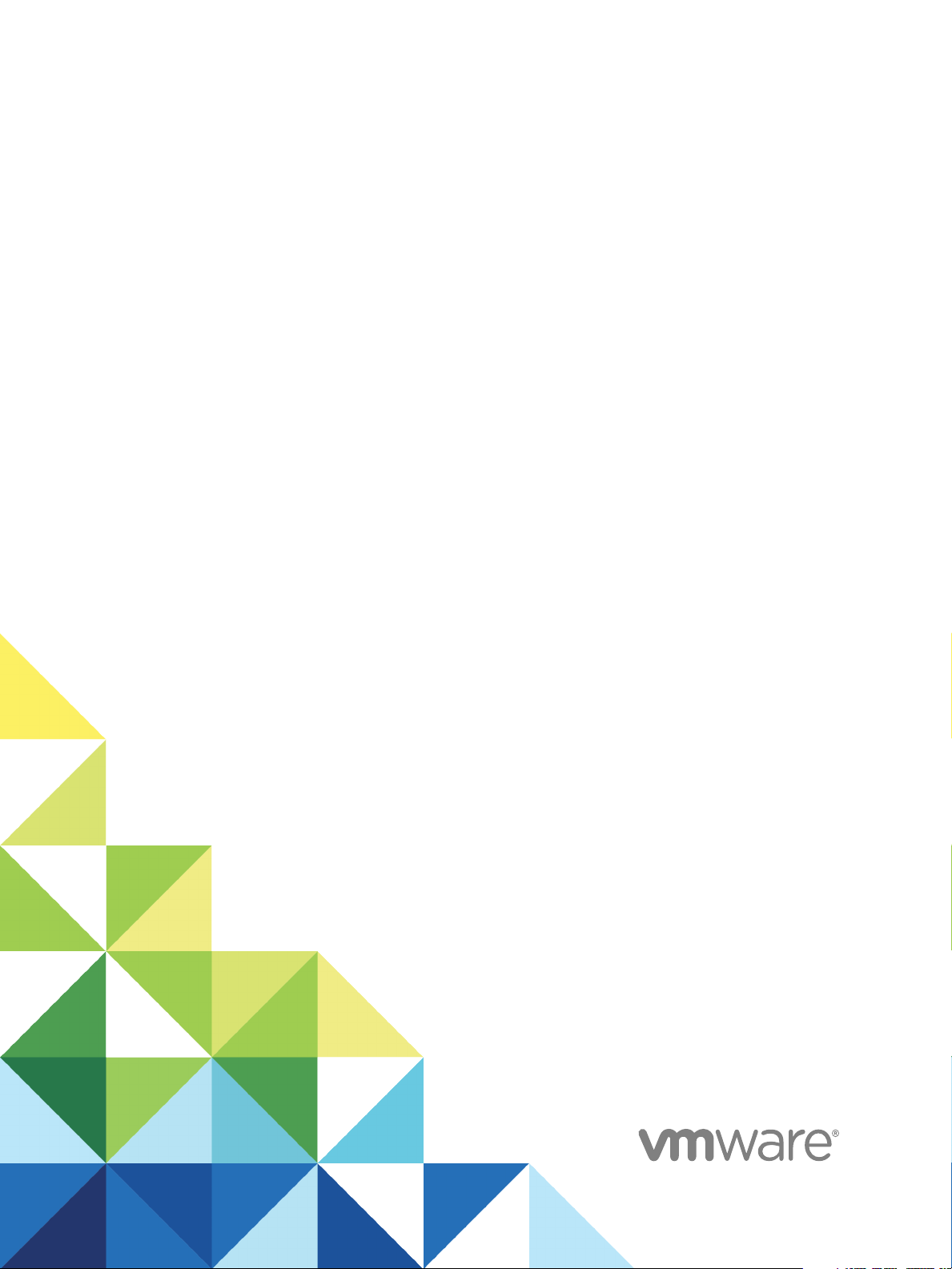
Administration de
VMware vSphere
Replication
vSphere Replication 8.1
Page 2

Administration de VMware vSphere Replication
Vous trouverez la documentation technique la plus récente sur le site Web de VMware, à l'adresse :
https://docs.vmware.com/fr/
Les dernières mises à jour produit se trouvent également sur le site Web de VMware.
Si vous avez des commentaires à propos de cette documentation, envoyez-les à l'adresse suivante :
docfeedback@vmware.com
VMware, Inc.
3401 Hillview Ave.
Palo Alto, CA 94304
www.vmware.com
VMware France SAS.
Tour Franklin
100-101 Terrasse Boieldieu
92042 Paris La Défense 8 Cedex
France
www.vmware.com/fr
Copyright © 2012–2018 VMware, Inc. Tous droits réservés. Informations sur le copyright et les marques
commerciales.
VMware, Inc. 2
Page 3
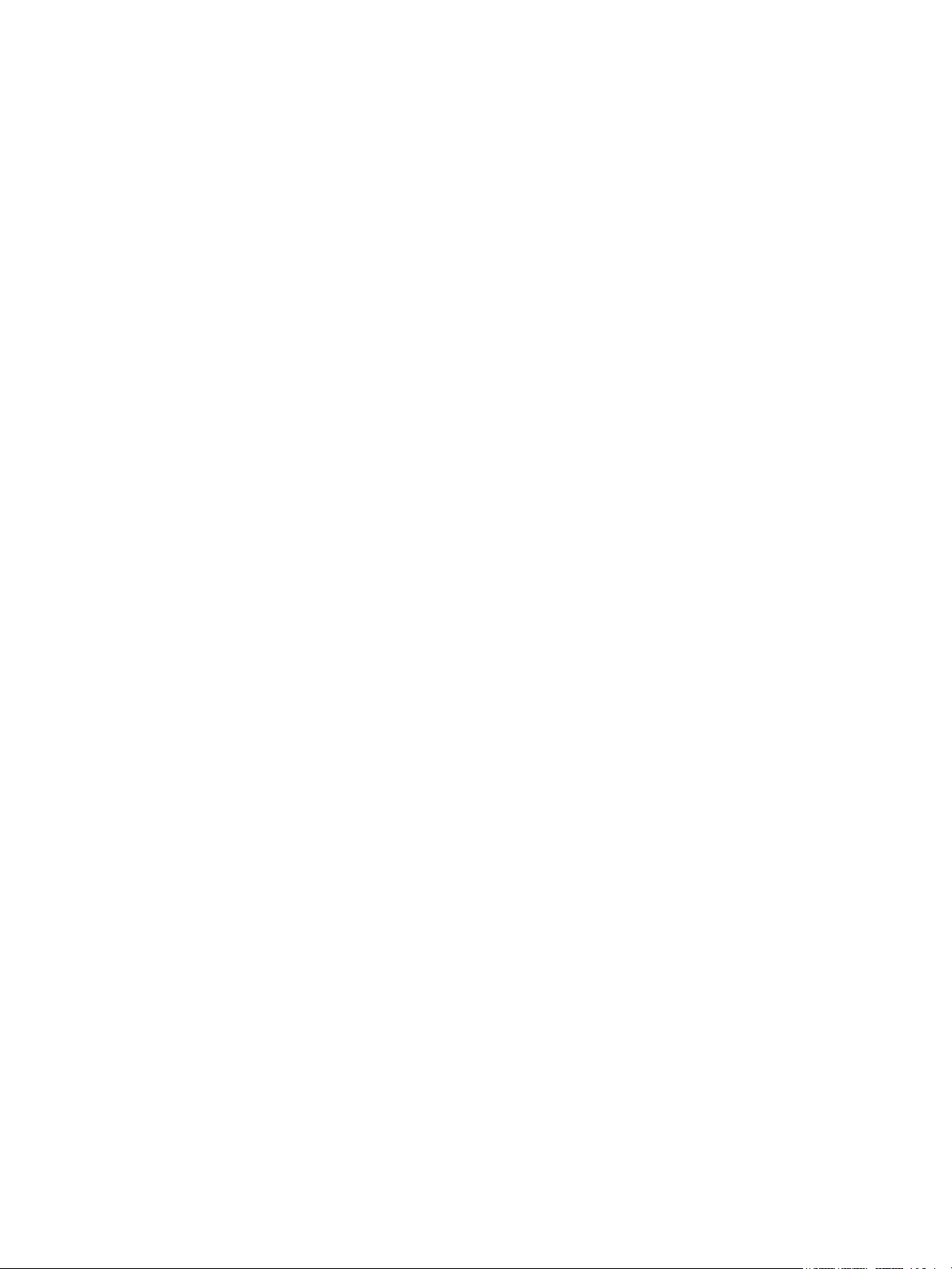
Table des matières
Administration de vSphere Replication 6
Informations mises à jour 7
1
Présentation de VMware vSphere Replication 8
2
Contenu du dispositif vSphere Replication 9
Plug-in du client Site Recovery 10
Sites local et distant 10
Fonctionnement de vSphere Replication 11
Compression des données de réplication 14
Configuration système requise pour vSphere Replication 17
3
Attribution de licence vSphere Replication 18
Ports réseau vSphere Replication 18
Limites opérationnelles de vSphere Replication 18
Compatibilité de vSphere Replication avec d'autres fonctions de vSphere 19
Compatibilité de vSphere Replication avec les autres logiciels 20
Bande passante requise pour vSphere Replication 21
Installation et désinstallation de vSphere Replication 24
4
Installer vSphere Replication 25
Désinstaller vSphere Replication 34
Annuler l'enregistrement de vSphere Replication dans vCenter Server si le dispositif a été
supprimé 36
VMware, Inc.
Configuration du programme d'amélioration du produit 38
5
Catégories d'informations envoyées à VMware 38
Participer au programme d'amélioration du produit dans vSphere Web Client ou le quitter 38
Isolation du trafic réseau de vSphere Replication 39
6
Configuration d'un adaptateur VMkernel pour le trafic vSphere Replication sur un hôte source 40
Configurer un adaptateur VMkernel pour le trafic vSphere Replication sur un hôte cible 41
Créer un adaptateur réseau de machine virtuelle à utiliser pour le trafic de réplication entrant sur le
dispositif combiné vSphere Replication 42
Créer des adaptateurs réseau de machines virtuelles pour isoler le trafic réseau d'un serveur
vSphere Replication supplémentaire 43
3
Page 4
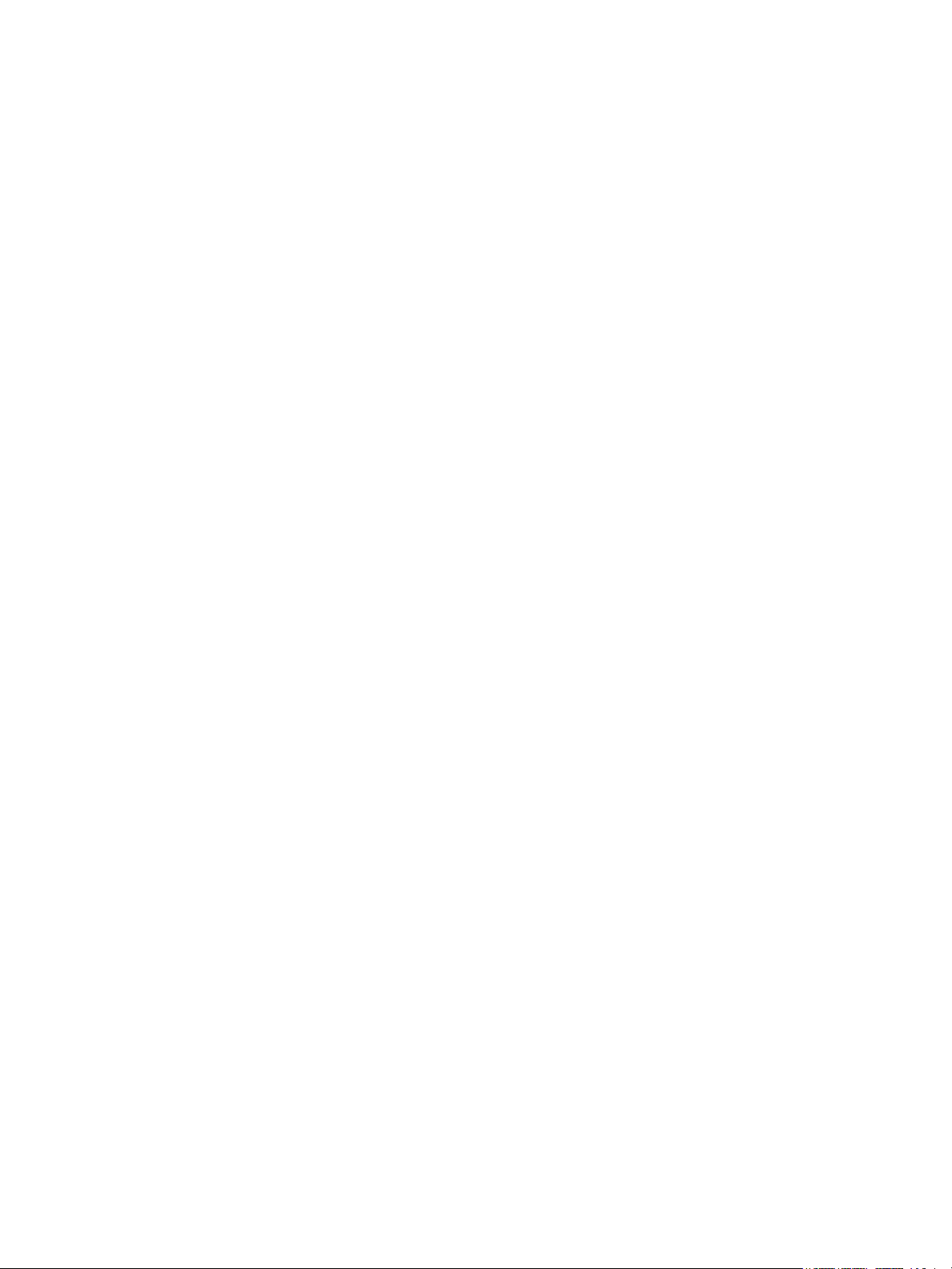
Administration de VMware vSphere Replication
Déploiement de serveurs vSphere Replication supplémentaires 45
7
Déployer un serveur vSphere Replication supplémentaire 45
Enregistrer un serveur vSphere Replication supplémentaire 47
États de connexion du serveur de réplication 47
Reconfigurer les paramètres du serveur vSphere Replication 48
Annuler l'enregistrement d'un serveur vSphere Replication et supprimer ce dernier 50
Désactiver le serveur vSphere Replication intégré 50
Mise à niveau de vSphere Replication 52
8
Ordre de mise à niveau des composants vSphere et vSphere Replication 53
Mise à niveau de serveurs vSphere Replication supplémentaires 54
Mise à niveau du dispositif vSphere Replication 56
Mise à niveau de la version vSphere Replication 8.0 vers 8.1 59
Mettre à jour l'adresse IP de vCenter Server dans vSphere Replication Management Server 60
Reconfigurer le dispositif vSphere Replication 62
9
Reconfigurer les paramètres généraux de vSphere Replication 63
Changer le certificat SSL du dispositif vSphere Replication 64
Modifier le mot de passe du dispositif vSphere Replication 67
Modifier les mots de passe du keystore du dispositif vSphere Replication 68
Modifier les mots de passe du magasin d’approbations du dispositif vSphere Replication 69
Configurer les paramètres réseau de vSphere Replication 70
Configurer les paramètres système de vSphere Replication 72
Mettre à jour la configuration du serveur NTP 73
Reconfigurer vSphere Replication pour utiliser une base de données externe 73
Utiliser la base de données intégrée de vSphere Replication 77
Rôles et autorisations de vSphere Replication 79
10
Référence de rôles vSphere Replication 79
Attribuer des rôles vSphere Replication aux utilisateurs 82
Attribuer le rôle de visionneuse de la réplication VRM 82
Attribuer le rôle Utilisateur de réplication de la machine virtuelle VRM 83
Attribuer le rôle utilisateur de récupération de machine virtuelle VRM et effectuer une opération de
récupération 84
Cloner le rôle d'administrateur VRM existant et modifier les privilèges 84
Réplication de machines virtuelles 86
11
Impact de la valeur de l'objectif de point de récupération sur la planification de la réplication 87
Comment fonctionne l'objectif de point de récupération (RPO) de 5 minutes 88
Fonctionnement de la stratégie de rétention 88
Réplication d'une machine virtuelle et activation d'instances à plusieurs moments spécifiques 90
Utilisation de vSphere Replication avec un stockage vSAN 91
VMware, Inc. 4
Page 5
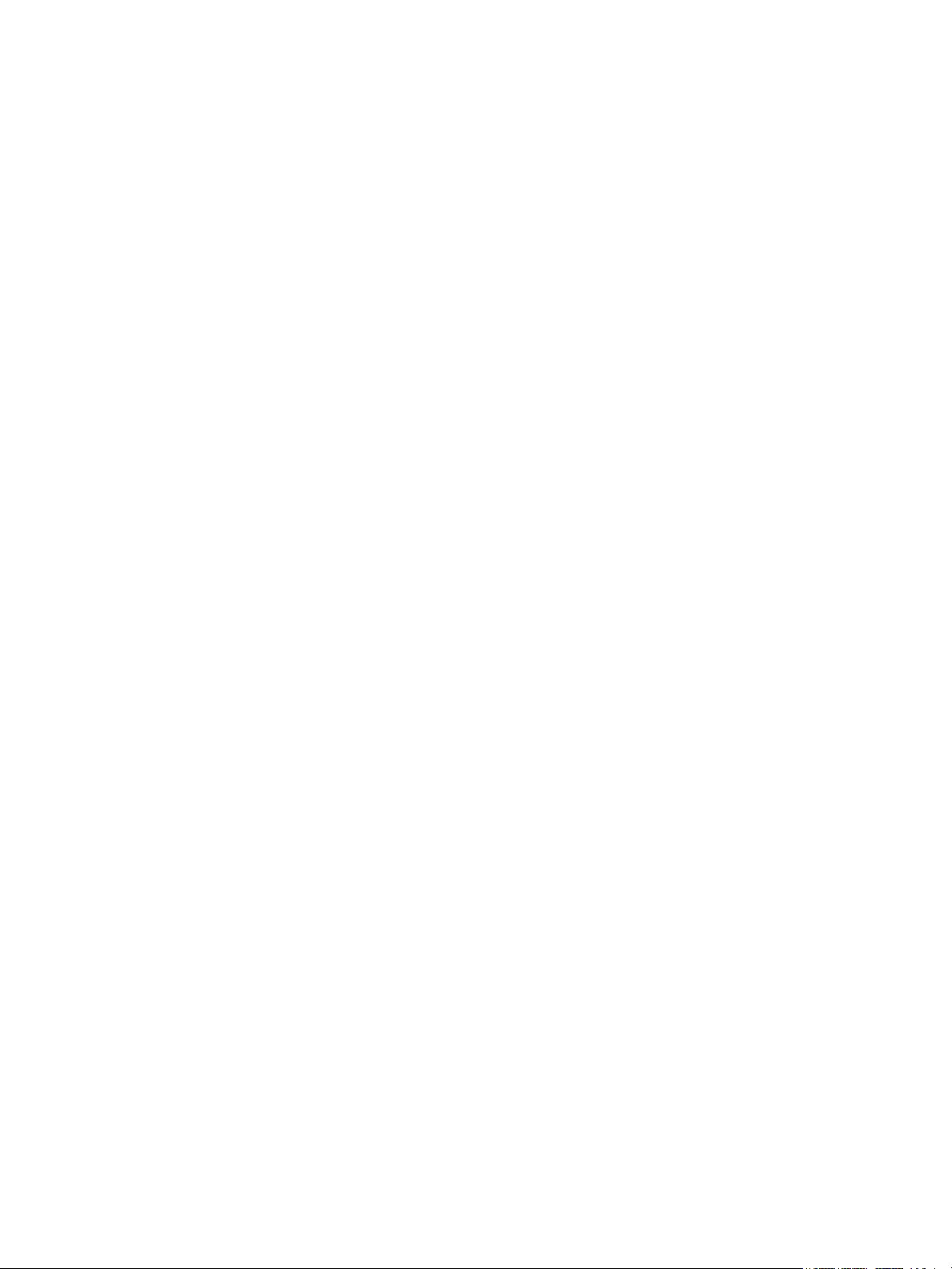
Administration de VMware vSphere Replication
Utilisation de vSphere Replication avec vSphere Storage DRS 93
Synchronisation des données par vSphere Replication entre des sites vCenter Server lors de la
configuration initiale 93
Réplication des machines virtuelles à l'aide d'amorces de réplication 95
Réplication d'une machine virtuelle sur une seule instance de vCenter Server 96
Recommandations pour l'utilisation et la configuration de vSphere Replication 96
Configurer la réplication 98
Déplacer une machine virtuelle vers un nouveau serveur vSphere Replication 100
Arrêter la réplication d'une machine virtuelle 101
Reconfiguration des réplications 103
Surveillance et gestion des réplications dans vSphere Replication 107
12
Surveiller la réplication des machines virtuelles 107
Afficher les rapports de réplication pour un site 109
Identification des problèmes de réplication 112
Gérer les connexions vSphere Replication 113
Gérer des serveurs vSphere Replication 114
Effectuer une récupération avec vSphere Replication 115
13
Récupérer les machines virtuelles avec vSphere Replication 116
Retour arrière des machines virtuelles dans vSphere Replication 118
Dépannage de vSphere Replication 119
14
Générer un bundle de support vSphere Replication 119
Événements et alarmes de vSphere Replication 120
Solutions des problèmes vSphere Replication courants 124
VMware, Inc. 5
Page 6
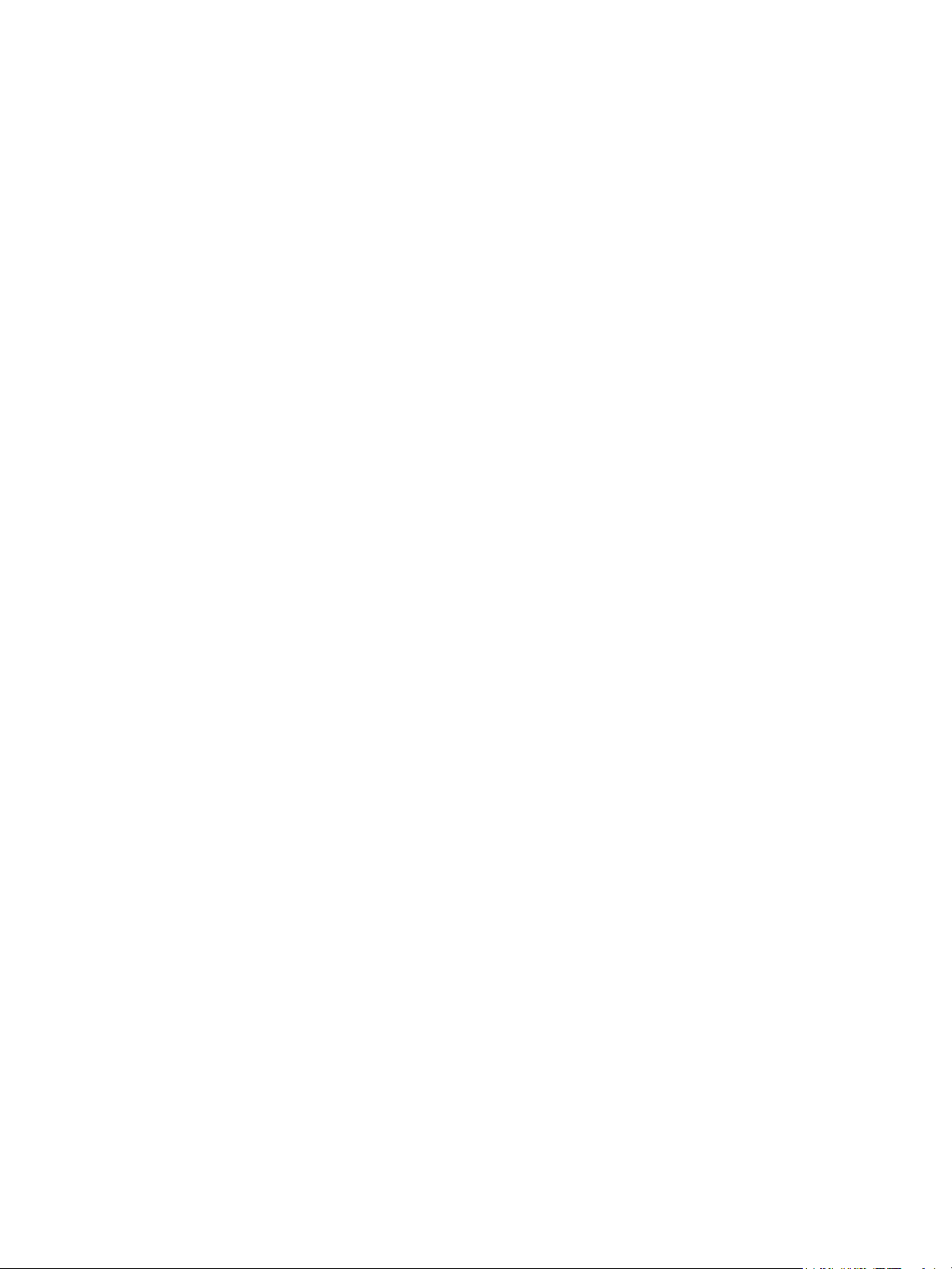
Administration de vSphere Replication
La rubrique Administration de vSphere Replication présente des informations sur l'installation, la
configuration et l'utilisation de VMware vSphere Replication.
Public cible
Ces informations sont destinées aux personnes souhaitant protéger les machines virtuelles de leur
infrastructure virtuelle à l'aide de vSphere Replication. Elles s'adressent aux administrateurs Windows ou
Linux expérimentés qui maîtrisent les technologies de machine virtuelle et les opérations de centre de
données.
VMware, Inc.
6
Page 7
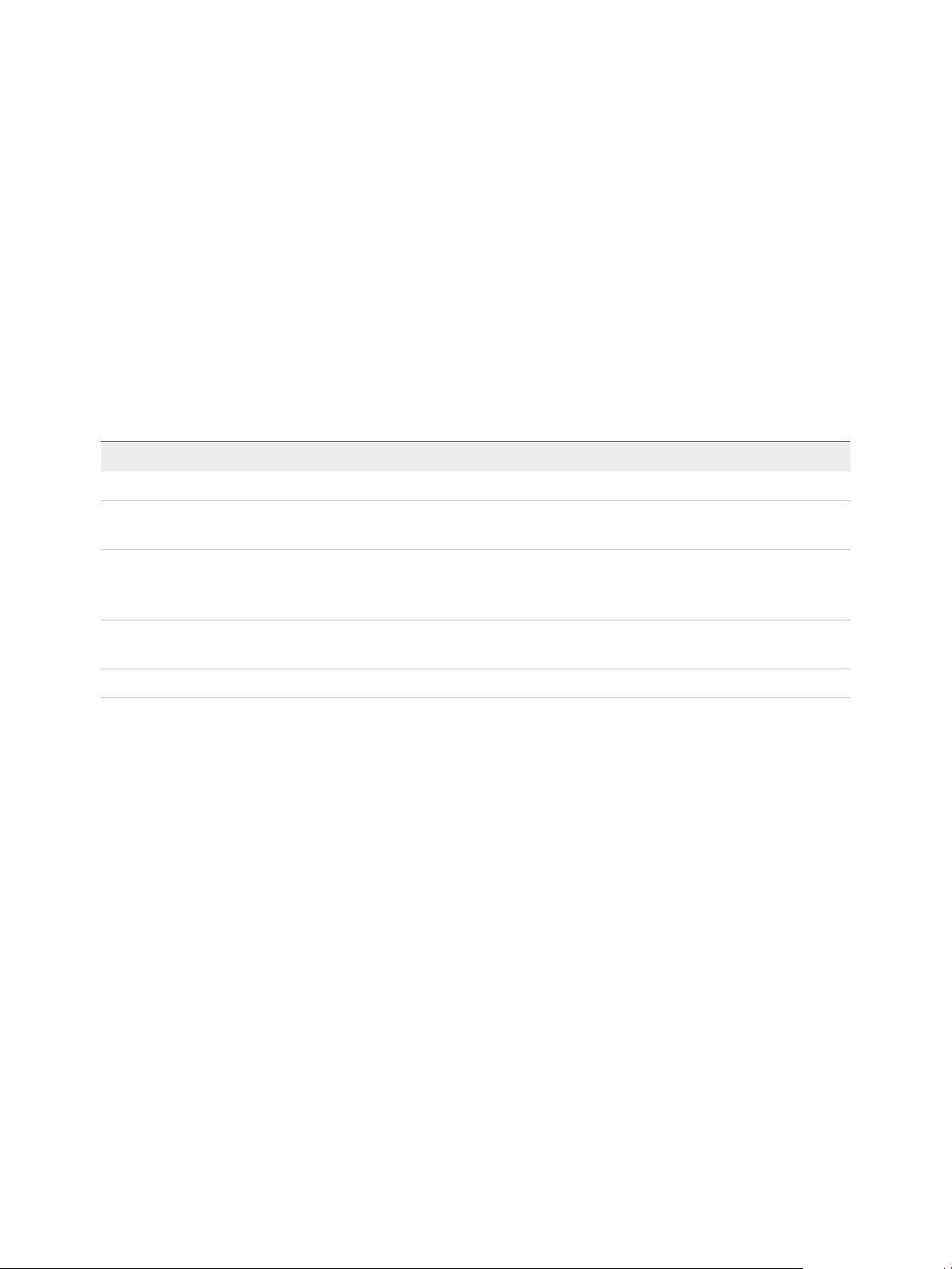
Informations mises à jour 1
Ce document Administration de vSphere Replication est mis à jour lors de la publication de chaque
version du produit ou dès que cela s'avère nécessaire.
Ce tableau présente un historique des mises à jour du document Administration de vSphere Replication.
Révision Description
22 janvier 2019 Informations mises à jour dans la section Configurer les paramètres réseau de vSphere Replication.
18 octobre 2018 Informations mises à jour dans la section Ordre de mise à niveau des composants vSphere et vSphere
Replication.
27 août 2018
13 juillet 2018 Informations concernant les conditions préalables mises à jour dans la rubrique Mise à niveau du dispositif
17 avril 2018 Version initiale.
n
Informations mises à jour dans la section Comment fonctionne l'objectif de point de récupération (RPO)
de 5 minutes.
n
Informations mises à jour dans la section Compatibilité de vSphere Replication avec les autres logiciels.
vSphere Replication.
VMware, Inc. 7
Page 8

Présentation de
VMware vSphere Replication 2
VMware vSphere Replication est une extension de VMware vCenter Server qui permet la réplication et la
récupération de machines virtuelles basées sur un hyperviseur.
vSphere Replication est une alternative à la réplication basée sur le stockage. Il protège les machines
virtuelles contre les défaillances partielles ou totales d'un site en répliquant les machines virtuelles entre
les sites suivants :
n
D'un site source à un site cible
n
Au sein d'un seul site, d'un cluster à l'autre
n
De plusieurs sites source vers un site cible distant partagé
vSphere Replication offre plusieurs avantages par rapport à la réplication basée sur le stockage.
n
Protection des données à un coût inférieur par machine virtuelle.
n
Solution de réplication offrant une flexibilité dans le choix du fournisseur de stockage sur les sites
source et cible.
n
Coût global inférieur par réplication.
Vous pouvez utiliser vSphere Replication avec vCenter Server Appliance ou avec une installation
standard de vCenter Server. Vous pouvez disposer de vCenter Server Appliance sur un site et d'une
installation standard de vCenter Server sur l'autre site.
vSphere Replication vous permet de répliquer les machines virtuelles d'un centre de données source vers
un site cible avec rapidité et efficacité.
Vous pouvez déployer des serveurs vSphere Replication supplémentaires pour répondre à vos besoins
d'équilibrage de charge.
Après avoir défini l'infrastructure de récupération, vous pouvez choisir les machines virtuelles à répliquer
sur un objectif de point de récupération (RPO) différent. Vous pouvez activer la règle de rétention à
plusieurs moments spécifiques afin de stocker plusieurs instances de la machine virtuelle répliquée.
Après la récupération, les instances conservées sont disponibles sous forme de snapshots de la machine
virtuelle récupérée.
VMware, Inc.
8
Page 9
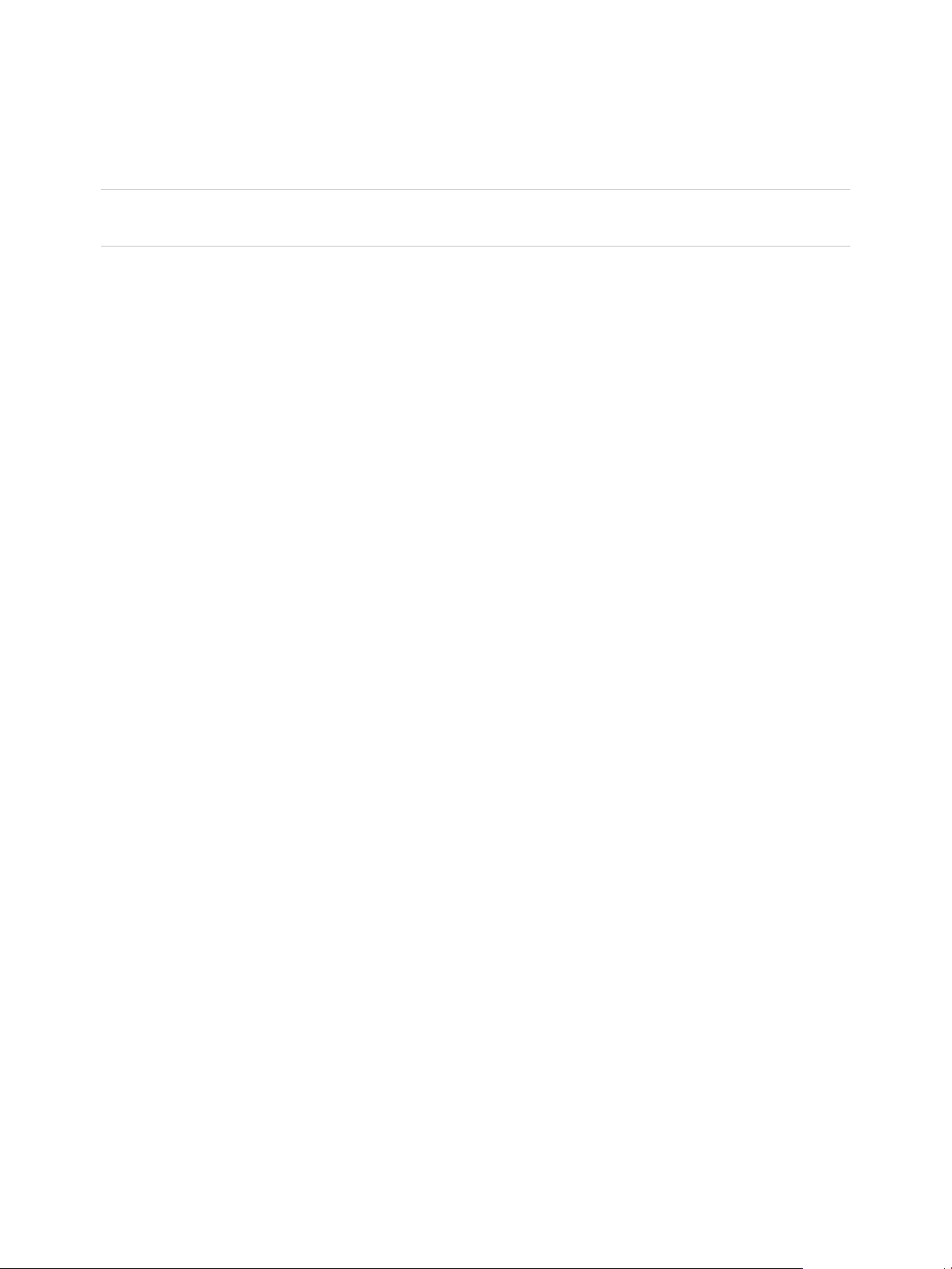
Administration de VMware vSphere Replication
Lors de la configuration des réplications, vous pouvez utiliser des banques de données VMware vSAN
comme banques de données cible et choisir des profils de stockage de destination pour la réplication de
la machine virtuelle et de ses disques.
Note vSAN est une fonctionnalité entièrement prise en charge par vSphere 5.5 Update 1 et versions
ultérieures.
Vous pouvez configurer toutes les fonctionnalités de vSphere Replication dans l'interface utilisateur de
Site Recovery, telles que la gestion des sites, l'enregistrement de serveurs de réplication
supplémentaires, la surveillance et la gestion des réplications.
n
Contenu du dispositif vSphere Replication
Le dispositif vSphere Replication fournit tous les composants requis par vSphere Replication.
n
Plug-in du client Site Recovery
Le dispositif vSphere Replication ajoute un plug-in à vSphere Web Client et à vSphere Client. Le
plug-in est également partagé avec Site Recovery Manager et se nomme Site Recovery.
n
Sites local et distant
Dans une installation vSphere Replication standard, le site local fournit des services de centre de
données essentiels à l'entreprise. Le site distant représente un autre emplacement possible vers
lequel vous pouvez migrer ces services.
n
Fonctionnement de vSphere Replication
vSphere Replication vous permet de configurer la réplication d'une machine virtuelle à partir d'un
site source vers un site cible, de surveiller et gérer l'état de la réplication et de récupérer la machine
virtuelle sur le site cible.
n
Compression des données de réplication
Vous pouvez configurer vSphere Replication afin de compresser les données qu'il transfère sur le
réseau
Contenu du dispositif vSphere Replication
Le dispositif vSphere Replication fournit tous les composants requis par vSphere Replication.
n
Interface utilisateur de Site Recovery qui fournit des fonctionnalités complètes pour travailler avec
vSphere Replication.
n
Un plug-in pour vSphere Web Client et vSphere Client qui fournit une interface utilisateur pour la
résolution des problèmes d’état de santé de vSphere Replication et des liens vers l’interface
utilisateur de Site Recovery autonome.
n
Base de données intégrée qui stocke les informations relatives à la configuration et à la gestion de la
réplication.
n
Un serveur de gestion vSphere Replication :
n
Configure le serveur vSphere Replication.
VMware, Inc. 9
Page 10
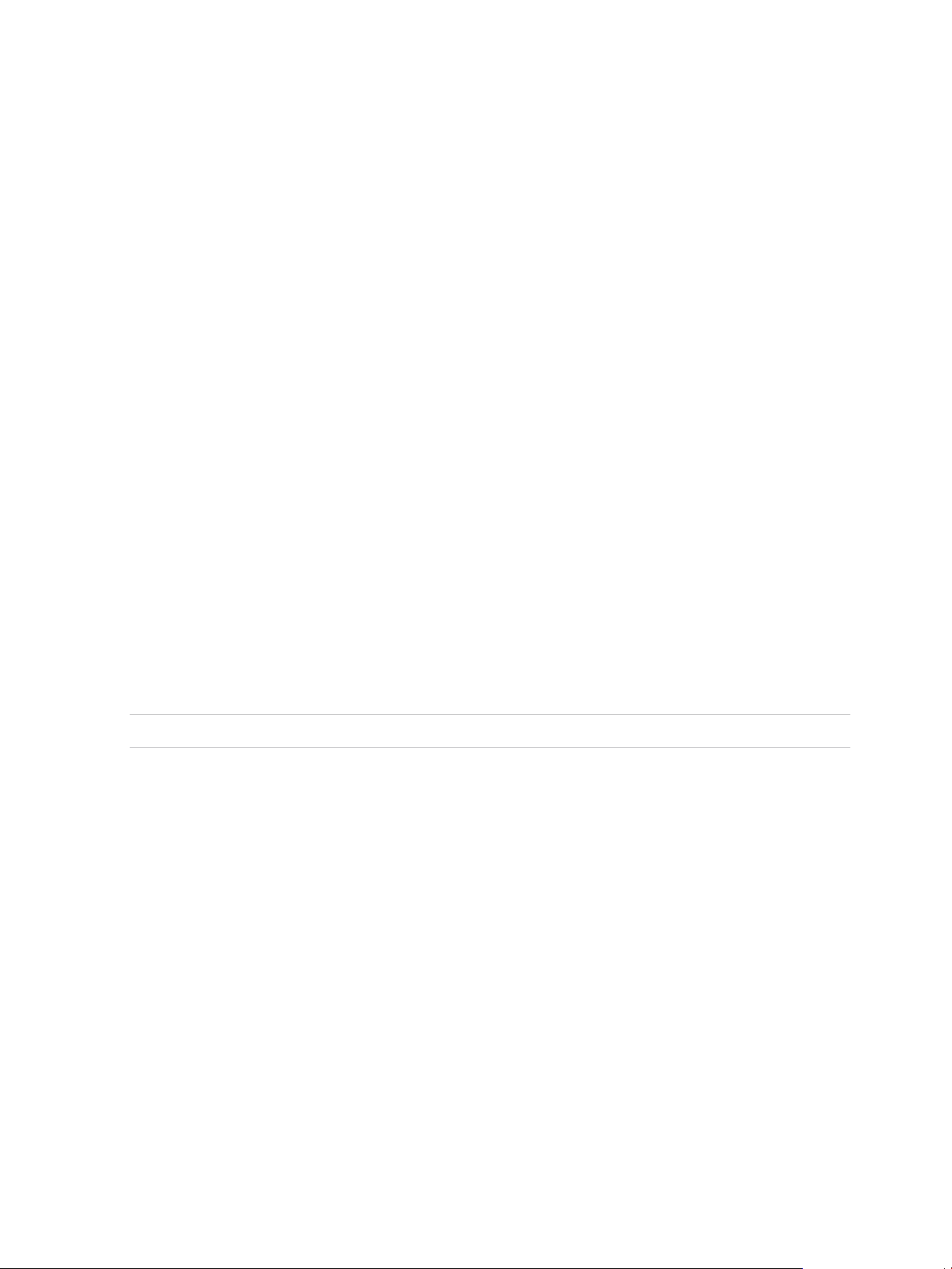
Administration de VMware vSphere Replication
n
Active, gère et surveille les réplications.
n
Authentifie les utilisateurs et vérifie leurs autorisations pour effectuer des opérations de
vSphere Replication.
n
Le serveur vSphere Replication constitue le noyau de l'infrastructure vSphere Replication.
Le dispositif vSphere Replication fournit une interface VAMI (Virtual Appliance Management Interface).
Vous pouvez utiliser l’interface VAMI pour configurer le dispositif après le déploiement. Vous pouvez par
exemple utiliser le VAMI pour modifier les paramètres de sécurité du dispositif, modifier les paramètres
réseau, ou encore configurer une base de données externe. Vous pouvez déployer des serveurs
vSphere Replication supplémentaires en utilisant un module .ovf séparé.
Plug-in du client Site Recovery
Le dispositif vSphere Replication ajoute un plug-in à vSphere Web Client et à vSphere Client. Le plug-in
est également partagé avec Site Recovery Manager et se nomme Site Recovery.
Vous utilisez le plug-in du client Site Recovery pour effectuer toutes les actions de vSphere Replication.
n
Affichez l'état de vSphere Replication pour toutes les instances de vCenter Server qui sont
enregistrées avec le même vCenter Single Sign-On.
n
Ouvrez l'interface utilisateur de Site Recovery.
n
Affichez un résumé des paramètres de configuration de la réplication sous l'onglet Résumé des
machines virtuelles configurées pour la réplication.
n
Reconfigurez les réplications d'une ou de plusieurs machines virtuelles en sélectionnant les machines
virtuelles à l'aide du menu contextuel.
Note L'interface utilisateur de Site Recovery s'ouvre dans un nouvel onglet de navigateur.
Sites local et distant
Dans une installation vSphere Replication standard, le site local fournit des services de centre de
données essentiels à l'entreprise. Le site distant représente un autre emplacement possible vers lequel
vous pouvez migrer ces services.
Le site local peut être n'importe quel site dans lequel vCenter Server prend en charge un besoin métier
critique. Le site distant peut se trouver dans un autre emplacement ou dans la même installation pour
établir la redondance. Généralement, le site distant se trouve dans une installation peu susceptible d'être
affectée par des perturbations environnementales, d'infrastructure ou autres pouvant se répercuter sur le
site local.
Les conditions requises de vSphere Replication pour les environnements vSphere® sur chaque site sont
les suivantes :
n
Chaque site doit disposer d'au moins un centre de données.
n
Le site distant doit disposer de ressources matérielles, réseau et de stockage pouvant prendre en
charge les mêmes machines virtuelles et charges de travail que le site local.
VMware, Inc. 10
Page 11

Administration de VMware vSphere Replication
n
Les sites doivent être connectés par un réseau IP fiable.
n
Le site distant doit avoir accès à des réseaux (publics et privés) comparables à ceux du site local,
mais pas nécessairement dans la même plage d'adresses réseau.
Connexion des sites local et distant
Avant de répliquer des machines virtuelles entre deux sites, vous devez connecter les sites. Lors de la
connexion des sites, les utilisateurs doivent disposer du privilège VRM distant.Gérer VRM sur les deux
sites.
Lorsque vous connectez des sites faisant partie du même domaine vCenter Single Sign-On, vous devez
seulement sélectionner le site distant sans fournir de détails d'authentification, car vous êtes déjà
connecté.
Lorsque vous connectez des sites qui appartiennent à différents domaines vCenter Single Sign-On,
vSphere Replication Management Server doit s'inscrire auprès de Platform Services Controller sur le site
distant. Vous devez fournir des détails d'authentification pour le site distant, notamment l'adresse IP ou le
nom de domaine complet du serveur sur lequel Platform Services Controller est en cours d'exécution,
ainsi que des informations d'identification d'utilisateur. Reportez-vous à Configurer les connexions
vSphere Replication.
Après avoir connecté les sites, vous pouvez surveiller l'état de connectivité entre eux dans l'interface
utilisateur de Site Recovery.
Fonctionnement de vSphere Replication
vSphere Replication vous permet de configurer la réplication d'une machine virtuelle à partir d'un site
source vers un site cible, de surveiller et gérer l'état de la réplication et de récupérer la machine virtuelle
sur le site cible.
Lorsque vous configurez une machine virtuelle pour la réplication, l’agent vSphere Replication envoie les
blocs modifiés dans les disques de machine virtuelle à partir du site source vers le site cible. Les blocs
modifiés sont appliqués à la copie de la machine virtuelle. Ce processus se produit indépendamment de
la couche de stockage. vSphere Replication effectue une synchronisation complète initiale de la machine
virtuelle source et de sa réplique. Vous pouvez utiliser des valeurs initiales de réplication pour réduire le
trafic réseau généré par le transfert de données lors de la synchronisation complète initiale.
Au cours de la configuration de la réplication, vous pouvez définir un objectif de point de récupération
(RPO) et activer la rétention d'instances à partir de plusieurs moments spécifiques (MPIT).
En tant qu'administrateur, vous pouvez surveiller et gérer l'état de la réplication. Vous pouvez afficher des
informations sur les réplications différées et inverses, l'état des sites locaux et distants, les problèmes de
réplication, ainsi que des avertissements et des erreurs.
VMware, Inc. 11
Page 12
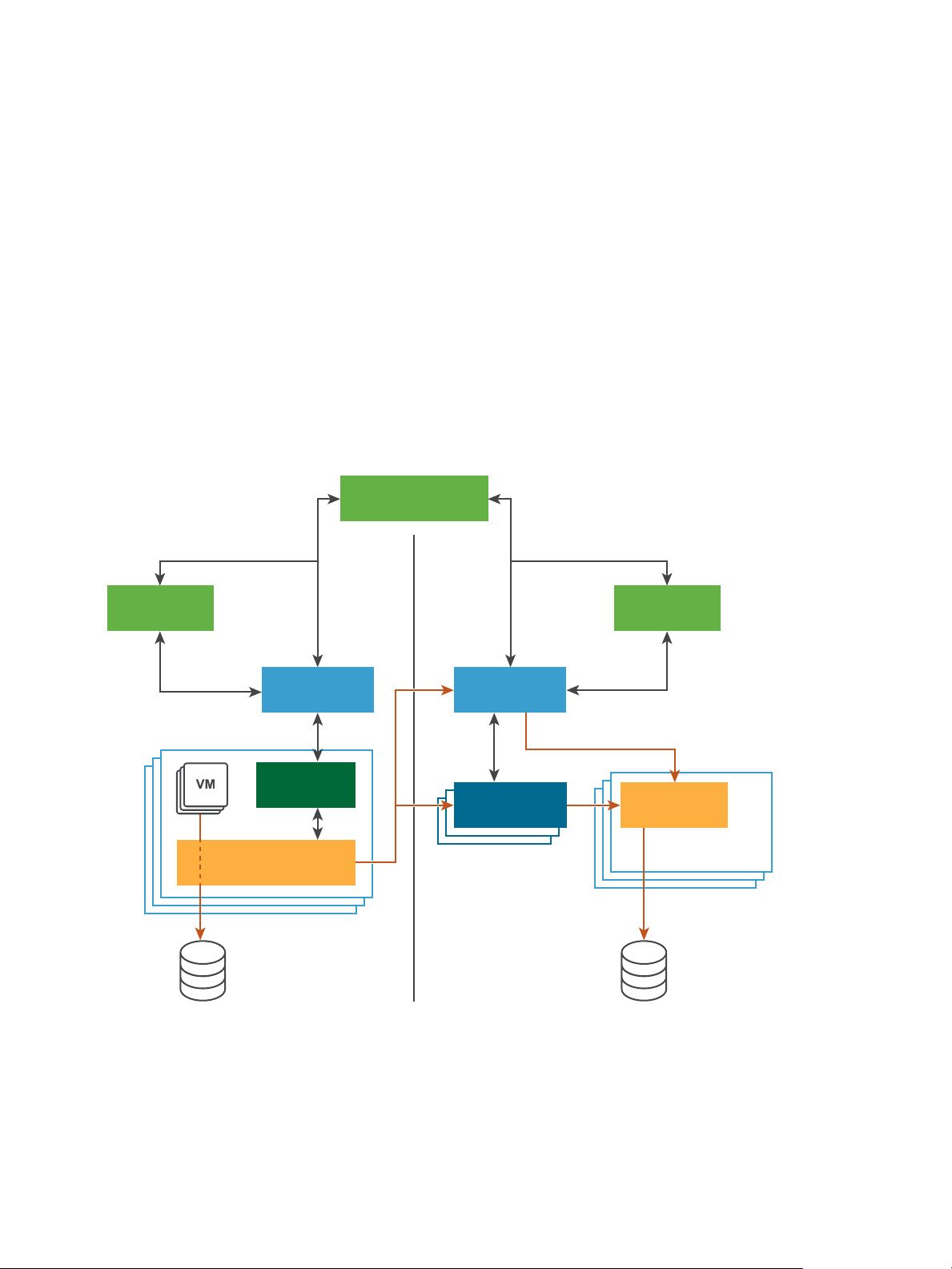
(Autres serveurs
VR)
vCenter vCenter
Agent VR
Filtre vSCSI VR
Dispositif VR Dispositif VR
L'interface utilisateur
Site protégé Site de récupération
Service NFC
ESX
de Site Recovery
Administration de VMware vSphere Replication
Lorsque vous récupérez manuellement une machine virtuelle, vSphere Replication crée une copie de la
machine virtuelle connectée au disque de réplication, mais ne connecte aucune des cartes réseau
virtuelles aux groupes de ports. Vous pouvez vérifier la récupération et l'état de la réplication de la
machine virtuelle et l'attacher aux réseaux. Vous pouvez récupérer des machines virtuelles à différents
moments spécifiques, par exemple lors du dernier état cohérent connu. vSphere Replication présente les
instances conservées sous la forme de snapshots des machines virtuelles ordinaires vers lesquelles vous
pouvez rétablir la machine virtuelle.
vSphere Replication stocke les données de configuration de la réplication dans sa base de données
intégrée. Vous pouvez également configurer vSphere Replication pour qu'il utilise une base de données
externe.
Vous pouvez répliquer une machine virtuelle entre deux sites. vSphere Replication est installé sur les
sites source et cible. Une seule instance de vSphere Replication est déployée sur chaque système
vCenter Server. Vous pouvez déployer des serveurs vSphere Replication supplémentaires.
Chire 2‑1. Réplication entre deux sites
Vous pouvez également répliquer une machine virtuelle entre les banques de données d'un même
vCenter Server. Dans cette topologie, un vCenter Server gère les hôtes sur la source et sur la cible. Un
seul dispositif vSphere Replication est déployé sur l'unique vCenter Server. Vous pouvez ajouter
plusieurs serveurs vSphere Replication supplémentaires à un seul système vCenter Server afin de
répliquer les machines virtuelles vers d'autres clusters.
VMware, Inc. 12
Page 13
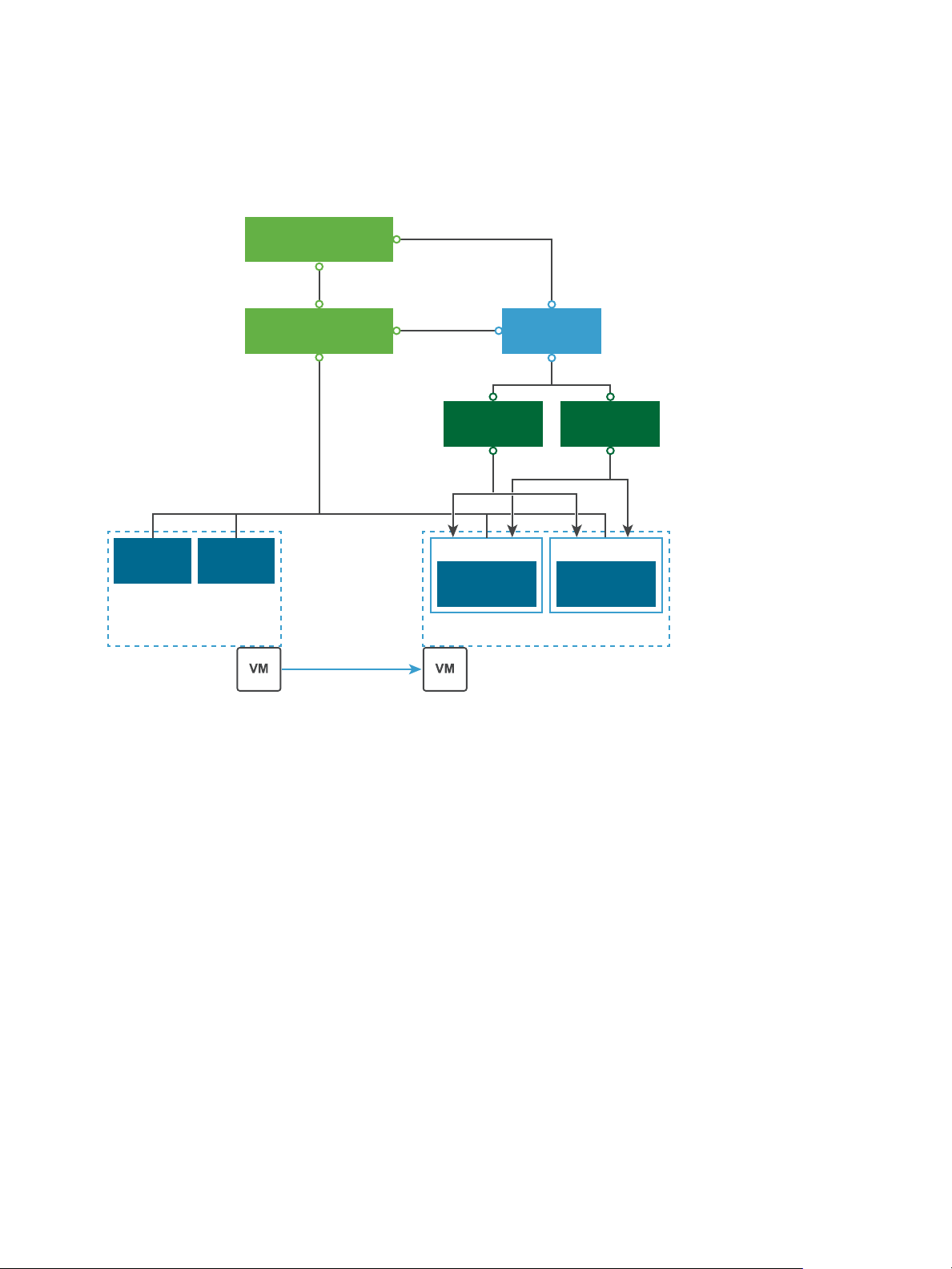
Réseau
FileCopy
ESXi
Réseau
FileCopy
ESXi
vCenter Server
ESXi ESXi
Serveur VR Serveur VR
Dispositif VR
L'interface utilisateur
Réplication
Cluster 1 Cluster 2
de Site Recovery
Administration de VMware vSphere Replication
Pour effectuer une récupération, le vCenter Server qui gère la banque de données cible, le dispositif
vSphere Replication et tous les serveurs vSphere Replication additionnels qui gèrent la réplication
doivent être sous tension et exécutés.
Chire 2‑2. Réplication dans une instance de vCenter Server unique
Vous pouvez répliquer des machines virtuelles vers un site cible partagé.
VMware, Inc. 13
Page 14
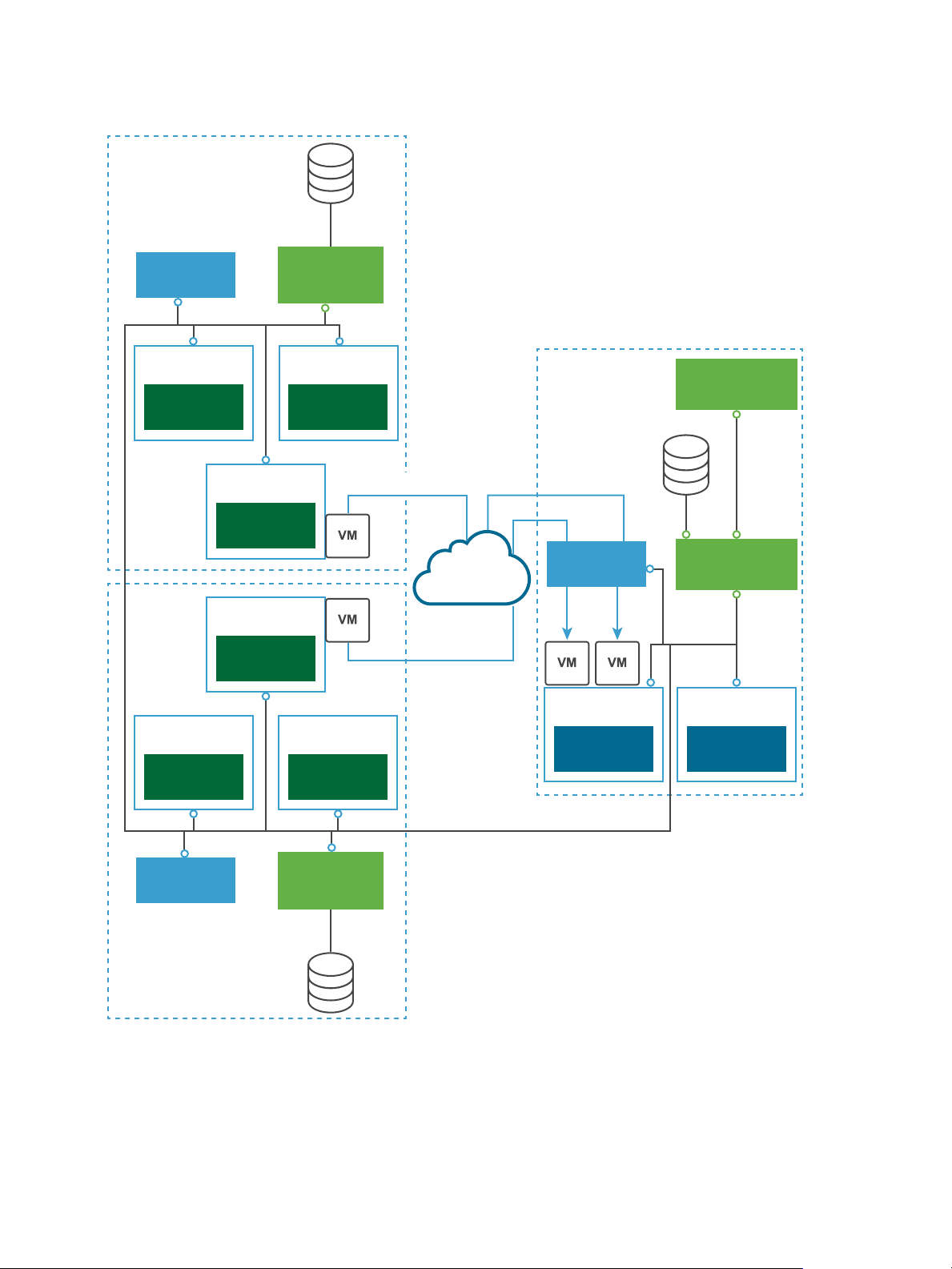
Réseau
FileCopy
ESXi
Réseau
FileCopy
ESXi
vCenter
Server
ESXi
Agent VR
ESXi
Agent VR
ESXi
Agent VR
Dispositif VR
Dispositif VR
vCenter
Server
vSphere
Web Client
Site source
vCenter
Server
ESXi
Agent VR
ESXi
Agent VR
ESXi
Agent VR
Dispositif VR
Site source
Site cible
Répliquer
Réplication
Réplication
Administration de VMware vSphere Replication
Chire 2‑3. Réplication vers un site cible partagé
Compression des données de réplication
Vous pouvez configurer vSphere Replication afin de compresser les données qu'il transfère sur le réseau
VMware, Inc. 14
Page 15
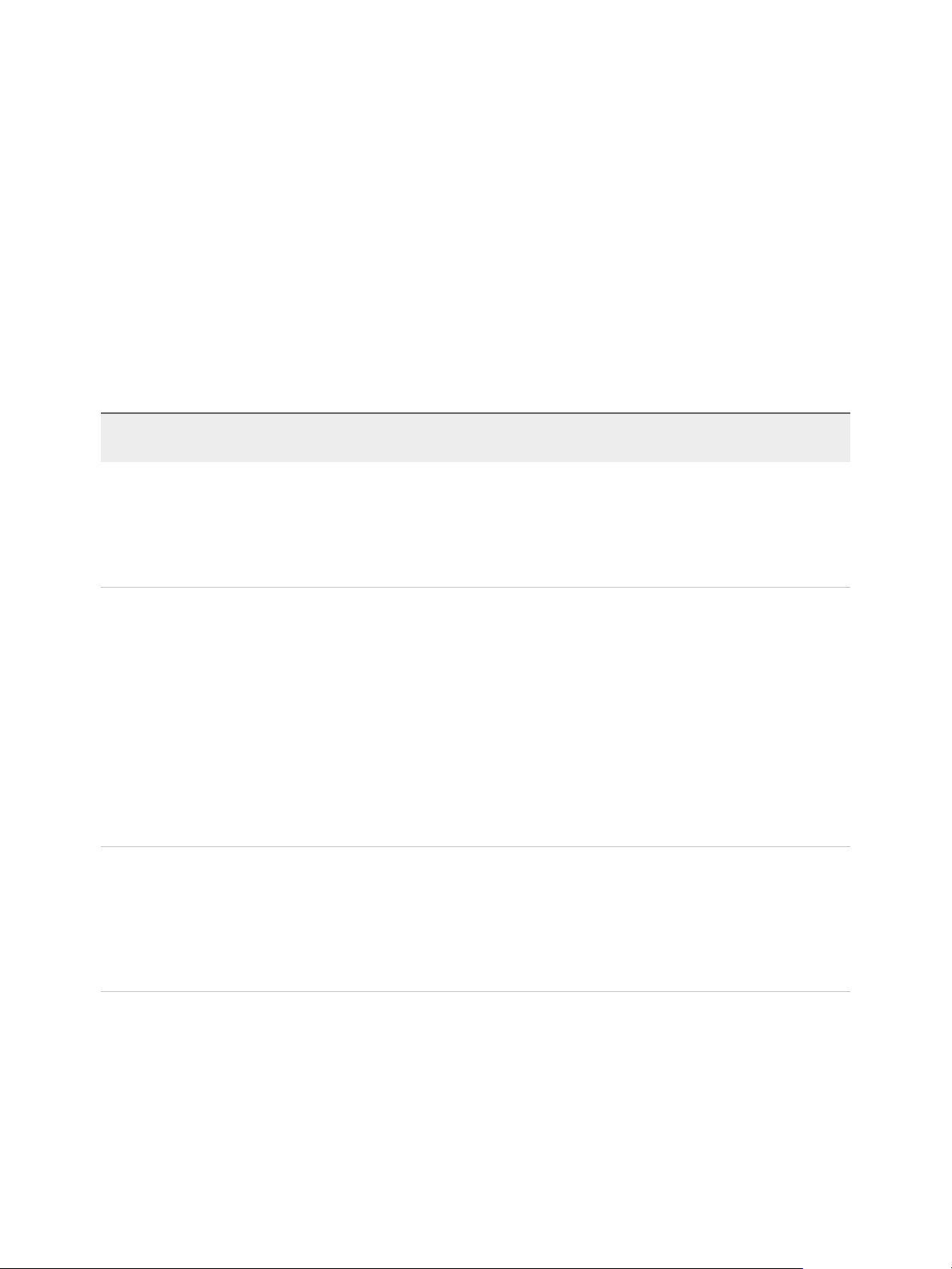
Administration de VMware vSphere Replication
La compression des données de réplication transférées sur le réseau permet d'économiser de la bande
passante et peut contribuer à réduire la quantité de mémoire tampon utilisée sur le serveur
vSphere Replication. Cependant, la compression et la décompression de données nécessitent plus de
ressources CPU sur le site source et sur le serveur qui gère la banque de données cible.
Prise en charge de la compression des données
vSphere Replication 6.x prend en charge la compression de bout en bout lorsque les hôtes ESXi source
et cible sont de version 6.0. La prise en charge de la compression des données pour tous les autres cas
dépend des versions des hôtes ESXi source et cible. Les serveurs vSphere Replication sur les sites
source et cible doivent être de version 6.x.
Tableau 2‑1. Prise en charge de la compression des données dépendant des autres versions
du produit
Hôte ESXi qui gère la banque de
Hôte ESXi source
Version antérieure à la version 6.0 Toute version prise en charge vSphere Replication ne prend pas en
6.0 Version antérieure à la version 6.0 L'hôte ESXi sur le site source envoie des
6.0 6.0 C'est un environnement qui prend en
données cible
Prise en charge de la compression
des données
charge la compression des données
pour l'hôte ESXi source et l'option
Activer la compression réseau pour
les données VR est donc désactivée
dans l'assistant Configurer la réplication.
paquets de données compressées au
serveur vSphere Replication sur le site
cible. Le serveur vSphere Replication
recherche sur le site cible des hôtes
ESXi 6.0 pouvant décompresser les
données. Si aucun hôte 6.0 n'est
disponible pour la banque de données
cible, le serveur vSphere Replication
utilise les ressources du dispositif
vSphere Replication pour décompresser
des données, puis envoie les données
décompressées à l'hôte ESXi.
charge la compression de bout en bout.
L'hôte ESXi sur le site source compresse
les données, et le serveur
vSphere Replication sur le site cible
transmet les données à l'hôte ESXi qui
les décompresse et les écrit sur disque.
Compression de données et vSphere vMotion
Si la compression des données est désactivée, vous pouvez effectuer des opérations vMotion sur les
machines sources de réplication entre toute paire d'hôtes prenant en charge vMotion et
vSphere Replication.
VMware, Inc. 15
Page 16

Administration de VMware vSphere Replication
Lorsque la compression des données est activée, si les hôtes ESXi source et cible prennent en charge la
compression des données, les opérations vMotion peuvent être effectuées comme d'habitude.
Cependant, si l'hôte ESXi cible est antérieur à 6.0, vSphere Replication empêche vMotion de déplacer les
machines virtuelles sources de réplication vers cet hôte car il ne prend pas en charge la compression des
données. Cela empêche DRS d'exécuter des opérations vMotion automatisées vers les hôtes qui ne
prennent pas en charge la compression. Par conséquent, si vous devez déplacer une machine virtuelle
source de réplication vers un hôte ESXi d'une version antérieure à la version 6.0, avant d'exécuter
l'opération vMotion, vous devez reconfigurer la réplication pour désactiver la compression des données.
VMware, Inc. 16
Page 17
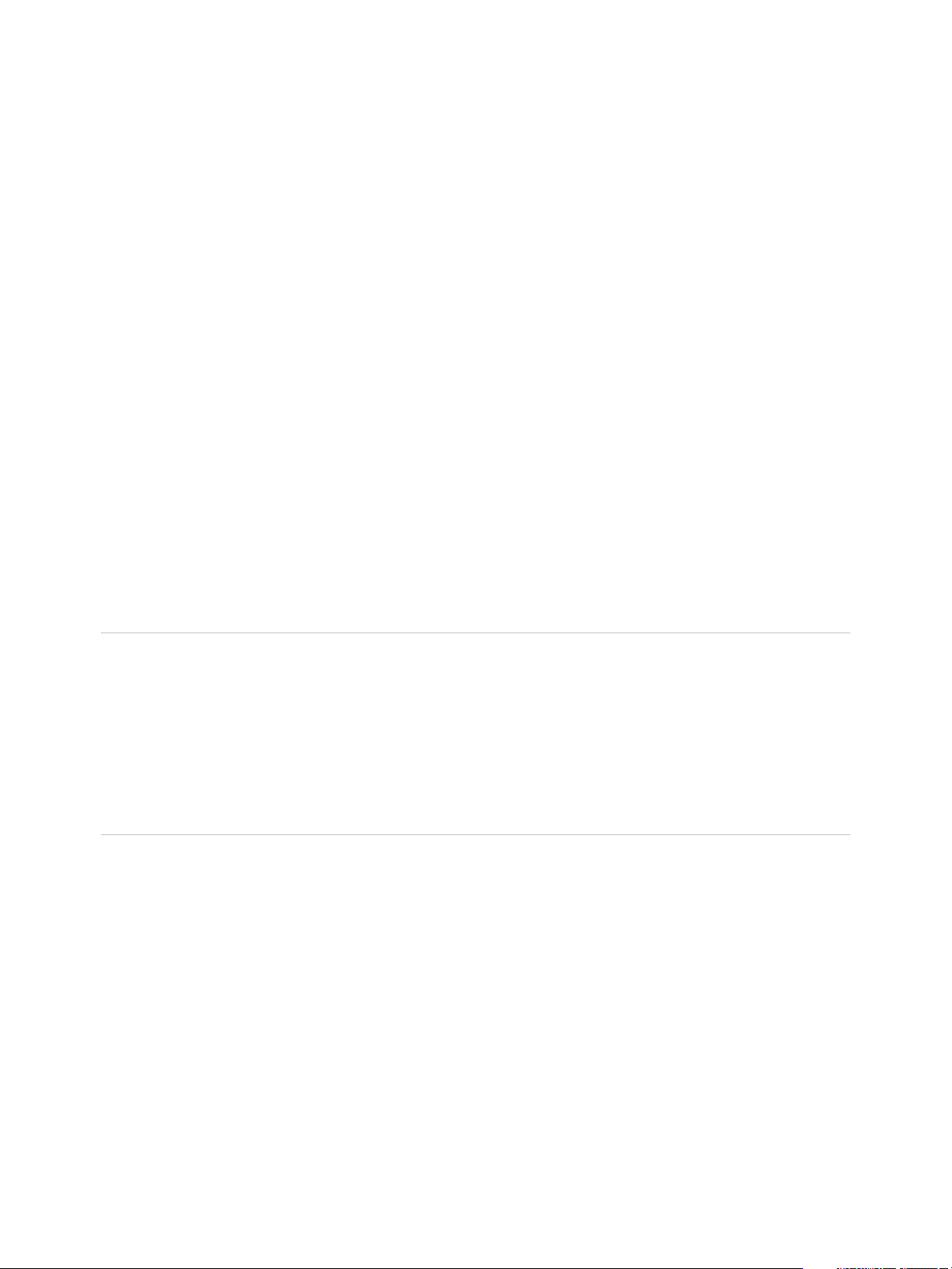
Configuration système requise
pour vSphere Replication 3
L'environnement dans lequel vous exécutez le dispositif virtuel vSphere Replication doit être conforme à
une certaine configuration système requise.
vSphere Replication est distribué sous la forme d'un dispositif virtuel 64 bits modularisée au format .ovf.
Il est configuré pour utiliser un processeur à double ou quadruple cœur, un disque dur de 13 Go et de
9 Go ainsi que 8 Go de RAM. Les serveurs vSphere Replication supplémentaires nécessitent 716 Mo de
RAM.
Vous devez déployer le dispositif virtuel dans un environnement vCenter Server avec l'assistant de
déploiement OVF sur un hôte ESXi.
La quantité de ressources de CPU et de mémoire utilisée par vSphere Replication sur l'hôte ESXi source
et sur le système d'exploitation invité de la machine virtuelle répliquée est très faible.
Note vSphere Replication peut être déployé avec une adresse IPv4 ou IPv6. Le mélange des adresses
IP, par exemple l'utilisation d'une adresse IPv4 et d'une adresse IPv6 sur un même dispositif, n'est pas
pris en charge. Pour s'enregistrer en tant qu'extension, vSphere Replication s'appuie sur la propriété
VirtualCenter.FQDN de vCenter Server. Lorsqu'une adresse IPv6 est utilisée pour vSphere Replication,
la propriété VirtualCenter.FQDN doit être définie sur un nom de domaine complet qui peut être résolu
en une adresse IPv6 ou une adresse littérale. Lors de l'utilisation d'une adresse IPv6,
vSphere Replication exige que tous les composants de l'environnement, tels quevCenter Server et les
hôtes ESXi, soient accessibles en utilisant l'adresse IPv6.
Ce chapitre contient les rubriques suivantes :
n
Attribution de licence vSphere Replication
n
Ports réseau vSphere Replication
n
Limites opérationnelles de vSphere Replication
n
Compatibilité de vSphere Replication avec d'autres fonctions de vSphere
n
Compatibilité de vSphere Replication avec les autres logiciels
n
Bande passante requise pour vSphere Replication
VMware, Inc.
17
Page 18
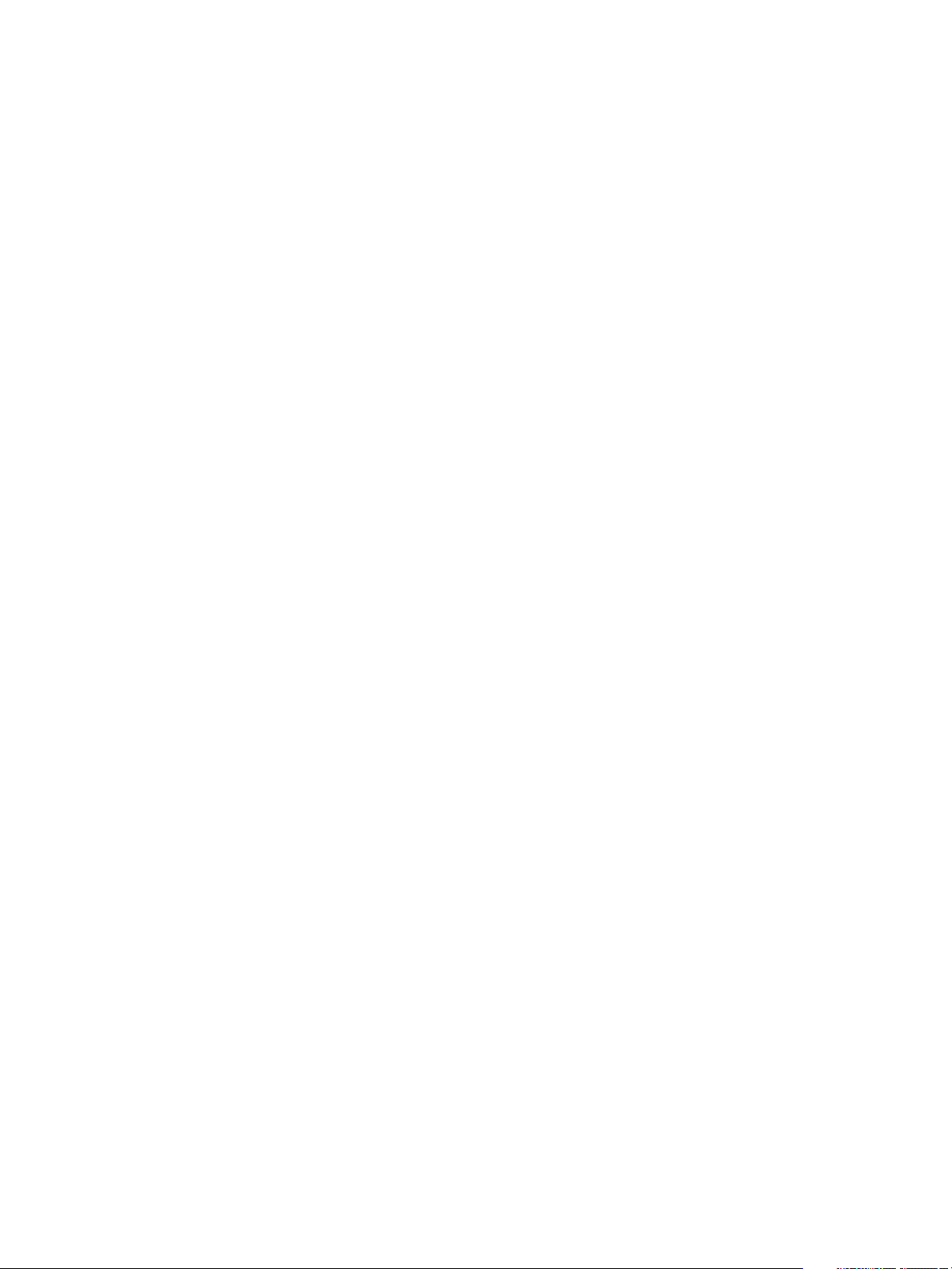
Administration de VMware vSphere Replication
Attribution de licence vSphere Replication
Vous pouvez utiliser vSphere Replication avec certaines éditions de vSphere qui incluent
vSphere Replication dans leur licence.
vSphere Replication ne dispose pas d'une licence séparée car il s'agit d'une fonctionnalité de certaines
éditions de licence vSphere.
n
vSphere Essentials Plus
n
vSphere Standard
n
vSphere Enterprise
n
vSphere Enterprise Plus
Si vous disposez de la licence vSphere appropriée, vous pouvez répliquer un nombre illimité de
machines virtuelles en utilisant vSphere Replication.
Vous ne pouvez pas utiliser vSphere Replication pour répliquer des machines virtuelles sur des hôtes
ESXi qui ne disposent pas de la licence vSphere appropriée. Si vous installez vSphere Replication sur un
hôte ESXi qui ne dispose pas de la licence appropriée et tentez de configurer la réplication des machines
virtuelles sur cet hôte, la réplication échoue suite à une erreur de licence.
Si vous configurez une machine virtuelle pour la réplication sur un hôte disposant de la licence vSphere
appropriée et que vous la déplacez vers un hôte dont la licence n'est pas prise en charge,
vSphere Replication arrête la réplication de cette machine virtuelle. Vous pouvez désactiver
vSphere Replication sur une machine virtuelle configurée sur l'hôte sans licence.
Ports réseau vSphere Replication
vSphere Replication utilise des ports de réseau par défaut pour les communications intrasite (sur un seul
site) et inter-sites (sur le site protégé et le site de récupération) entre les hôtes.
Pour obtenir une liste de tous les ports qui doivent être ouverts pour vSphere Replication, consulter
http://kb.vmware.com/kb/2087769.
Pour obtenir une liste des ports par défaut utilisés par les produits VMware, consulter
http://kb.vmware.com/kb/1012382.
Limites opérationnelles de vSphere Replication
vSphere Replication a des restrictions de fonctionnement.
VMware, Inc. 18
Page 19
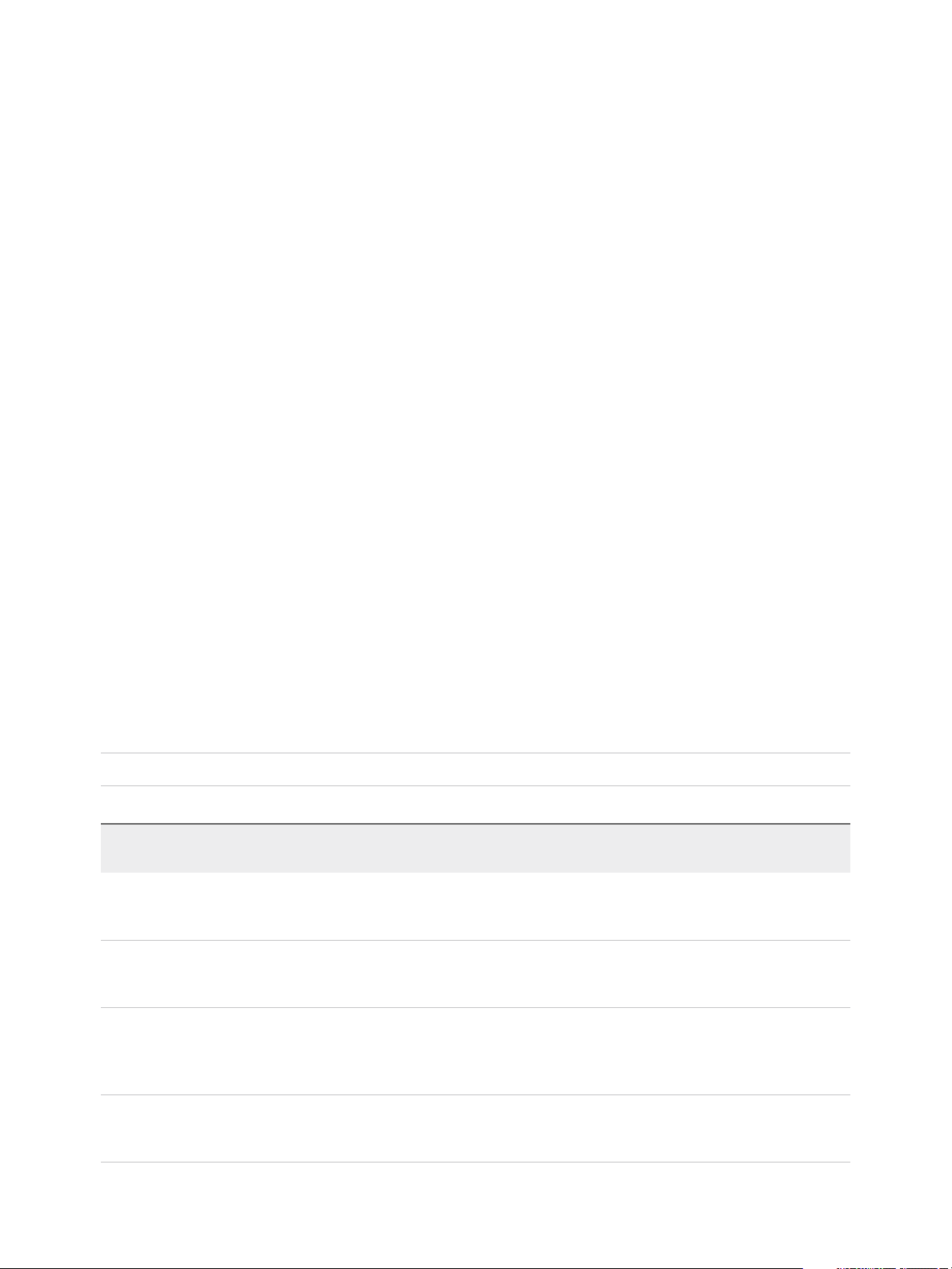
Administration de VMware vSphere Replication
Pour garantir la réussite de la réplication d'une machine virtuelle, vous devez vérifier que votre
infrastructure virtuelle respecte certaines restrictions avant que vous ne commenciez la réplication.
n
Vous ne pouvez déployer qu'un seul dispositif vSphere Replication sur une instance de
vCenter Server. Lorsque vous déployez un autre dispositif vSphere Replication, au cours du
processus de démarrage, vSphere Replication détecte qu'un autre dispositif est déjà déployé et
enregistré en tant qu'extension dans vCenter Server. Vous devez confirmer si vous souhaitez
continuer avec le nouveau dispositif et recréer toutes les réplications, ou l'arrêter et redémarrer
l'ancien dispositif pour restaurer l'empreinte de l'extension de vSphere Replication dans
vCenter Server.
n
Chaque dispositif vSphere Replication récemment déployé peut gérer jusqu'à 2 000 réplications.
Consultez http://kb.vmware.com/kb/2102453 pour plus d'informations.
n
Les dispositifs vSphere Replication mis à niveau qui utilisent la base de données vSphere Replication
intégrée nécessitent une configuration supplémentaire pour permettre la prise en charge d'un
maximum de 2 000 réplications. Reportez-vous à http://kb.vmware.com/kb/2102463. Aucune
configuration supplémentaire n'est requise pour les dispositifs vSphere Replication qui sont
configurés pour utiliser une base de données externe.
Compatibilité de vSphere Replication avec d'autres fonctions de vSphere
vSphere Replication est compatible avec certaines autres fonctions de gestion de vSphere.
Vous pouvez utiliser en toute sécurité vSphere Replication avec certaines autres fonctions de vSphere,
telles que vSphere vMotion. Certaines autre fonctions de vSphere, par exemple
vSphere Distributed Power Management, exigent une configuration spéciale pour être utilisées avec
vSphere Replication.
Note Vous ne pouvez pas mettre à niveau VMware Tools dans le dispositif vSphere Replication.
Tableau 3‑1. Compatibilité de vSphere Replication avec d'autres fonctions de vSphere
Fonction de
vSphere
vSphere vMotion Oui Vous pouvez migrer les machines virtuelles répliquées à l'aide de vMotion. La
vSphere Storage
vMotion
vSphere High
Availability
Compatible avec
vSphere Replication Description
réplication se poursuit à l'objectif de point de récupération (RPO) défini
lorsque la migration est terminée.
Oui Vous pouvez déplacer les fichiers de disque d'une machine virtuelle répliquée
sur le site source en utilisant Storage vMotion sans aucun incidence sur la
procédure de réplication en cours.
Oui Vous pouvez protéger une machine virtuelle répliquée à l'aide de HA. La
réplication se poursuit sur le RPO défini lorsque HA redémarre une machine
virtuelle. vSphere Replication n'effectue aucun traitement HA spécial. Vous
pouvez protéger le dispositif vSphere Replication en utilisant HA.
vSphere Fault
Tolerance
VMware, Inc. 19
Non vSphere Replication ne peut pas répliquer les machines virtuelles dont la
tolérance aux pannes est activée. Vous ne pouvez pas protéger le dispositif
vSphere Replication proprement dit avec FT.
Page 20
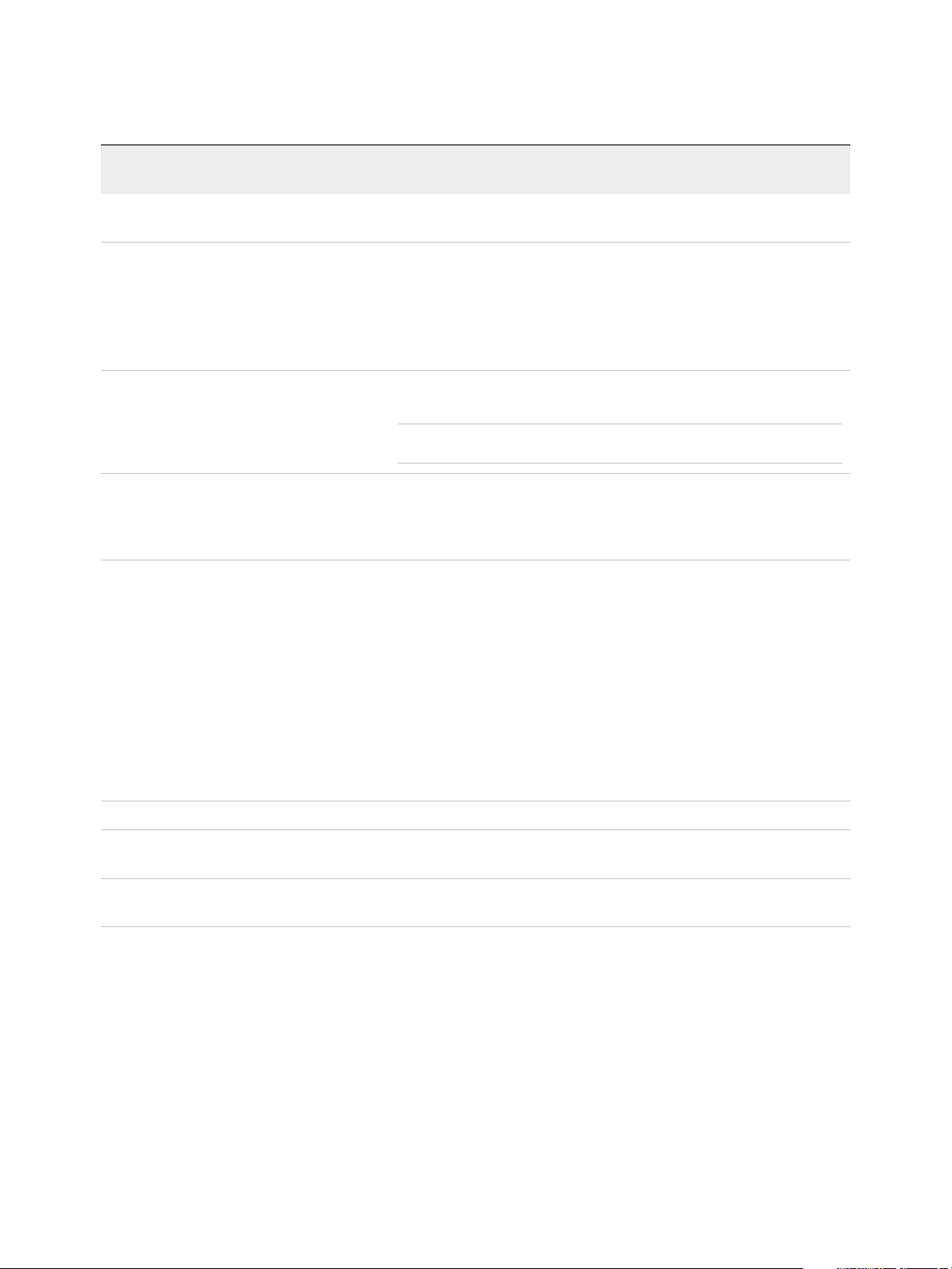
Administration de VMware vSphere Replication
Tableau 3‑1. Compatibilité de vSphere Replication avec d'autres fonctions de vSphere
(Suite)
Fonction de
vSphere
vSphere DRS Oui La réplication se poursuit au RPO défini lorsque la redistribution des
vSphere Storage
DRS
Banque de
données vSAN
vSphere Distribut
ed Power Manag
ement
VMware vSphere
Flash Read
Cache
Compatible avec
vSphere Replication Description
ressources est terminée.
Oui Sur le site source, Storage DRS peut déplacer les fichiers de disque des
machines virtuelles répliquées sans impact sur la réplication en cours.
Sur le site cible, vous devez enregistrer le dispositif vSphere Replication dans
le service vCenter Single Sign-On pour activer la communication entre
Storage DRS et le serveur de gestion vSphere Replication. Reportez-vous à
Enregistrer le dispositif vSphere Replication avec vCenter Single Sign-On.
Oui Vous pouvez utiliser les banques de données vSAN en tant que banques de
données source et cible lors de la configuration des réplications.
Note vSAN est une fonctionnalité entièrement prise en charge par
vSphere 5.5 Update 1 et versions ultérieures.
Oui vSphere Replication coexiste avec DPM sur le site source.
vSphere Replication n'effectue aucun traitement DPM spécifique sur le site
source. Vous pouvez désactiver DPM sur le site cible afin d'autoriser
suffisamment d'hôtes comme cibles de réplication.
Oui Vous pouvez protéger des machines virtuelles contenant des disques qui
utilisent le stockage VMware vSphere Flash Read Cache. Étant donné que
Flash Read Cache n'est pas nécessairement configuré sur l'hôte sur lequel la
récupération d'une machine virtuelle s'effectue, vSphere Replication désactive
Flash Read Cache sur les disques lorsqu'il démarre les machines virtuelles
sur le site de récupération. vSphere Replication définit la réservation sur zéro.
Avant d'effectuer une récupération sur une machine virtuelle configurée pour
utiliser vSphere Flash Read Cache, prenez note de la réservation de cache de
la machine virtuelle à partir de vSphere Web Client. Après la récupération,
vous pouvez migrer la machine virtuelle vers un hôte disposant du stockage
Flash Read Cache et restaurer manuellement le paramètre initial de Flash
Read Cache sur la machine virtuelle.
API vCloud Non applicable Aucune interaction avec vSphere Replication.
vCenter
Chargeback
VMware Data
Recovery
Non applicable Aucune interaction avec vSphere Replication
Non applicable Aucune interaction avec vSphere Replication.
Compatibilité de vSphere Replication avec les autres logiciels
vSphere Replication est compatible avec certaines versions d'ESXi, de vCenter Server, de
Site Recovery Manager, de bases de données et de navigateurs Web.
VMware, Inc. 20
Page 21
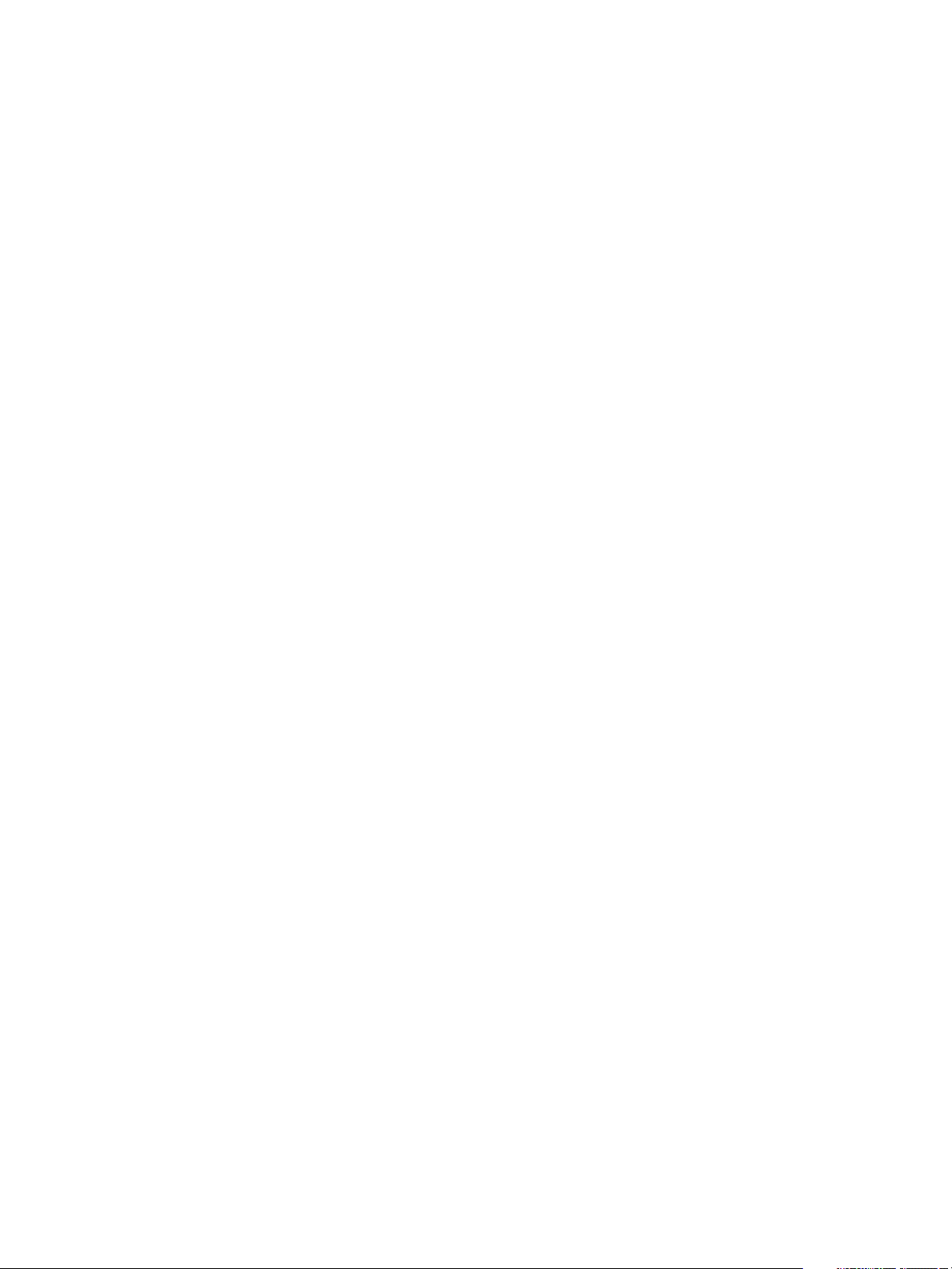
Administration de VMware vSphere Replication
vSphere Replication est compatible avec vCenter Server 6.0 U3 et versions ultérieures.
vSphere Replication requiert ESXi 6.0 U3 ou version ultérieure. Pour obtenir plus d'informations,
reportez-vous aux documents suivants.
n
Matrices de compatibilité pour vSphere Replication 8.1 à https://docs.vmware.com/fr/vSphere-
Replication/8.1/rn/vsphere-replication-compat-matrix-8-1.html.
n
Pour l'interopérabilité de vSphere Replication avec le logiciel de sauvegarde lors de l'utilisation de
VSS, reportez-vous à http://kb.vmware.com/kb/2040754.
n
Guide de compatibilité VMware à l'adresse http://partnerweb.vmware.com/comp_guide2/search.php
n
Compatibilité des navigateurs de la configuration logicielle requise pour vSphere Client et vSphere
Web Client dans Installation et configuration de vSphere.
Bande passante requise pour vSphere Replication
Avant de configurer des réplications, il est recommandé de déterminer la configuration requise en matière
de stockage et de bande passante réseau pour permettre la réplication efficace des machines virtuelles
par vSphere Replication.
Les besoins en bande passante de stockage et du réseau peuvent augmenter lors de l'utilisation de
vSphere Replication. Les facteurs suivants jouent un rôle dans la quantité de bande passante requise par
vSphere Replication pour effectuer une réplication efficace.
Stockage basé sur le réseau
Les besoins en bande passante de réseau augmentent si tout le stockage est basé sur le réseau. En
effet, les opérations de données entre l'hôte et le stockage utilisent également le réseau. Lorsque vous
planifiez votre déploiement, prenez en compte les niveaux de trafic suivants :
n
Entre l'hôte exécutant la machine virtuelle répliquée et le serveur vSphere Replication.
n
Entre le serveur vSphere Replication et un hôte ayant accès à la banque de données cible de la
réplication.
n
Entre l'hôte et le stockage.
n
Entre le stockage et l'hôte pendant les snapshots de journaux de rétablissement.
Le stockage basé sur le réseau pose problème lorsque vous répliquez des machines virtuelles dans une
même instance de vCenter Server qui partage le réseau pour les niveaux de trafic répertoriés ci-dessus.
Si vous exploitez deux sites exécutant chacun une instance de vCenter Server, vous devez donner la
priorité à la vitesse de liaison entre les sites. Une vitesse de liaison insuffisante risque en effet de ralentir
le trafic de réplication entre les deux sites.
VMware, Inc. 21
Page 22
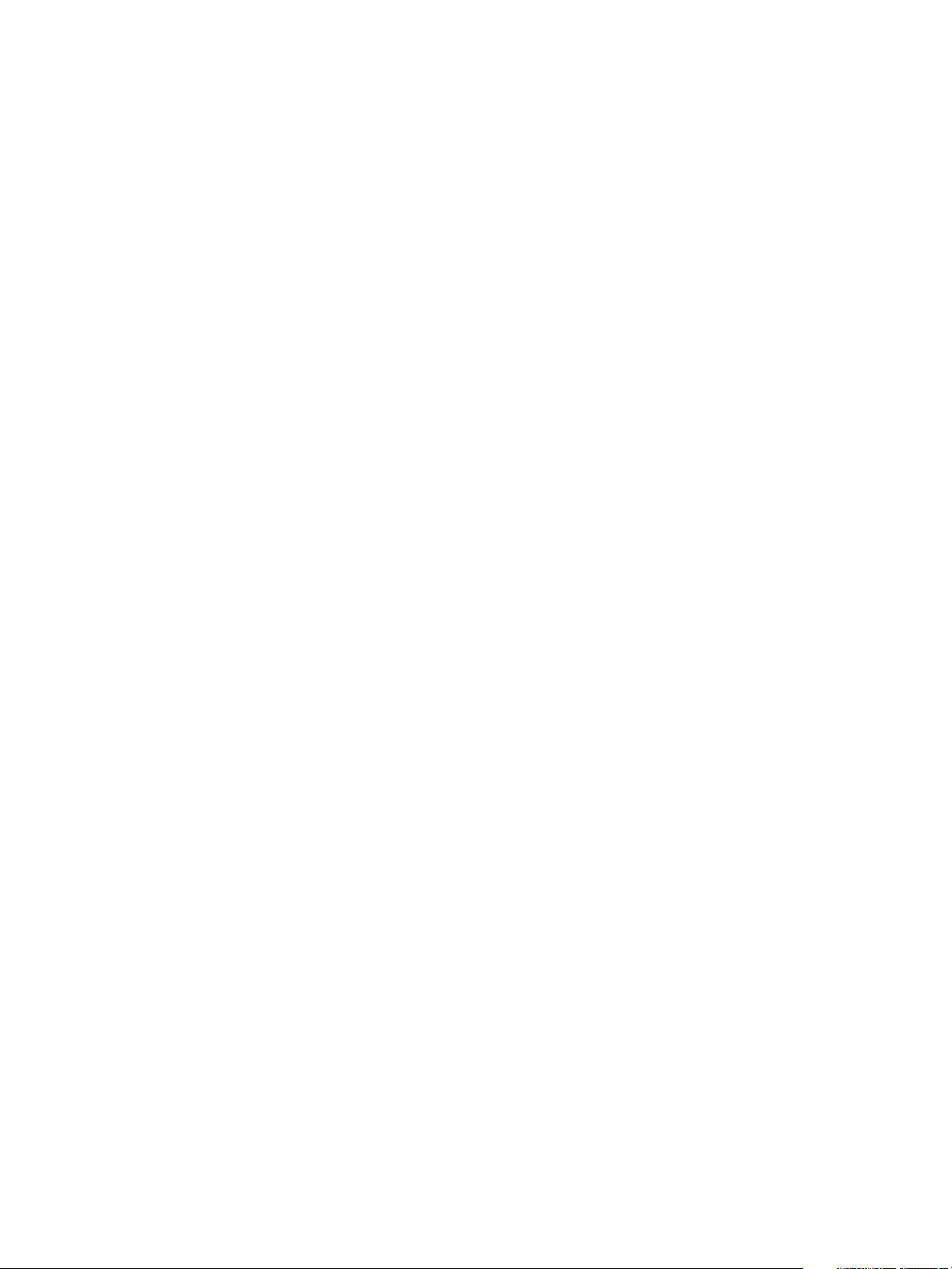
Administration de VMware vSphere Replication
Taille de l'ensemble de données
vSphere Replication risque de ne pas répliquer chaque machine virtuelle ni chaque fichier VMDK dans
les machines virtuelles répliquées. Pour évaluer la taille de l'ensemble de données répliqué par
vSphere Replication, calculez le pourcentage du stockage total utilisé pour les machines virtuelles, puis
calculez le nombre de VMDK dans cet ensemble de données que vous avez configurés pour la
réplication.
Par exemple, vous pouvez disposer de 2 To de machines virtuelles sur les banques de données et utiliser
vSphere Replication pour répliquer la moitié de ces machines virtuelles. Si vous répliquez uniquement un
sous-ensemble de VMDK, en partant du principe que tous les VMDK sont répliqués, la quantité maximale
de données pour la réplication est de 1 To.
Taux de modification des données et objectif de point de
récupération
Le taux de modification des données est affecté par l'objectif de point de récupération (RPO). Pour
estimer la taille du transfert de données pour chaque réplication, vous devez évaluer combien de blocs
changent dans un RPO donné pour une machine virtuelle. Le taux de modification des données dans la
période du RPO fournit le nombre total de blocs que vSphere Replication transfère. Ce nombre peut
varier au cours de la journée, ce qui modifie le trafic que vSphere Replication génère à différentes
heures.
vSphere Replication transfère les blocs en fonction de la planification du RPO. Si vous définissez un RPO
d'une heure, vSphere Replication transfère tout bloc ayant changé pendant cette heure pour répondre à
ce RPO. vSphere Replication ne transfère le bloc qu'une fois dans son état actuel au moment où
vSphere Replication crée le bundle de blocs pour le transfert. vSphere Replication enregistre uniquement
que le bloc a été modifié pendant la période du RPO, mais pas le nombre de fois qu'il a été modifié. Le
taux quotidien moyen de modification des données fournit une estimation de la quantité de données que
vSphere Replication transfère ou de la fréquence des transferts.
Si vous utilisez le service VSS (Volume Shadow Copy Service) pour suspendre la machine virtuelle, le
trafic de réplication ne peut pas être réparti dans de petits ensembles de bundles sur la période de
l'objectif RPO. vSphere Replication transfère plutôt tous les blocs modifiés en un seul ensemble lorsque
la machine virtuelle est inactive. Sans VSS, vSphere Replication peut transférer de manière régulière de
plus petits bundles de blocs modifiés, répartissant ainsi le trafic sur toute la période de l'objectif RPO. Le
trafic change si vous utilisez VSS et si vSphere Replication traite la planification de réplication
différemment, ce qui entraîne des modèles de trafic variables.
Si vous changez l'objectif RPO, vSphere Replication transfère plus ou moins de données par réplication
pour répondre au nouvel objectif RPO.
VMware, Inc. 22
Page 23
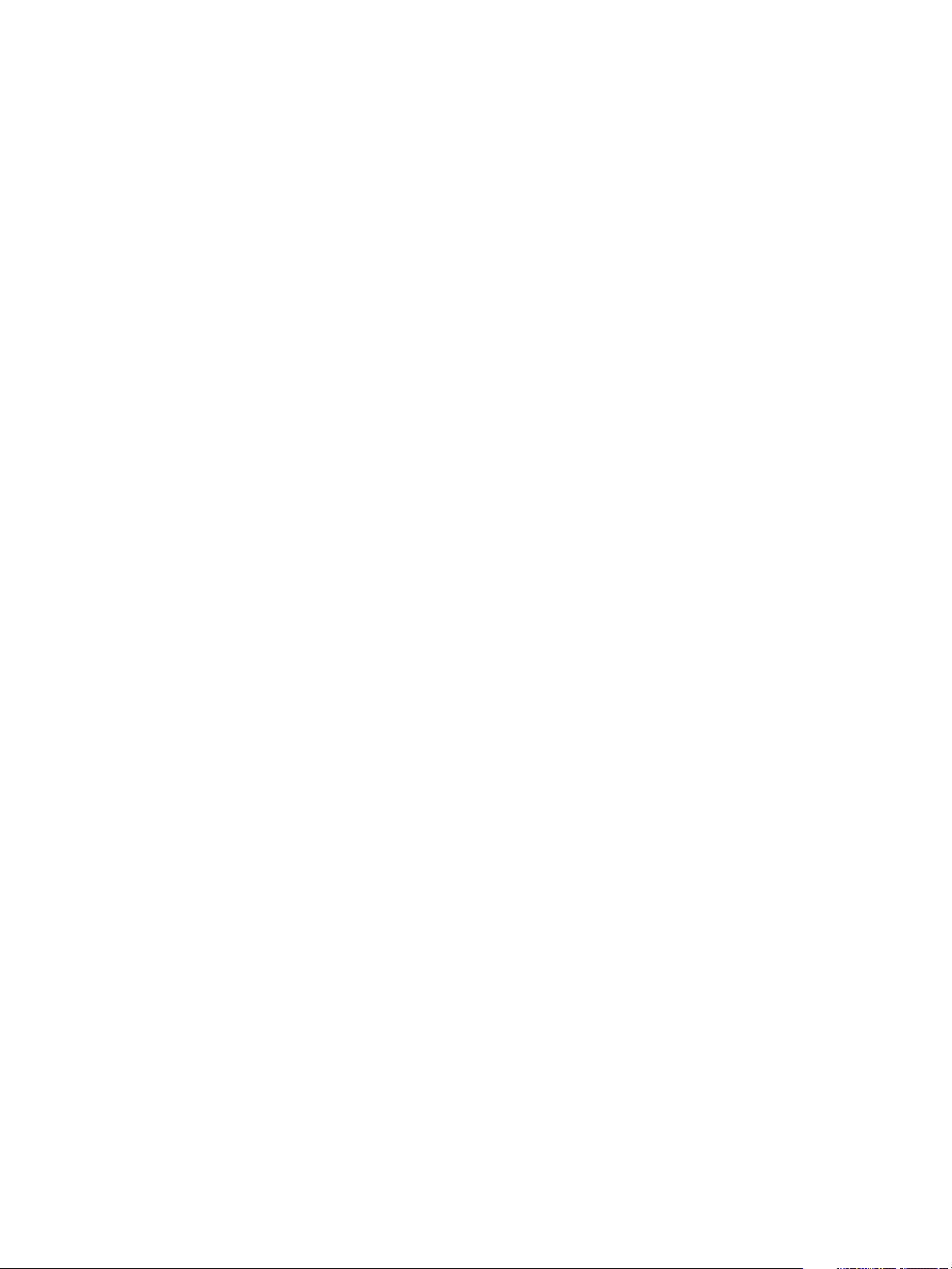
Administration de VMware vSphere Replication
Vitesse de liaison
Si vous devez transférer un bundle de réplication moyen de 4 Go dans une période d'une heure, vous
devez vérifier la vitesse de la liaison pour déterminer si l'objectif RPO peut être respecté. Si vous
disposez d'une liaison de 10 Mbits/s, dans des conditions idéales sur une liaison entièrement dédiée
soumise à une faible charge, il faut compter environ une heure pour transférer 4 Go. Le respect de
l'objectif RPO sature une connexion WAN de 10 Mbits/s. La connexion est saturée même dans des
conditions idéales, sans surcharge ni facteurs restrictifs comme des retransmissions, du trafic partagé ou
des rafales excessives de taux de modification des données.
Vous pouvez partir du principe que le pourcentage de disponibilité d'une liaison pour la réplication du
trafic est de l'ordre de 70 % uniquement. Cela signifie que sur une liaison de 10 Mbits/s, vous obtenez un
débit de liaison d'environ 3 Go par heure. Sur une liaison de 100 Mbits/s, vous obtenez un débit d'environ
30 Go par heure.
Pour calculer la bande passante, reportez-vous à Calculer la bande passante pour vSphere Replication.
Calculer la bande passante pour vSphere Replication
Pour déterminer la bande passante nécessaire à vSphere Replication pour répliquer efficacement des
machines virtuelles, calculez le taux moyen de modification des données sur une période de RPO divisé
par la vitesse de la liaison.
Si vous avez des groupes de machines virtuelles ayant des périodes de RPO différentes, vous pouvez
déterminer la durée de réplication pour chaque groupe de machines virtuelles. Par exemple, vous pouvez
avoir quatre groupes avec des RPO de 15 minutes, 1 heure, 4 heures et 24 heures. Tenez compte des
différents RPO dans l'environnement, du sous-ensemble de machines virtuelles de votre environnement
qui est répliqué, du taux de modification des données dans ce sous-ensemble, de la quantité de
modifications des données dans chaque RPO configuré et des vitesses de liaison dans votre réseau.
Conditions préalables
Déterminez si le taux de modification des données, les débits de trafic et la vitesse de la liaison
répondent à l'objectif de point de récupération (RPO). Examinez ensuite le cumul de chaque groupe.
Procédure
1 Identifiez le taux moyen de modification des données dans le RPO en calculant le taux moyen de
modification sur une période plus longue et en le divisant par le RPO.
2 Calculez combien de trafic génère ce taux de modification des données dans chaque période de
RPO.
3 Mesurez le trafic par rapport à la vitesse de votre liaison.
Par exemple, un taux de modification des données de 100 Go nécessite approximativement 200 heures
pour se répliquer sur un réseau T1, 30 heures sur un réseau 10 Mbits/s, 3 heures sur un réseau
100 Mbits/s.
VMware, Inc. 23
Page 24
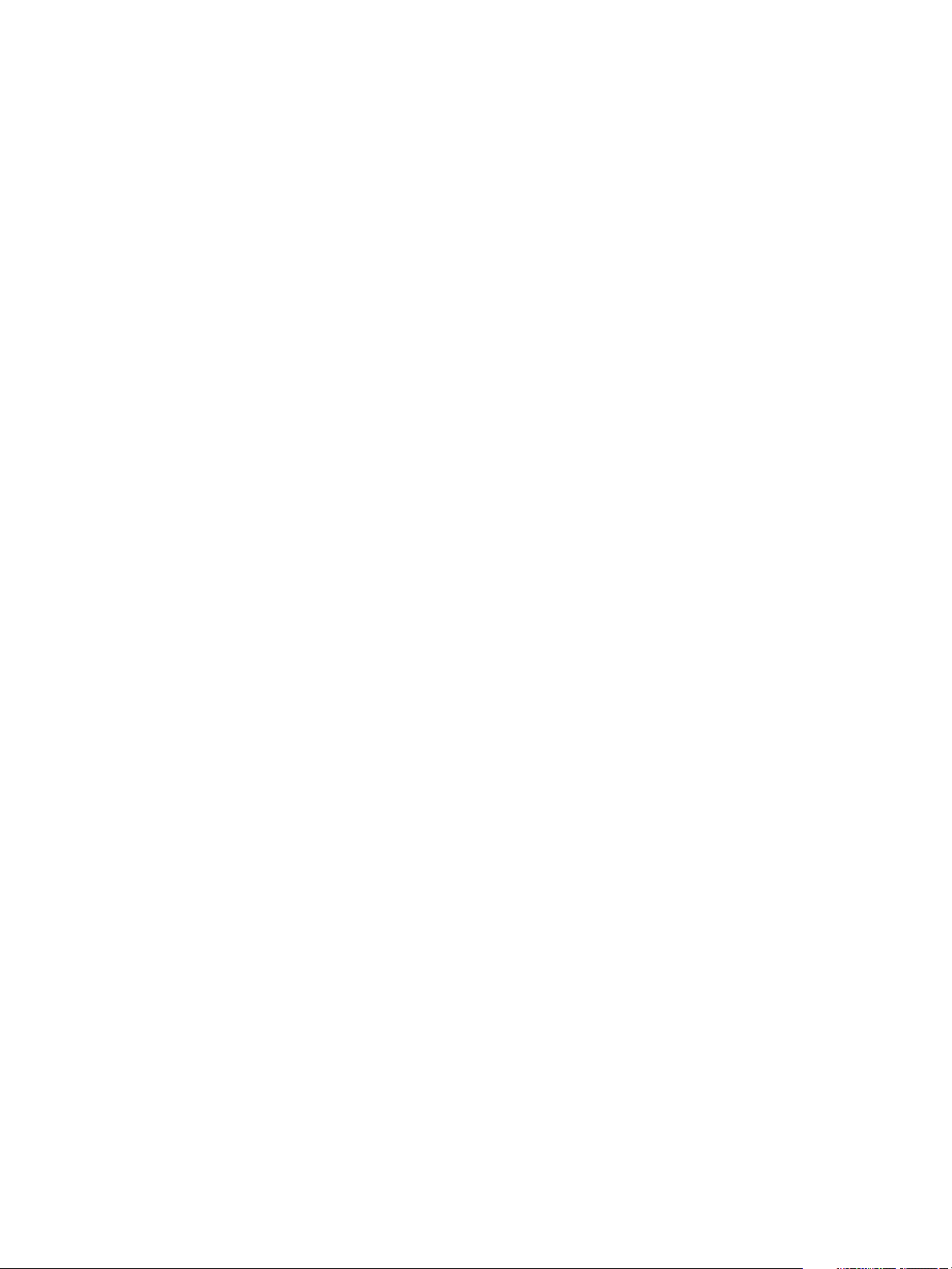
Installation et désinstallation de
vSphere Replication 4
vSphere Replication utilise les technologies de réplication incluses dans ESXi en s'appuyant sur les
dispositifs virtuels pour répliquer les machines virtuelles entre le site source et le site cible.
Installation de vSphere Replication
Pour utiliser vSphere Replication, vous devez déployer le dispositif vSphere Replication sur un hôte ESXi
à l'aide de vSphere Web Client.
Le dispositif vSphere Replication s'enregistre en tant qu'extension dans l'instance de vCenter Server
correspondante. Par exemple, sur le site source, le dispositif vSphere Replication s'enregistre dans
l'instance de vCenter Server sur ce site. Un seul dispositif vSphere Replication est autorisé par système
vCenter Server.
Le dispositif vSphere Replication contient un serveur vSphere Replication intégré qui gère le processus
de réplication. Pour répondre aux besoins d'équilibrage de charge de votre environnement, il peut être
nécessaire de déployer des serveurs supplémentaires vSphere Replication sur chaque site. Les serveurs
vSphere Replication supplémentaires que vous déployez sont eux-mêmes des dispositifs virtuels. Vous
devez enregistrer tout serveur vSphere Replication supplémentaire dans le dispositif vSphere Replication
du site correspondant.
Le dispositif vSphere Replication fournit une interface VAMI (Virtual Appliance Management Interface).
Vous pouvez utiliser l’interface VAMI pour effectuer la configuration initiale et reconfigurer la base de
données vSphere Replication, les paramètres réseau, les certificats de clé publique et les mots de passe
pour les dispositifs.
Désinstallation de vSphere Replication
Pour désinstaller vSphere Replication de votre environnement, vous devez annuler l'enregistrement du
dispositif auprès du service vCenter Single Sign-On et de vCenter Server, puis supprimer le dispositif
vSphere Replication.
Si vous supprimez le dispositif vSphere Replication avant d’annuler son enregistrement auprès du
serveur vCenter Single Sign-On et de vCenter Server, une procédure spéciale doit être effectuée pour
nettoyer votre environnement. Pour plus d'informations, reportez-vous à Annuler l'enregistrement de
vSphere Replication dans vCenter Server si le dispositif a été supprimé.
VMware, Inc.
24
Page 25
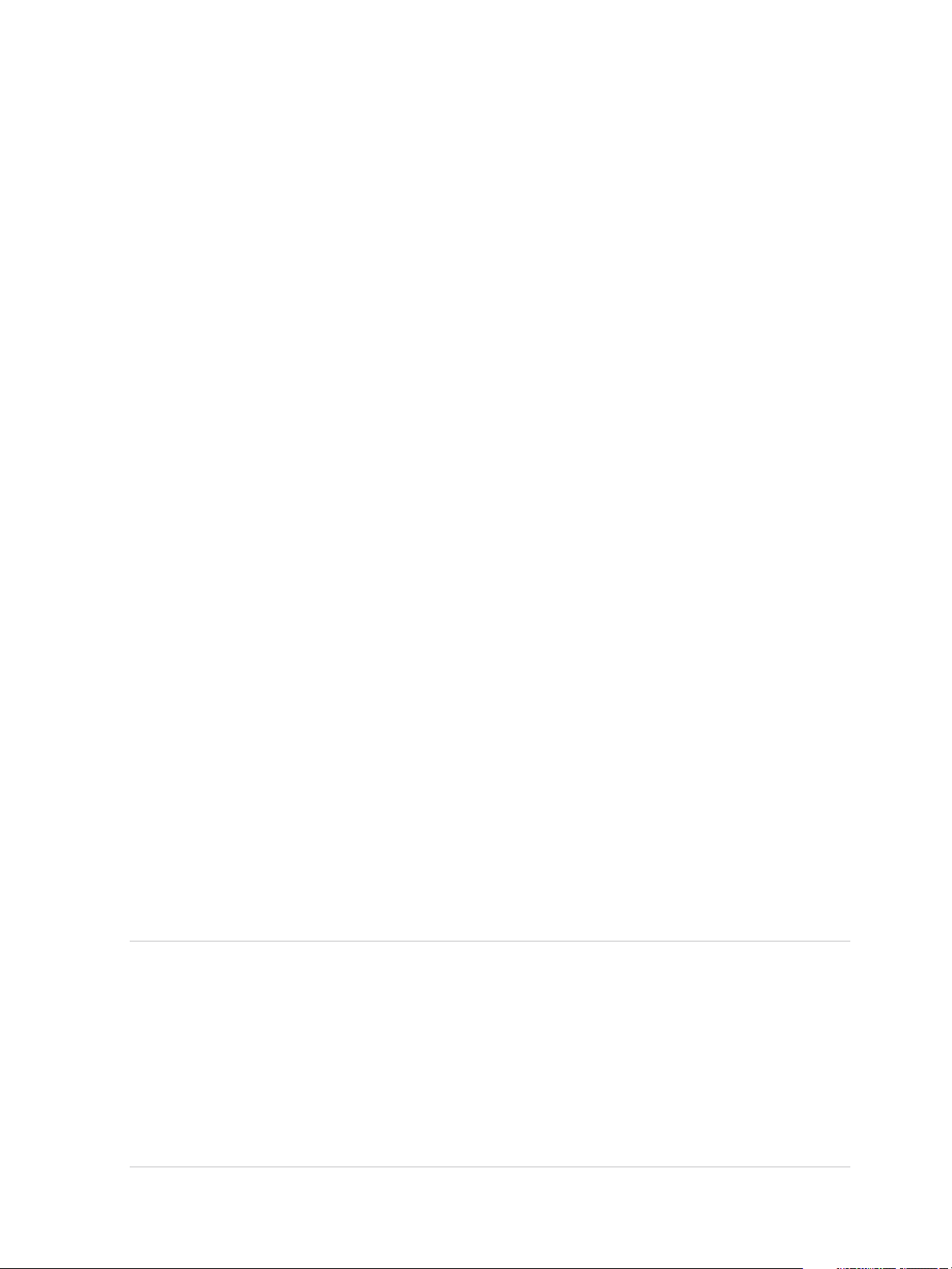
Administration de VMware vSphere Replication
Ce chapitre contient les rubriques suivantes :
n
Installer vSphere Replication
n
Désinstaller vSphere Replication
n
Annuler l'enregistrement de vSphere Replication dans vCenter Server si le dispositif a été supprimé
Installer vSphere Replication
La procédure d'installation de vSphere Replication implique plusieurs étapes.
Procédure
1 Préparer votre environnement pour installer vSphere Replication
Avant de déployer le dispositif vSphere Replication, vous devez préparer l'environnement.
2 Déployer le dispositif virtuel vSphere Replication
vSphere Replication est distribué sous la forme d'un dispositif virtuel OVF.
3 Enregistrer le dispositif vSphere Replication avec vCenter Single Sign-On
Vous devez enregistrer le serveur vSphere Replication Management Server auprès de vCenter
Single Sign-On sur les sites source et cible.
4 Configurer les connexions vSphere Replication
Pour utiliser vSphere Replication entre deux sites gérés par différentes instances de vCenter Server,
vous devez configurer une connexion entre les deux dispositifs vSphere Replication.
Préparer votre environnement pour installer vSphere Replication
Avant de déployer le dispositif vSphere Replication, vous devez préparer l'environnement.
Procédure
1 Vérifiez que vous disposez d'installations vSphere et vSphere Web Client pour les sites source et
cible.
2 Dans vSphere Web Client, sélectionnez l'instance de vCenter Server sur laquelle vous déployez
vSphere Replication, cliquez sur Configurer > Paramètres > Paramètres avancés, puis vérifiez que
la valeur de VirtualCenter.FQDN est définie sur un nom de domaine complet ou une adresse
littérale.
Note vSphere Replication peut être déployé avec une adresse IPv4 ou IPv6. Le mélange des
adresses IP, par exemple l'utilisation d'une adresse IPv4 et d'une adresse IPv6 sur un même
dispositif, n'est pas pris en charge. Pour s'enregistrer en tant qu'extension, vSphere Replication
s'appuie sur la propriété VirtualCenter.FQDN de vCenter Server. Lorsqu'une adresse IPv6 est
utilisée pour vSphere Replication, la propriété VirtualCenter.FQDN doit être définie sur un nom de
domaine complet qui peut être résolu en une adresse IPv6 ou une adresse littérale. Lors de
l'utilisation d'une adresse IPv6, vSphere Replication exige que tous les composants de
l'environnement, tels quevCenter Server et les hôtes ESXi, soient accessibles en utilisant l'adresse
IPv6.
VMware, Inc. 25
Page 26
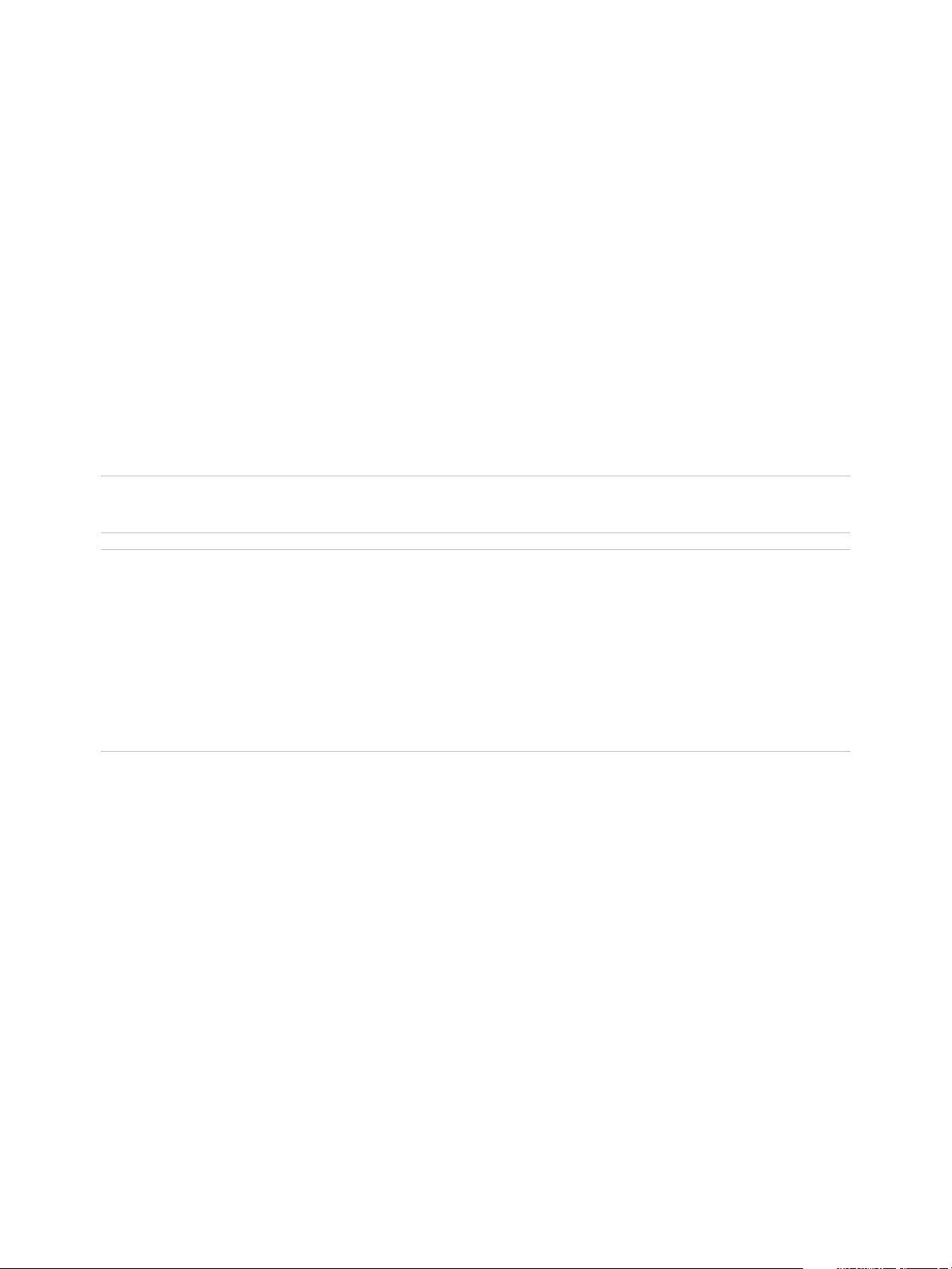
Administration de VMware vSphere Replication
3 Si vous configurez vSphere Replication dans un réseau IPv6, vérifiez que les adresses IPv6 du
dispositif vSphere Replication, de l'instance de vCenter Server, des hôtes ESXi et de base de
données externe, le cas échéant, sont mappées aux noms de domaine complets sur le serveur DNS.
Installez le dispositif vSphere Replication à l'aide du nom de domaine complet et, après l'installation,
assurez-vous que la zone de texte Hôte VRM dans l'interface VAMI est définie sur le nom de
domaine complet du dispositif vSphere Replication. N'utilisez pas une adresse IPv6 statique.
Étape suivante
Vous pouvez déployer le dispositif vSphere Replication.
Déployer le dispositif virtuel vSphere Replication
vSphere Replication est distribué sous la forme d'un dispositif virtuel OVF.
Vous déployez le dispositif vSphere Replication à l'aide de l'assistant de déploiement standard de
vSphere OVF.
Important Si vous utilisez le vSphere Client basé sur HTML5 pour déployer le dispositif virtuel OVF, le
déploiement réussit mais le vSphere Replication ne parvient pas à démarrer.
Note vSphere Replication peut être déployé avec une adresse IPv4 ou IPv6. Le mélange des adresses
IP, par exemple l'utilisation d'une adresse IPv4 et d'une adresse IPv6 sur un même dispositif, n'est pas
pris en charge. Pour s'enregistrer en tant qu'extension, vSphere Replication s'appuie sur la propriété
VirtualCenter.FQDN de vCenter Server. Lorsqu'une adresse IPv6 est utilisée pour vSphere Replication,
la propriété VirtualCenter.FQDN doit être définie sur un nom de domaine complet qui peut être résolu
en une adresse IPv6 ou une adresse littérale. Lors de l'utilisation d'une adresse IPv6,
vSphere Replication exige que tous les composants de l'environnement, tels quevCenter Server et les
hôtes ESXi, soient accessibles en utilisant l'adresse IPv6.
Conditions préalables
Téléchargez l'image ISO de vSphere Replication et montez-la sur un système de votre environnement.
Procédure
1 Connectez-vous à vSphere Web Client sur le site source.
2 Dans la page d'accueil de , cliquez sur Hôtes et clusters.
3 Cliquez avec le bouton droit sur un hôte et sélectionnez Déployer un modèle OVF.
VMware, Inc. 26
Page 27
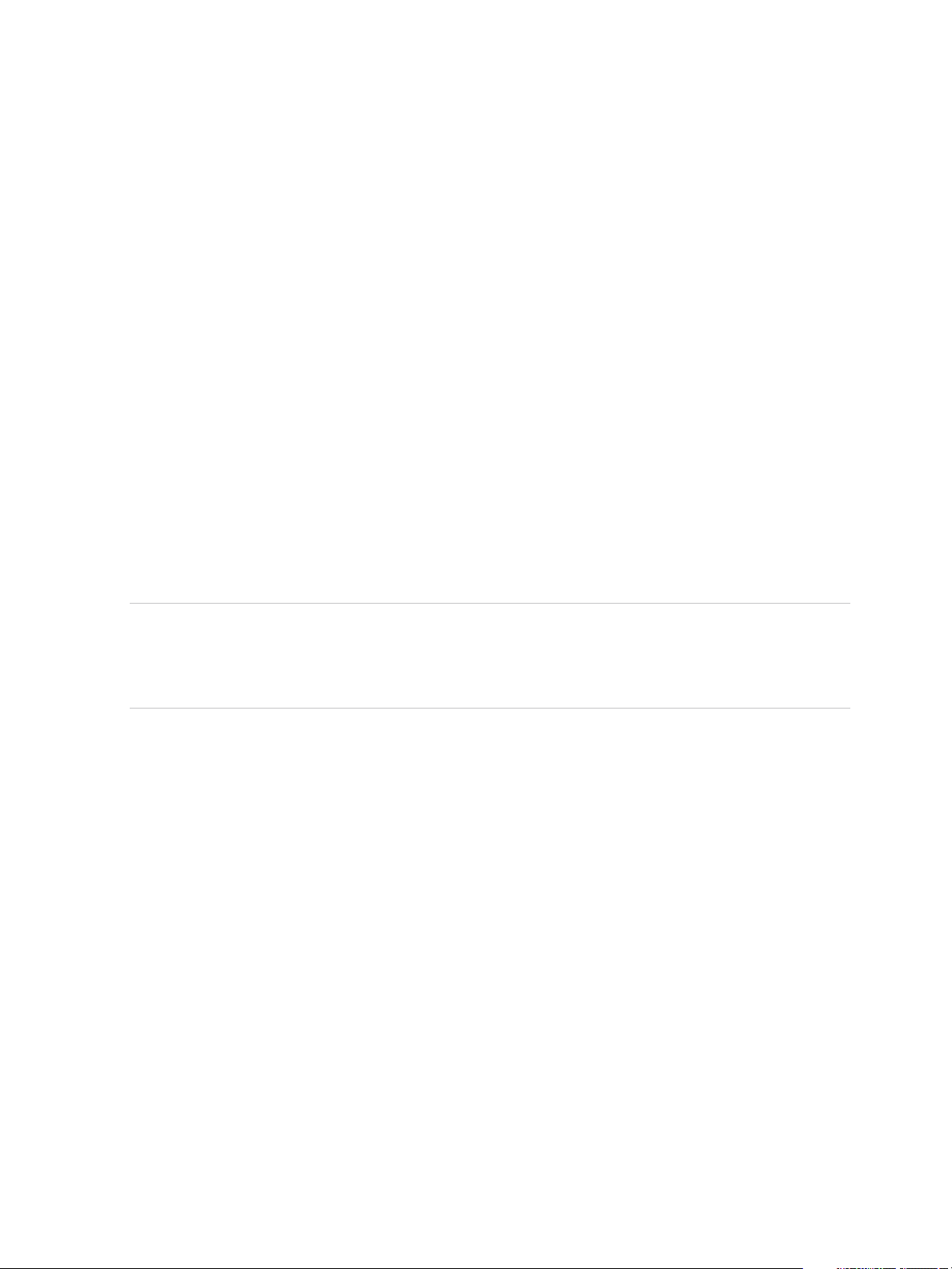
Administration de VMware vSphere Replication
4 Indiquez l'emplacement du fichier OVF à partir duquel déployer le dispositif vSphere Replication, puis
cliquez sur Suivant.
n
Sélectionnez URL et indiquez l'URL depuis laquelle déployer le dispositif à partir d'une URL en
ligne.
n
Si vous avez téléchargé et monté l'image ISO de vSphere Replication sur un système de votre
environnement, sélectionnez Fichier local > Parcourir, puis accédez au répertoire \bin de
l'image ISO pour sélectionner les fichiers vSphere_Replication_OVF10.ovf,
vSphere_Replication-system.vmdk et vSphere_Replication-support.vmdk.
5 Acceptez le nom, sélectionnez ou recherchez un dossier ou un centre de données de destination
pour le dispositif virtuel, puis cliquez sur Suivant.
Vous pouvez entrer un nouveau nom pour le dispositif virtuel. Le nom doit être unique dans chaque
dossier de la machine virtuelle de vCenter Server.
6 Sélectionnez un cluster, un hôte ou un pool de ressources dans lequel exécuter le modèle déployé,
puis cliquez sur Suivant.
7 Vérifiez les détails du dispositif virtuel et cliquez sur Suivant.
8 Acceptez le contrat de licence utilisateur final (CLUF) et cliquez sur Suivant.
9 Sélectionnez le nombre de vCPU pour le dispositif virtuel, puis cliquez sur Suivant.
Note La sélection d'un nombre de vCPU plus élevé garantit de meilleures performances de
vSphere Replication, mais peut ralentir les réplications qui s'exécutent sur les systèmes hôtes ESXi
disposant de 4 cœurs ou moins par nœud NUMA. En cas de doute sur les hôtes de votre
environnement, sélectionnez 2 vCPU.
10 Sélectionnez un centre de données de destination et le format de disque du dispositif virtuel, puis
cliquez sur Suivant.
11 Sélectionnez un réseau dans la liste des réseaux disponibles, un protocole IP et une allocation IP,
puis cliquez sur Suivant.
vSphere Replication prend en charge les adresses DHCP et IP statiques. Vous pouvez également
modifier les paramètres réseau en utilisant l'interface VAMI (Virtual Appliance Management Interface)
après l'installation.
12 Sur la page Personnaliser un modèle, entrez un ou plusieurs noms d'hôte du serveur NTP ou
adresses IP.
13 Définissez le mot de passe du compte racine du modèle personnalisé, puis cliquez sur Suivant.
Le mot de passe doit comporter au moins huit caractères.
14 Vérifiez les paramètres et cliquez sur Terminer.
Le dispositif vSphere Replication est déployé.
15 Mettez le dispositif vSphere Replication sous tension. Notez l'adresse IP du dispositif et déconnectez-
vous de vSphere Web Client.
VMware, Inc. 27
Page 28
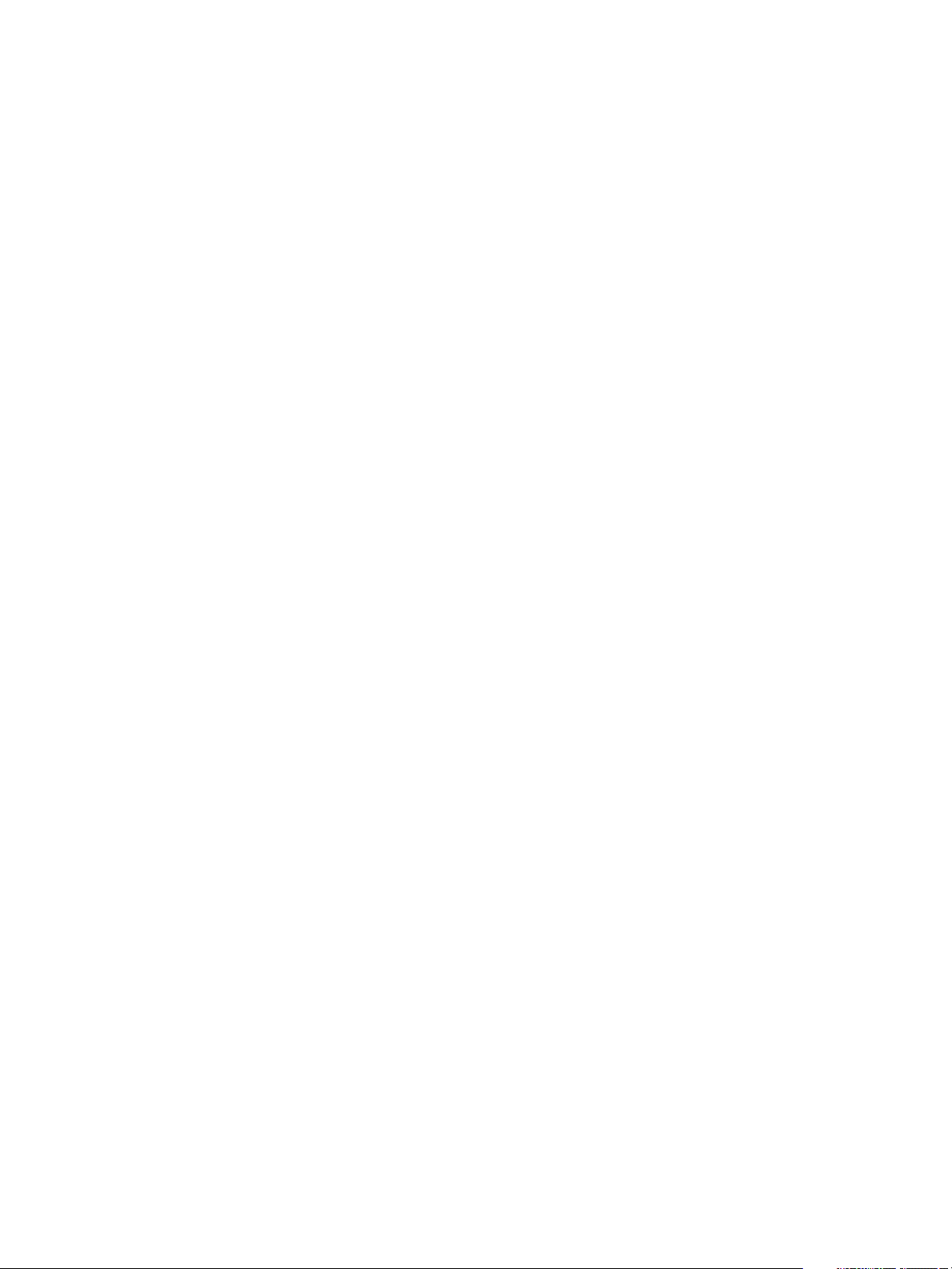
Administration de VMware vSphere Replication
16 Pour déployer vSphere Replication sur le site cible, répétez la procédure.
Étape suivante
Enregistrez le dispositif vSphere Replication dans le service vCenter Single Sign-On.
Enregistrer le dispositif vSphere Replication avec vCenter Single Sign-On
Vous devez enregistrer le serveur vSphere Replication Management Server auprès de vCenter Single
Sign-On sur les sites source et cible.
Après le déploiement du dispositif vSphere Replication, vous utilisez l'interface VAMI (interface de gestion
des dispositifs virtuels) pour enregistrer le point de terminaison et le certificat du serveur
vSphere Replication Management Server auprès de vCenter Lookup Service et pour enregistrer
l'utilisateur de solution vSphere Replication dans le serveur d'administration de vCenter Single Sign-On.
Si vous n'enregistrez pas vSphere Replication dans vCenter Single Sign-On sur le site cible,
vSphere Replication ne peut pas fonctionner comme prévu. En outre, Storage DRS ne détecte pas les
données répliquées que vSphere Replication stocke sur le site cible et peut les détruire.
Conditions préalables
n
Vérifiez que le dispositif vSphere Replication est hors tension.
n
Vérifiez que vous disposez des privilèges d'administrateur pour configurer le dispositif
vSphere Replication.
n
Vérifiez que vSphere Replication Management Server est synchronisé avec l'heure du serveur Single
Sign-On.
Procédure
1 Utilisez un navigateur pris en charge pour vous connecter à l'interface VAMI de vSphere Replication.
L'URL de l'interface VAMI est https://vr-appliance-address:5480.
2 Entrez le nom d'utilisateur et le mot de passe racine du dispositif.
Vous avez configuré le mot de passe racine lors du déploiement OVF du dispositif
vSphere Replication.
3 Dans l'onglet VR, cliquez sur Configuration.
4 Dans la zone de texte Adresse de LookupService, entrez l'adresse IP ou le nom de domaine du
serveur sur lequel Lookup Service est exécuté.
5 Entrez les informations d'identification d'un utilisateur disposant de privilèges d'administrateur sur
vCenter Single Sign-On.
Initialement, seul l'utilisateur administrateur@vsphere.local dispose de ces privilèges.
6 Cliquez sur Enregistrer et redémarrer le service.
7 Pour inscrire vSphere Replication sur le site cible, répétez la procédure.
VMware, Inc. 28
Page 29
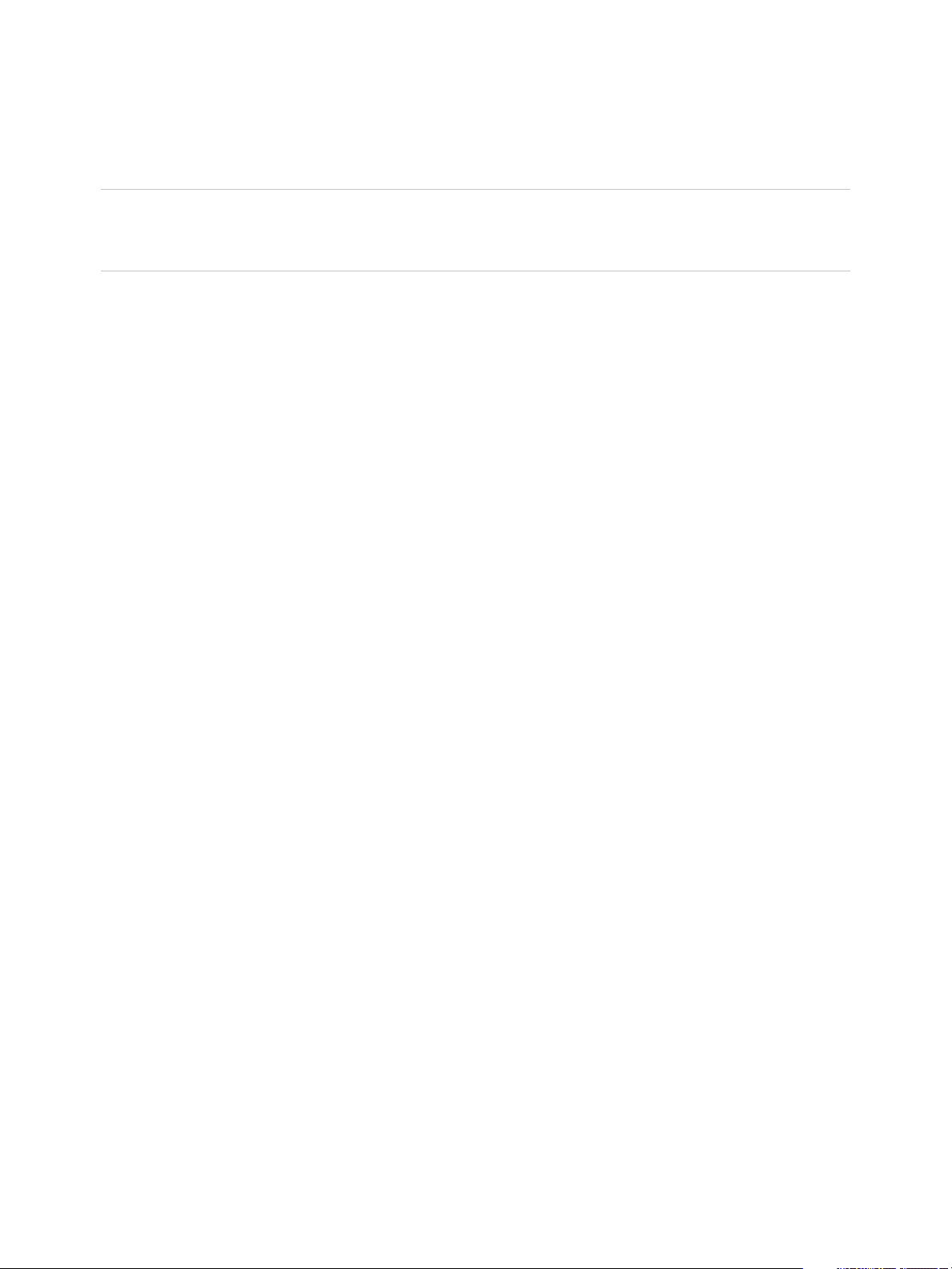
Administration de VMware vSphere Replication
Site Recovery s'affiche sous l'onglet Accueil de vSphere Web Client ou vSphere Client.
Étape suivante
Note Si vous avez enregistré le dispositif vSphere Replication auprès de vCenter Single Sign-On dans
le cadre de la procédure de mise à niveau, toutes les connexions existantes prendront l'état Problème
de connexion. Reportez-vous à Reconfigurer la connexion à un site distant.
Si vous avez effectué cette procédure dans le cadre du processus d'installation, vous pouvez configurer
des connexions entre les sites source et cible.
Effectuez une reconfiguration optimale du dispositif vSphere Replication à l'aide de l'interface VAMI. Vous
pouvez installer un certificat, modifier le mot de passe racine du dispositif, modifier la règle de confiance
ou configurer vSphere Replication pour qu'il utilise une base de données externe.
États de vSphere Replication achés dans vSphere Web Client ou
vSphere Client
Vous pouvez consulter l'état de vSphere Replication sur chaque vCenter Server de votre environnement.
Si vSphere Replication ne fonctionne pas correctement, recherchez la correction appropriée.
Avant de pouvoir démarrer à l'aide de vSphere Replication, vous devez enregistrer le dispositif
vSphere Replication auprès de vCenter Lookup Service et le serveur d'administration Single Sign-On
dans l'environnement.
Après l'enregistrement, dans vSphere Web Client ou vSphere Client, lorsque vous cliquez sur Site de
récupération, vous pouvez consulter la liste des instances de vCenter Server dans le domaine Single
Sign-On et l'état de vSphere Replication sur chaque instance de vCenter Server. Si
Site Recovery Manager est déployé dans votre environnement, vous pouvez également consulter l'état
de Site Recovery Manager. Vous pouvez modifier la configuration de chaque dispositif
vSphere Replication en cliquant sur l'icône Configurer en regard de l'icône d'état.
Le tableau suivant répertorie les états de vSphere Replication que vous pouvez observer, leur
signification et ce que vous pouvez faire pour rétablir un état normal.
VMware, Inc. 29
Page 30
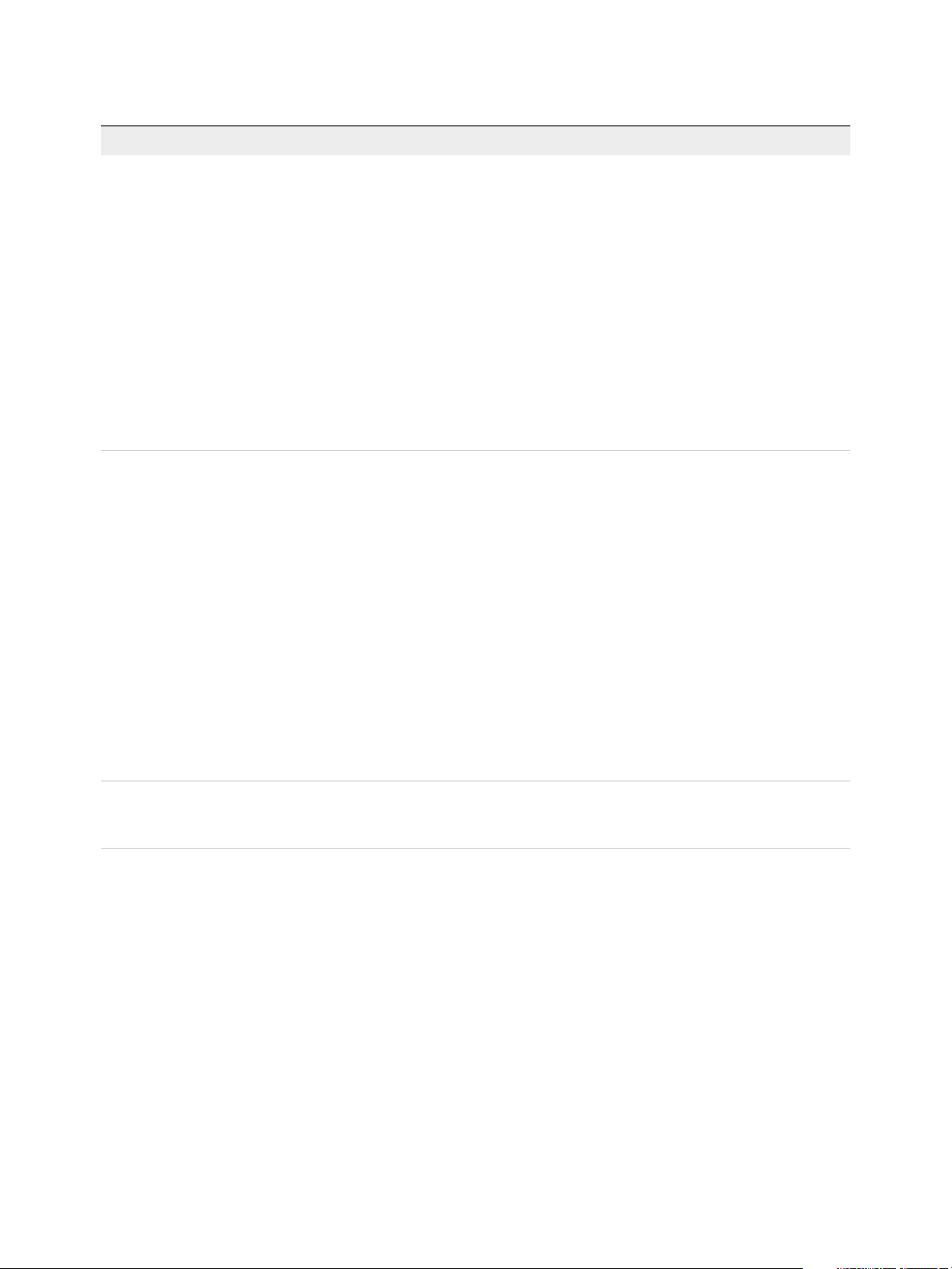
Administration de VMware vSphere Replication
Tableau 4‑1. vSphere Replication États sur les instances de vCenter Server
État Description Correction
Non installé L'extension vSphere Replication n'est
pas enregistrée dans vCenter Server
Extension Manager.
Le dispositif vSphere Replication n'est
pas déployé ou l'extension
vSphere Replication a été supprimée de
vCenter Server Extension Manager.
Non configuré Une erreur de configuration s'est
produite.
vSphere Replication Management
Server n'est pas enregistré avec les
composants de vCenter Single Sign-On
ou la configuration est incorrecte et doit
être mise à jour.
Vous ne pouvez pas gérer les
réplications existantes ni configurer de
nouvelles réplications sur ce serveur.
Si un dispositif vSphere Replication est
déployé sur cette instance de
vCenter Server, redémarrez le dispositif
ou le service de gestion de
vSphere Replication sur le dispositif.
1 Utilisez un navigateur pris en charge
pour vous connecter à l'interface
VAMI de vSphere Replication en tant
qu'utilisateur racine.
L'URL de l'interface VAMI est
https://vr-appliance-address:5480.
2 Dans l'onglet Configuration, cliquez
sur Enregistrer et redémarrer le
service.
Configurez le dispositif
vSphere Replication.
1 Pointez sur l'état Activé
(problème de configuration).
Le message d'erreur détaillé
s'affiche dans une info-bulle.
2 Cliquez sur l'icône Configurer.
L'interface VAMI de
vSphere Replication s'ouvre.
3 Dans l'onglet VR, cliquez sur
Configuration, puis entrez les
paramètres indiqués dans le
message d'erreur.
4 Cliquez sur Enregistrer et
redémarrer le service.
Non compatible Un dispositif vSphere Replication dans
une version antérieure à la version 8.0
est enregistré dans vCenter Server.
VMware, Inc. 30
Installez vSphere Replication 8.0 ou
versions ultérieures.
Page 31

Administration de VMware vSphere Replication
Tableau 4‑1. vSphere Replication États sur les instances de vCenter Server (Suite)
État Description Correction
Non accessible vSphere Replication Management
Server n'est pas accessible.
L'extension vSphere Replication est
enregistrée dans vCenter Server
Extension Manager, mais le dispositif
vSphere Replication est absent ou hors
tension, ou le service de gestion de
vSphere Replication n'est pas en cours
d'exécution.
Vous ne pouvez pas gérer les
réplications existantes ni configurer de
nouvelles réplications sur ce serveur.
OK Le dispositif vSphere Replication est
installé, configuré, et fonctionne
correctement.
n
Vérifiez que le dispositif
vSphere Replication existe sur
vCenter Server.
n
Vérifiez que le dispositif
vSphere Replication est hors
tension.
n
Redémarrez le service VRM.
a Cliquez sur l'icône Configurer.
b Dans l'onglet VR, cliquez sur
Configuration et redémarrez le
service VRM.
Non nécessaire.
Configurer les connexions vSphere Replication
Pour utiliser vSphere Replication entre deux sites gérés par différentes instances de vCenter Server,
vous devez configurer une connexion entre les deux dispositifs vSphere Replication.
Si les instances source et cible de vCenter Server utilisent le même domaine vCenter Single Sign-On, la
connexion est considérée comme étant locale. vSphere Replication utilise le service vCenter Single SignOn sur le site local pour s'authentifier auprès de chaque instance de vCenter Server dans le domaine
vCenter Single Sign-On.
Si les instances source et cible de vCenter Server utilisent des domaines vCenter Single Sign-On
différents, la connexion est considérée comme distante. Le serveur vSphere Replication Management
Server sur le site source est inscrit auprès de Platform Services Controller dans le domaine vCenter
Single Sign-On distant.
Vous pouvez utiliser vSphere Replication pour répliquer des machines virtuelles entre des hôtes ESXi
gérés par la même instance de vCenter Server. Dans ce cas, vous déployez un seul dispositif
vSphere Replication et vous n'avez pas besoin de connecter les sites local et distant.
Vous pouvez configurer une connexion sur l'un ou l'autre des sites sur lesquels vous avez installé un
dispositif vSphere Replication. Si vous utilisez un certificat non approuvé, des avertissements de certificat
peuvent apparaître au cours du processus.
Vous pouvez également établir une connexion entre deux sites lorsque vous configurez une réplication
entre eux.
Conditions préalables
n
Vérifiez que vous avez installé vSphere Replication sur les sites local et distant.
VMware, Inc. 31
Page 32

Administration de VMware vSphere Replication
n
Si vous prévoyez de configurer une connexion distante, obtenez l'adresse IP ou le nom de domaine
du serveur sur lequel s'exécute le contrôleur de services de plate-forme (PSC, Platform Services
Controller). L'adresse s'affiche dans la zone de texte Adresse de LookupService dans l'onglet
Configuration sous VR dans l'interface VAMI de vSphere Replication du site distant.
Procédure
1 Sur la page d'accueil, cliquez sur Site Recovery et cliquez sur Ouvrir Site Recovery.
2 Sur la page d’accueil de Site Recovery, cliquez sur le bouton Nouveau couplage de sites.
3 Sélectionnez le premier site dans la liste.
4 Entrez l'adresse de Platform Services Controller pour le serveur de gestion vSphere Replication sur
le deuxième site, fournissez le nom d'utilisateur et le mot de passe, puis cliquez sur Suivant.
5 Sélectionnez l'instance de vCenter Server et les services que vous souhaitez coupler, puis cliquez sur
Suivant.
6 Sur la page Prêt à terminer, vérifiez les paramètres de couplage puis cliquez sur Terminer.
Les sites local et distant sont connectés. La paire s’affiche sur la page d’accueil de l’interface utilisateur
de Site Recovery.
États de connexion des sites vSphere Replication
Vous pouvez afficher les états des connexions aux sites cible dans l'interface utilisateur Site Recovery.
Le tableau suivant répertorie les états que vous pouvez observer, leur signification et ce que vous pouvez
faire pour rétablir un état normal. Vous pouvez afficher les états en cliquant sur Afficher les détails pour
une paire de sites dans l'interface utilisateur Site Recovery.
VMware, Inc. 32
Page 33

Administration de VMware vSphere Replication
Tableau 4‑2. États de connexion du serveur de réplication
Icône État Description Correction
Connecté La connexion entre les
serveurs de gestion
vSphere Replication local et
distant fonctionne
correctement.
Non connecté
n
Le certificat SSL sur le
serveur
vSphere
ReplicationManagement
Server local ou distant a
été modifié.
n
La connexion réseau
entre les serveurs de
gestion
vSphere Replication local
et distant ne fonctionne
pas correctement ou l'un
des serveurs est hors
ligne.
n
L'utilisateur utilisé pour
l'authentification avec
Lookup Service ou
l'utilisateur de l'extension
VRMS dans vCenter
Single Sign-On est peutêtre désactivé ou
supprimé.
Dans cet état, les réplications
configurées peuvent ne pas
fonctionner.
Non nécessaire.
n
Pour reconfigurer la
connexion au site, cliquez
sur Reconfigurer la
paire de sites.
n
Dans vSphere Client ou
vSphere Web Client,
accédez à
vCenter Server,
sélectionnez l'onglet
Surveiller, puis
Événements dans
Tâches et événements
pour rechercher des
événements associés à
vSphere Replication.
n
Vérifiez l'état des
dispositifs
vSphere Replication à
distance dans le plug-in
de Site Recovery pour
vSphere Client ou
vSphere Web Client.
Reconfigurer la connexion à un site distant
Si l'état de connexion à un site cible est Non connecté, vous devez réparer la connexion pour gérer les
réplications existantes et permettre la création de nouvelles réplications.
Les états des connexions aux sites cibles s'affichent dans l'interface utilisateur de Site Recovery.
Pour la reconnexion à des sites cloud, reportez-vous à la rubrique Se reconnecter à un site de
fournisseur de cloud dans la documentation vSphere Replication pour la récupération d'urgence dans le
cloud.
Si les instances source et cible de vCenter Server utilisent des domaines vCenter Single Sign-On
différents, la connexion est considérée comme étant distante. Le serveur vSphere Replication
Management Server sur le site source est inscrit auprès de Platform Services Controller dans le domaine
vCenter Single Sign-On distant. Pour établir une connexion à un site distant, fournissez l'adresse du
VMware, Inc. 33
Page 34

Administration de VMware vSphere Replication
système vCenter Server et du Platform Services Controller, puis entrez les informations d'identification
d'un utilisateur auquel le privilège VRM distant.Serveur VRM.Gérer VRM est attribué. Si l'adresse de
Platform Services Controller change ou qu'une modification est apportée dans le certificat, l'état de la
connexion passe à Non connecté et vous devez reconnecter les deux sites.
Note Vous ne pouvez pas utiliser l'action Reconfigurer la paire de sites pour ajouter un couplage de
paires manquant ou un couplage de paires interrompu manuellement avec l'action Interrompre la paire
de sites. Si votre paire de sites n'est pas couplée, utilisez l'option Nouveau couplage de sites pour la
configurer.
Conditions préalables
Vérifiez que vCenter Server et vSphere Replication Management Server sur le site local sont en cours
d'exécution et que l'état Non connecté n'est pas causé par un problème réseau.
Procédure
1 Connectez-vous à vSphere Client ou vSphere Web Client.
2 Sur la page d'accueil, cliquez sur Site Recovery et cliquez sur Ouvrir Site Recovery.
3 Sur la page d'accueil de Site Recovery, sélectionnez une paire de sites et cliquez sur Afficher les
détails.
4 Dans la liste des sites cible, sélectionnez la connexion qui indique l'état Non connecté.
5 Cliquez sur le bouton Reconfigurer la paire de sites.
L'Assistant Reconfigurer la paire de sites démarre.
6 Entrez la nouvelle adresse du PSC et les informations d'identification d'un utilisateur disposant du
privilège VRM distant.Gérer VRM, puis cliquez sur Suivant.
Note Si vous avez procédé à la mise à niveau d'une version antérieure de vSphere Replication, la
zone de texte de l'adresse de Platform Services Controller peut être automatiquement renseignée
avec l'adresse IP du serveur vSphere Replication Management Server cible. Dans ce cas, vous
devez la remplacer par l'adresse de Platform Services Controller sur le site cible avant de fournir les
informations d'identification.
7 Sélectionnez un serveur vCenter Server sur le deuxième site, sélectionnez vSphere Replication dans
la liste des services et cliquez sur Suivant.
8 Vérifiez les paramètres et cliquez sur Terminer.
L'état de la connexion passe à Connecté.
Désinstaller vSphere Replication
Vous désinstallez vSphere Replication en annulant l'enregistrement du dispositif dans vCenter Server et
en le supprimant de votre environnement.
VMware, Inc. 34
Page 35

Administration de VMware vSphere Replication
Conditions préalables
n
Vérifiez que le dispositif vSphere Replication est hors tension.
n
Arrêtez toutes les réplications différées ou inverses existantes vers le site.
n
Déconnectez les connexions aux autres sites vSphere Replication.
Procédure
1 Utilisez un navigateur pris en charge pour vous connecter à l'interface VAMI de vSphere Replication.
L'URL de l'interface VAMI est https://vr-appliance-address:5480.
2 Dans l'onglet VR, cliquez sur Configuration.
3 Cliquez sur Annuler l'enregistrement de VRMS.
4 Dans vSphere Web Client, mettez le dispositif vSphere Replication hors tension et supprimez-le.
Le plug-in Site Recovery est automatiquement désinstallé.
Vous avez supprimé vSphere Replication de votre environnement.
Étape suivante
Note Si un dispositif vSphere Replication est supprimé avant l'arrêt de toutes les réplications qu'il gère,
les banques de données cibles conservent la balise com.vmware.vr.HasVrDisks. Si une banque de
données cible balisée avec com.vmware.vr.HasVrDisks fait partie d'un cluster de banques de données
dans lequel Storage DRS est activé, certaines opérations, par exemple Entrer en mode de maintenance,
peuvent échouer lorsque vSphere Replication Management Server est absent. Pour prévenir les erreurs,
vous devez supprimer les balises de toutes les banques de données cibles qui était utilisées pour les
réplications par le positif vSphere Replication supprimé. Reportez-vous à Rechercher et supprimer la
balise vSphere Replication des banques de données cibles.
Rechercher et supprimer la balise vSphere Replication des banques de données cibles
Si un dispositif vSphere Replication est supprimé avant l'arrêt de toutes les réplications qu'il gère, les
banques de données cibles conservent la balise com.vmware.vr.HasVrDisks.
Si une banque de données cible balisée avec com.vmware.vr.HasVrDisks fait partie d'un cluster de
banques de données dans lequel Storage DRS est activé, certaines opérations, par exemple Entrer en
mode de maintenance, peuvent échouer lorsque vSphere Replication Management Server est absent.
Conditions préalables
n
Le dispositif vSphere Replication est supprimé.
n
Privilège requis : Inventory Service.Balisage vSphere.Attribuer des balises vSphere ou en
annuler l'attribution sur l'instance racine de vCenter Server.
VMware, Inc. 35
Page 36

Administration de VMware vSphere Replication
Procédure
1 Utilisez vSphere Web Client pour vous connecter au système vCenter Server cible.
2 Dans la zone de texte de recherche dans le coin supérieur droit, entrez
com.vmware.vr.HasVrDisks et recherchez la balise.
La liste d'utilisateurs et de groupes disposant d'autorisations pour gérer la balise
com.vmware.vr.HasVrDisks s'affiche.
3 Cliquez sur l'onglet Objets associés.
La liste de banques de données auxquelles la balise com.vmware.vr.HasVrDisks a été attribuée
s'affiche.
4 Cliquez avec le bouton droit sur une banque de données et sélectionnez Balises > Supprimer la
balise.
5 Dans la boîte de dialogue Supprimer la balise, sélectionnez la ligne qui contient
com.vmware.vr.HasVrDisks et cliquez sur Supprimer.
6 Répétez les étapes 4 et 5 pour toutes les banques de données auxquelles la balise
com.vmware.vr.HasVrDisks a été attribuée.
Annuler l'enregistrement de vSphere Replication dans vCenter Server si le dispositif a été supprimé
Si le dispositif vSphere Replication a été supprimé avant d'en annuler l'enregistrement dans
l'environnement, vous ne pouvez pas utiliser l'interface VAMI (interface de gestion des dispositifs virtuels)
pour annuler l'enregistrement de vSphere Replication dans vCenter Server.
Seul un administrateur vSphere peut nettoyer l'environnement.
Les procédures de suppression des autorisations d'un utilisateur de solution et de suppression d'un
utilisateur de solution du domaine vCenter Single Sign-On sont documentées dans le document Sécurité
de vSphere 6.5. Reportez-vous aux rubriques Supprimer les autorisations et Supprimer les utilisateurs de
solution vCenter Single Sign-On.
Conditions préalables
Vérifiez que vous connaissez les informations d'identification d'un administrateur vSphere.
Procédure
1 Connectez-vous à https://<vCenter_Server_address>/mob/?moid=ExtensionManager à l'aide
des informations d'identification de vCenter Server.
2 Dans la propriété extensionList, cliquez sur le lien de la clé d'extension com.vmware.vcHms pour
vérifier les détails de la clé.
3 Vérifiez que les données affichées sont bien relatives à un dispositif vSphere Replication déjà perdu.
4 Dans ExtensionManager, cliquez sur unregisterExtension.
VMware, Inc. 36
Page 37

Administration de VMware vSphere Replication
5 Saisissez com.vmware.vcHms comme valeur de clé d'extension, puis cliquez sur Invoquer la
méthode.
6 Vérifiez que le résultat affiche bien nul et pas un message d'erreur.
Un message d'erreur peut s'afficher si l'extension spécifiée n'est pas enregistrée ou si une erreur
d'exécution inattendue se produit.
7 Fermez la fenêtre.
8 Actualisez la page ExtensionManager et vérifiez que l'entrée extensionList n'inclut pas
com.vmware.vcHms.
9 Supprimez les autorisations de l'utilisateur de la solution HMS de toutes les instances de
vCenter Server dans le domaine Single Sign-On.
10 Supprimez l'utilisateur de solution HMS du domaine vCenter Single Sign-On.
Étape suivante
Vous pouvez déployer un nouveau dispositif vSphere Replication.
Note Si un dispositif vSphere Replication est supprimé avant l'arrêt de toutes les réplications qu'il gère,
les banques de données cibles conservent la balise com.vmware.vr.HasVrDisks. Si une banque de
données cible balisée avec com.vmware.vr.HasVrDisks fait partie d'un cluster de banques de données
dans lequel Storage DRS est activé, certaines opérations, par exemple Entrer en mode de maintenance,
peuvent échouer lorsque vSphere Replication Management Server est absent. Pour prévenir les erreurs,
vous devez supprimer les balises de toutes les banques de données cibles qui était utilisées pour les
réplications par le positif vSphere Replication supprimé. Reportez-vous à Rechercher et supprimer la
balise vSphere Replication des banques de données cibles.
VMware, Inc. 37
Page 38

Configuration du programme
d'amélioration du produit 5
Si vous décidez de participer au programme d'amélioration du produit (CEIP), des informations
anonymes sont envoyées à VMware dans le but d'améliorer la qualité, la fiabilité et la fonctionnalité des
produits et des services de VMware.
Ce chapitre contient les rubriques suivantes :
n
Catégories d'informations envoyées à VMware
n
Participer au programme d'amélioration du produit dans vSphere Web Client ou le quitter
Catégories d'informations envoyées à VMware
Ce produit participe au programme d'amélioration du produit (CEIP) VMware.
Les détails concernant les données collectées par le CEIP et les fins auxquelles elles sont utilisées par
VMware sont disponibles dans le Centre de confiance et d'assurance à l'adresse
http://www.vmware.com/trustvmware/ceip.html.
Pour participer au CEIP ou le quitter pour ce produit, reportez-vous à la section Participer au programme
d'amélioration du produit dans vSphere Web Client ou le quitter.
Participer au programme d'amélioration du produit dans
vSphere Web Client ou le quitter
Vous pouvez, à tout moment, décider de participer au programme d'amélioration du produit (CEIP) ou de
le quitter.
Conditions préalables
Vérifiez que vous êtes membre du groupe Administrators@vsphere.local.
Procédure
1 Connectez-vous à l'instance de vCenter Server en tant que membre du groupe
Administrators@vsphere.local l'aide de vSphere Web Client.
2 Sur la page d'accueil de vSphere Web Client, sous Administration, cliquez sur Programme
d'amélioration du produit.
3 Cliquez sur Participer pour activer le CEIP ou sur Quitter pour le désactiver.
VMware, Inc.
38
Page 39

Isolation du trafic réseau de
vSphere Replication 6
Vous pouvez isoler le trafic réseau de vSphere Replication de tout autre trafic dans le réseau d'un centre
de données.
L'isolation du trafic de réplication vous aide à vous assurer que les informations sensibles ne sont pas
acheminées vers une destination erronée et à améliorer les performances réseau du centre de données,
car le trafic que vSphere Replication génère n'a pas d'incidence sur les autres types de trafic. Vous isolez
le trafic réseau vers le serveur vSphere Replication en dédiant une carte réseau VMKernel sur chaque
hôte ESXi du site principal qui envoie des données au serveur vSphere Replication. Reportez-vous à
Configuration d'un adaptateur VMkernel pour le trafic vSphere Replication sur un hôte source.
Si vous utilisez un commutateur réseau distribué, vous pouvez tirer parti de la fonctionnalité vSphere
Network I/O Control pour définir des limites ou des parts pour le trafic de réplication entrant et sortant sur
chaque hôte ESXi. La fonctionnalité vous permet de gérer les ressources réseau utilisées par
vSphere Replication.
Par défaut, le dispositif vSphere Replication dispose d'un adaptateur réseau de machine virtuelle qui est
utilisé pour divers types de trafic.
n
Trafic de gestion entre vSphere Replication Management Server et le serveur vSphere Replication.
n
Trafic de réplication entre les hôtes ESXi sources et le serveur vSphere Replication.
n
Trafic entre vCenter Server et vSphere Replication Management Server.
Vous pouvez ajouter des adaptateurs réseau au dispositif vSphere Replication et configurer dans
l'interface VAMI une adresse IP distincte à utiliser pour chaque type de trafic.
Dans le dispositif vSphere Replication combiné, l'adresse IP qui est utilisée pour le trafic de gestion entre
vSphere Replication Management Server et le serveur vSphere Replication est localhost 127.0.0.1. Par
conséquent, vous n'avez pas besoin d'ajouter d'adaptateurs réseau pour ce type de trafic.
Lorsque vSphere Replication Management Server et le serveur vSphere Replication s'exécutent sur des
dispositifs distincts, vous pouvez spécifier une adresse IP non-localhost à utiliser par vSphere Replication
Management Server.
Note Après la modification de l'adresse IP du serveur vSphere Replication sur le site cible, vous devez
reconfigurer manuellement les réplications sur le site source afin qu'elles pointent vers la nouvelle
adresse IP.
VMware, Inc.
39
Page 40

Administration de VMware vSphere Replication
De plus, vous devez configurer les routes statiques sur chaque hôte ESXi du site source afin de
communiquer avec le site cible et inversement. Reportez-vous à http://kb.vmware.com/kb/2001426. Pour
que les réplications circulent dans la direction opposée, vous devez configurer des routes inverses sur les
hôtes ESXi du site cible.
Ce chapitre contient les rubriques suivantes :
n
Configuration d'un adaptateur VMkernel pour le trafic vSphere Replication sur un hôte source
n
Configurer un adaptateur VMkernel pour le trafic vSphere Replication sur un hôte cible
n
Créer un adaptateur réseau de machine virtuelle à utiliser pour le trafic de réplication entrant sur le
dispositif combiné vSphere Replication
n
Créer des adaptateurs réseau de machines virtuelles pour isoler le trafic réseau d'un serveur
vSphere Replication supplémentaire
Configuration d'un adaptateur VMkernel pour le trafic
vSphere Replication sur un hôte source
Vous créez des adaptateurs VMkernel pour isoler le trafic de réplication sortant sur les hôtes ESXi
sources.
Note Un adaptateur VMkernel doit gérer un type de trafic.
Effectuez cette procédure pour chaque hôte ESXi utilisé comme source de réplication et pour lequel vous
souhaitez isoler le trafic de réplication.
Conditions préalables
n
Vérifiez que le dispositif virtuel vSphere Replication est déployé et enregistré dans vCenter Server.
n
Vérifiez que l'hôte utilise ESXi 6.0 ou une version ultérieure.
n
Pour les commutateurs réseau distribués, vérifiez que vous disposez d'un groupe de ports que vous
pouvez dédier au nouvel adaptateur VMkernel.
Procédure
1 Dans vSphere Web Client, accédez à l'hôte ESXi.
2 Cliquez sur l'onglet Configurer, sous Mise en réseau, sélectionnez Adaptateurs VMkernel.
3
Cliquez sur l'icône Ajouter mise en réseau d'hôte .
L'assistant Ajouter une mise en réseau s'ouvre.
4 Dans la page Sélectionner un type de connexion, sélectionnez Adaptateur réseau VMkernel et
cliquez sur Suivant.
5 Dans la page Sélectionner un périphérique cible, sélectionnez un groupe de ports ou un commutateur
standard, puis cliquez sur Suivant.
VMware, Inc. 40
Page 41

Administration de VMware vSphere Replication
6 Dans la page Propriétés du port, sous les paramètres du port VMkernel, configurez les paramètres IP
et la pile TCP/IP conformément à votre environnement.
Note vSphere Replication nécessite que tous les composants de votre environnement, tels que les
hôtes vCenter Server, ESXiet le dispositif vSphere Replication utilisent la même version d'adresses
IP, IPv4 ou IPv6.
7 Sous Services disponibles, sélectionnez vSphere Replication, puis cliquez sur Suivant.
8 Appliquez les paramètres IP, cliquez sur Suivant, puis sur Terminer pour terminer l'assistant.
L'adaptateur VMkernel que vous avez créé pour le trafic vSphere Replication sortant figure dans la liste
d'adaptateurs. Les données de réplication sortantes provenant de l'hôte ESXi sont envoyées au serveur
vSphere Replication via cet adaptateur.
Étape suivante
Vous pouvez ajouter un vNIC au dispositif vSphere Replication et utiliser l'interface VAMI pour configurer
une adresse IP à utiliser pour les données de réplication entrantes.
Configurer un adaptateur VMkernel pour le trafic
vSphere Replication sur un hôte cible
Vous créez des adaptateurs VMkernel pour isoler le trafic de réplication entrant sur les hôtes ESXi cibles.
Note Un adaptateur VMkernel doit gérer un type de trafic.
Effectuez cette procédure pour chaque hôte ESXi utilisé comme cible de réplication et pour lequel vous
souhaitez isoler le trafic de réplication.
Conditions préalables
n
Vérifiez que l'hôte utilise ESXi 6.0 ou une version ultérieure.
n
Pour les commutateurs réseau distribués, vérifiez que vous disposez d'un groupe de ports que vous
pouvez dédier au nouvel adaptateur VMkernel.
Procédure
1 Dans vSphere Web Client, accédez à l'hôte ESXi.
2 Cliquez sur l'onglet Configurer, sous Mise en réseau, sélectionnez Adaptateurs VMkernel.
3
Cliquez sur l'icône Ajouter mise en réseau d'hôte .
L'assistant Ajouter une mise en réseau s'ouvre.
4 Dans la page Sélectionner un type de connexion, sélectionnez Adaptateur réseau VMkernel et
cliquez sur Suivant.
5 Dans la page Sélectionner un périphérique cible, sélectionnez un groupe de ports ou un commutateur
standard, puis cliquez sur Suivant.
VMware, Inc. 41
Page 42

Administration de VMware vSphere Replication
6 Dans la page Propriétés du port, sous les paramètres du port VMkernel, configurez les paramètres IP
et la pile TCP/IP conformément à votre environnement.
Note vSphere Replication nécessite que tous les composants de votre environnement, tels que les
hôtes vCenter Server, ESXiet le dispositif vSphere Replication utilisent la même version d'adresses
IP, IPv4 ou IPv6.
7 Sous Services disponibles, sélectionnez Trafic NFC vSphere Replication, puis cliquez sur Suivant.
8 Appliquez les paramètres IP, cliquez sur Suivant, puis sur Terminer pour terminer l'assistant.
L'adaptateur VMkernel que vous avez balisé pour le trafic NFC figure dans la liste d'adaptateurs. Le
serveur vSphere Replication achemine les données de réplication vers l'adaptateur et l'hôte ESXi
enregistre les données dans une banque de données.
Créer un adaptateur réseau de machine virtuelle à utiliser
pour le trafic de réplication entrant sur le dispositif
combiné vSphere Replication
Par défaut, le dispositif combiné vSphere Replication comporte un adaptateur réseau de machine
virtuelle qui est utilisé par le serveur vSphere Replication pour le trafic de réplication et par
vCenter Server pour la gestion de machines virtuelles.
L'adresse IP qui est utilisée pour le trafic de gestion de vSphere Replication est localhost 127.0.0.1.
Comme l'adaptateur réseau de machine virtuelle par défaut est utilisé pour différents types de trafic, vous
pouvez ajouter un second adaptateur au dispositif et configurer vSphere Replication pour utiliser ce
second adaptateur uniquement pour le trafic de réplication entrant.
Conditions préalables
n
Vérifiez que le dispositif virtuel vSphere Replication est déployé et enregistré dans vCenter Server.
n
Notez l'adresse IP de l'adaptateur réseau de la machine virtuelle.
Procédure
1 Mettez hors tension le dispositif vSphere Replication et modifiez les paramètres Matériel VM pour
ajouter une nouvelle carte réseau de machine virtuelle.
a Cliquez avec le bouton droit sur la machine virtuelle et sélectionnez Modifier les paramètres.
b Dans le menu déroulant Nouveau périphérique en bas de l'onglet Matériel virtuel, sélectionnez
Réseau, puis cliquez sur Ajouter.
Le nouvel adaptateur réseau figure dans la liste de périphériques à droite.
VMware, Inc. 42
Page 43

Administration de VMware vSphere Replication
c Développez les propriétés du nouvel adaptateur réseau pour vérifier que Connecter lors de la
mise sous tension est sélectionné.
Vous pouvez attribuer une adresse MAC statique ou laisser la zone de texte vide pour obtenir
automatiquement une adresse IP.
d Cliquez sur OK pour fermer la boîte de dialogue Modifier les paramètres.
2 Mettez le dispositif vSphere Replication sous tension.
3 Dans l'onglet Résumé du dispositif vSphere Replication, notez l'adresse IP du nouvel adaptateur
réseau.
Vous pouvez cliquer sur Afficher toutes les adresses IP XX pour vérifier l'adresse IP de la nouvelle
carte réseau.
4 Utilisez un navigateur pris en charge pour vous connecter à l'interface VAMI de vSphere Replication.
L'URL de l'interface VAMI est https://vr-appliance-address:5480.
5 Dans l'onglet VR, cliquez sur Configuration.
6 Dans la zone de texte Adresse IP du trafic de stockage entrant, entrez l'adresse IP du nouvel
adaptateur réseau que vous avez ajouté.
7 Cliquez sur Appliquer les paramètres réseau.
Le dispositif vSphere Replication utilise l'adresse IP que vous avez attribuée uniquement pour le trafic de
réplication entrant.
Créer des adaptateurs réseau de machines virtuelles pour
isoler le trafic réseau d'un serveur vSphere Replication
supplémentaire
Par défaut, le dispositif de serveur vSphere Replication dispose d'un adaptateur réseau de machine
virtuelle utilisé par le serveur vSphere Replication pour le trafic de gestion et de réplication.
Par défaut, l'adaptateur réseau de machine virtuelle par défaut est utilisé pour différents types de trafic,
vous pouvez ajouter des adaptateurs réseau au dispositif, puis configurer vSphere Replication afin
d'utiliser un adaptateur distinct pour chaque type de trafic.
Conditions préalables
n
Vérifiez que vous avez déployé le dispositif de serveur vSphere Replication dans votre
environnement et qu'il est enregistré en tant que serveur vSphere Replication dans
vSphere Web Client.
n
Vérifiez que vous disposez d'au moins un serveur vSphere Replication supplémentaire dans votre
environnement.
VMware, Inc. 43
Page 44

Administration de VMware vSphere Replication
Procédure
1 Mettez hors tension le dispositif vSphere Replication et modifiez les paramètres Matériel VM pour
ajouter une nouvelle carte réseau de machine virtuelle.
a Cliquez avec le bouton droit sur la machine virtuelle et sélectionnez Modifier les paramètres.
b Dans le menu déroulant Nouveau périphérique en bas de l'onglet Matériel virtuel, sélectionnez
Réseau, puis cliquez sur Ajouter.
Le nouvel adaptateur réseau figure dans la liste de périphériques à droite.
c Développez les propriétés du nouvel adaptateur réseau pour vérifier que Connecter lors de la
mise sous tension est sélectionné.
Vous pouvez attribuer une adresse MAC statique ou laisser la zone de texte vide pour obtenir
automatiquement une adresse IP.
d Cliquez sur OK pour fermer la boîte de dialogue Modifier les paramètres.
2 Recommencez l'Étape 1 pour ajouter une autre carte réseau de machine virtuelle.
3 Mettez le dispositif vSphere Replication sous tension.
4 Dans l'onglet Résumé du dispositif vSphere Replication, notez les adresses IP des nouveaux
adaptateurs réseau.
Vous pouvez cliquer sur Afficher toutes les adresses IP XX pour vérifier les adresses IP des
nouvelles cartes réseau.
5 Utilisez un navigateur pris en charge pour vous connecter à l'interface VAMI d'un serveur
vSphere Replication supplémentaire.
L'URL de l'interface VAMI est https://vr-appliance-address:5480.
6 Dans l'onglet VRS, cliquez sur Configuration.
7 Entrez les adresses IP des nouvelles cartes réseau de machine virtuelle que vous souhaitez utiliser
pour isoler le trafic réseau de vSphere Replication.
Option Description
Adresse IP du trafic de stockage
entrant
Adresse IP du trafic de gestion VRMS Adresse IP d'une carte réseau de machine virtuelle que doit utiliser le serveur
Adresse IP d'une carte réseau de machine virtuelle que doit utiliser le serveur
vSphere Replication pour les données de réplication entrantes.
vSphere Replication Management Server pour gérer le serveur
vSphere Replication.
8 Cliquez sur Appliquer les paramètres réseau.
Des cartes réseau séparées gèrent les différents types de trafic générés par vSphere Replication.
VMware, Inc. 44
Page 45

Déploiement de serveurs
vSphere Replication
supplémentaires 7
En fonction du trafic de réplication, il peut s'avérer nécessaire de déployer un ou plusieurs serveurs
vSphere Replication supplémentaires.
Ce chapitre contient les rubriques suivantes :
n
Déployer un serveur vSphere Replication supplémentaire
n
Enregistrer un serveur vSphere Replication supplémentaire
n
États de connexion du serveur de réplication
n
Reconfigurer les paramètres du serveur vSphere Replication
n
Annuler l'enregistrement d'un serveur vSphere Replication et supprimer ce dernier
n
Désactiver le serveur vSphere Replication intégré
Déployer un serveur vSphere Replication supplémentaire
Le dispositif vSphere Replication comprend un serveur vSphere Replication. Toutefois, pour répondre à
vos besoins d'équilibrage de charge, vous pouvez avoir besoin de déployer plusieurs serveurs vSphere
Replication.
Vous pouvez déployer plusieurs serveurs vSphere Replication pour acheminer le trafic entre les hôtes
source et les banques de données cible sans passer par les différents sites gérés par le même vCenter
Server.
Important Si vous utilisez le vSphere Client basé sur HTML5 pour déployer le dispositif virtuel OVF, le
déploiement réussit mais le vSphere Replication ne parvient pas à démarrer.
Pour plus d'informations sur la charge qu'un serveur de gestion vSphere Replication et un serveur
vSphere Replication peuvent supporter, consultezhttp://kb.vmware.com/s/article/2102453.
Conditions préalables
n
Déployez les dispositifs vSphere Replication sur le site source et le site cible.
n
Déployez les serveurs vSphere Replication sur un réseau qui leur permet de communiquer avec les
dispositifs vSphere Replication sur le site source et le site cible.
n
Vérifiez que les serveurs vSphere Replication peuvent communiquer avec les instances de ESXi
Server sur le site source qui héberge les machines virtuelles répliquées.
VMware, Inc.
45
Page 46

Administration de VMware vSphere Replication
Procédure
1 Connectez-vous à vSphere Web Client sur le site où vous souhaitez déployer le serveur
vSphere Replication supplémentaire.
2 Dans la page d'accueil de , cliquez sur Hôtes et clusters.
3 Cliquez avec le bouton droit sur un centre de données, un hôte ou un cluster, puis sélectionnez
Déployer le modèle OVF.
4 Indiquez l'emplacement du fichier OVF à partir duquel déployer le serveur vSphere Replication
supplémentaire, puis cliquez sur Suivant.
n
Sélectionnez URL et indiquez l'URL depuis laquelle déployer le dispositif à partir d'une URL en
ligne.
n
Si vous avez téléchargé et monté l'image ISO de vSphere Replication sur un système de votre
environnement, sélectionnez Fichier local > Parcourir, puis accédez au répertoire \bin de
l'image ISO pour sélectionner les fichiers vSphere_Replication_AddOn_OVF10.ovf,
vSphere_Replication-system.vmdk et vSphere_Replication-support.vmdk.
5 Acceptez le nom, sélectionnez ou recherchez un dossier ou un centre de données de destination
pour le dispositif virtuel, puis cliquez sur Suivant.
Vous pouvez entrer un nouveau nom pour le dispositif virtuel. Le nom doit être unique dans chaque
dossier de la machine virtuelle de vCenter Server.
6 Sélectionnez un cluster, un hôte ou un pool de ressources dans lequel exécuter le modèle déployé,
puis cliquez sur Suivant.
7 Vérifiez les détails du dispositif virtuel et cliquez sur Suivant.
8 Sélectionnez un centre de données de destination et le format de disque du dispositif virtuel, puis
cliquez sur Suivant.
9 Définissez les propriétés du réseau. Sélectionnez DHCP ou définissez une adresse IP statique.
Après le déploiement, vous pourrez modifier les paramètres réseau dans l'interface VAMI.
10 Entrez un mot de passe pour le dispositif comportant au moins huit caractères.
11 Vérifiez les paramètres et cliquez sur Terminer.
12 Mettez le dispositif vSphere Replication sous tension.
Étape suivante
Une fois le fichier OVF déployé, enregistrez le serveur vSphere Replication dans le dispositif
vSphere Replication.
VMware, Inc. 46
Page 47

Administration de VMware vSphere Replication
Enregistrer un serveur vSphere Replication supplémentaire
Si vous déployez des serveurs vSphere Replication supplémentaires, vous devez enregistrer ces
serveurs avec le dispositif vSphere Replication afin de les activer en tant que gestionnaires de trafic au
niveau du site de récupération.
Note Vous pouvez enregistrer des serveurs vSphere Replication supplémentaires qui s'exécutent dans
le même environnement vSphere.
Conditions préalables
n
Vérifiez que le dispositif vSphere Replication est déployé et configuré.
n
Vérifiez qu'un serveur vSphere Replication supplémentaire est déployé.
Procédure
1 Connectez-vous à vSphere Client ou vSphere Web Client.
2 Sur la page d'accueil, cliquez sur Site Recovery et cliquez sur Ouvrir Site Recovery.
3 Sur la page d'accueil de Site Recovery, sélectionnez une paire de sites et cliquez sur Afficher les
détails.
4 Dans l'onglet Paire de sites, sélectionnez Configurer > Serveurs de réplication.
5 Cliquez sur l'icône Inscrire.
6 Dans la liste, sélectionnez une machine virtuelle qui est un serveur vSphere Replication en cours
d'exécution et cliquez sur Sélectionner.
Le serveur vSphere Replication que vous venez d'enregistrer s'affiche dans la liste de serveurs
vSphere Replication.
États de connexion du serveur de réplication
Vous pouvez afficher les états des connexions avec les serveurs de réplication et déterminer s'ils ont
besoin d'une correction.
Le tableau suivant répertorie les états que vous pouvez observer, leur signification et ce que vous pouvez
faire pour rétablir un état normal.
VMware, Inc. 47
Page 48

Administration de VMware vSphere Replication
Tableau 7‑1. États de connexion du serveur de réplication
Icône État Description Correction
Connecté La connexion entre le serveur
de réplication source et le
serveur de réplication cible
fonctionne correctement.
Déconnecté Le certificat SSL sur le
serveur de réplication à
distance a été modifié.
Non nécessaire.
n
Cliquez sur l'icône
Reconnecter.
n
Vérifiez que le serveur de
réplication dispose d'une
connectivité réseau.
Reconfigurer les paramètres du serveur
vSphere Replication
Le dispositif vSphere Replication contient un serveur vSphere Replication. Si vous déployez des serveurs
vSphere Replication supplémentaires, les paramètres du serveur sont établis pendant le déploiement.
Vous pouvez modifier les paramètres après avoir déployé le serveur.
Un serveur vSphere Replication ne nécessite pas de configuration supplémentaire par le biais de
l'interface VAMI (Virtual Appliance Management Interface) après le déploiement. Pour renforcer la
sécurité, vous pouvez modifier le mot de passe racine du serveur vSphere Replication et installer un
nouveau certificat. L'utilisation d'un certificat auto-signé offre les avantages d'une authentification et d'un
cryptage basés sur une clé publique, même si l'utilisation d'un tel certificat n'offre pas le niveau de
sécurité associé à l'utilisation d'un certificat signé par une autorité de certification.
Vous pouvez également reconfigurer les paramètres réseaux du dispositif virtuel du serveur
vSphere Replication.
Note vSphere Replication peut être déployé avec une adresse IPv4 ou IPv6. Le mélange des adresses
IP, par exemple l'utilisation d'une adresse IPv4 et d'une adresse IPv6 sur un même dispositif, n'est pas
pris en charge. Pour s'enregistrer en tant qu'extension, vSphere Replication s'appuie sur la propriété
VirtualCenter.FQDN de vCenter Server. Lorsqu'une adresse IPv6 est utilisée pour vSphere Replication,
la propriété VirtualCenter.FQDN doit être définie sur un nom de domaine complet qui peut être résolu
en une adresse IPv6 ou une adresse littérale. Lors de l'utilisation d'une adresse IPv6,
vSphere Replication exige que tous les composants de l'environnement, tels quevCenter Server et les
hôtes ESXi, soient accessibles en utilisant l'adresse IPv6.
Conditions préalables
Vous avez déployé un serveur vSphere Replication facultatif en complément du dispositif
vSphere Replication, et le serveur est sous tension.
VMware, Inc. 48
Page 49

Administration de VMware vSphere Replication
Procédure
1 Utilisez un navigateur pris en charge pour vous connecter à l'interface VAMI du serveur
vSphere Replication supplémentaire que vous avez déployé.
L'URL de l'interface VAMI est https://vr-server-address:5480.
Utilisez le mot de passe racine que vous avez défini lorsque vous avez déployé le serveur
vSphere Replication.
2 Cliquez sur l'onglet VRS.
3 (Facultatif) Cliquez sur Configuration pour générer ou télécharger un nouveau certificat.
Option Action
Générer et installer un certificat
autosigné
Télécharger un certificat SSL existant Cliquez sur Choisir un fichier à côté de la zone de texte Télécharger le fichier
Cliquez sur Générer et installer.
PKCS#12 (*.pfx) pour rechercher un certificat existant, puis cliquez sur
Télécharger et installer.
4 (Facultatif) Cliquez sur Sécurité pour modifier le mot de passe de superutilisateur du serveur
vSphere Replication.
racine est le superutilisateur.
5 (Facultatif) Cliquez sur l'onglet Réseau pour modifier les paramètres réseau.
Option Action
Afficher les paramètres réseau actuels Cliquez sur Statut.
Définir des adresses statiques, DHCP
IPv4 ou IPv6
Configurer un serveur proxy Cliquez sur Proxy, cochez la case Utiliser un serveur proxy et saisissez
Enregistrer les paramètres Si vous ne cliquez pas sur Enregistrer les paramètres, les modifications sont
n
Cliquez sur Adresse et sélectionnez DHCP, Statique ou Aucune pour les
adresses IPv4.
n
Sélectionnez Auto, DHCP ou Statique pour les adresses IPv6. Si vous
sélectionnez Statique, saisissez les adresses de la passerelle par défaut et
du serveur DNS à utiliser.
l'adresse du serveur proxy et le numéro de port.
ignorées.
Note Après la modification de l'adresse IP du serveur vSphere Replication sur le site cible, vous
devez reconfigurer manuellement les réplications sur le site source afin qu'elles pointent vers la
nouvelle adresse IP.
6 (Facultatif) Sélectionnez VRS > Configuration > Redémarrer pour redémarrer le service
vSphere Replication.
7 (Facultatif) Cliquez sur l'onglet Système, puis sur Redémarrer pour redémarrer vSphere Replication
Server Appliance.
VMware, Inc. 49
Page 50

Administration de VMware vSphere Replication
Annuler l'enregistrement d'un serveur vSphere Replication et supprimer ce dernier
Si vous avez déployé des instances supplémentaires du serveur vSphere Replication dont vous n'avez
plus besoin, vous devez annuler leur enregistrement dans le dispositif vSphere Replication avant de les
supprimer.
Conditions préalables
Vérifiez que le serveur vSphere Replication dont vous souhaitez annuler l'enregistrement n'est utilisé
dans aucune réplication, sinon l'opération échouera.
Procédure
1 Sur la page d'accueil de Site Recovery, sélectionnez une paire de sites et cliquez sur Afficher les
détails.
2 Dans l'onglet Paire de sites, sélectionnez Serveurs de réplication et recherchez le serveur
vSphere Replication dans la liste.
Si vSphere Replication et Site Recovery Manager sont tous deux installés, l'option Serveurs de
réplication se trouve dans l'onglet Paire de sites, sous Configurer.
3 Sélectionnez le serveur et cliquez sur l'icône Annuler l'enregistrement.
4 Dans la vue Hôtes et clusters de vSphere Client, mettez la machine virtuelle du serveur
vSphere Replication hors tension et supprimez-la.
Désactiver le serveur vSphere Replication intégré
Le dispositif vSphere Replication inclut un serveur vSphere Replication intégré par défaut. Pour
désactiver le serveur vSphere Replication intégré, vous pouvez utiliser SSH.
Conditions préalables
Vérifiez qu'aucune réplication n'utilise le serveur intégré. Arrêtez les réplications ou déplacez-les vers un
autre serveur.
Procédure
1 Lancez SSH sur le dispositif vSphere Replication, puis entrez :
# /opt/vmware/hms/bin/hms-configtool -cmd reconfig -property hms-embedded-hbr=false
2 Redémarrez le service HMS.
# service hms restart
Vous pouvez à présent annuler l'enregistrement du serveur vSphere Replication intégré via l'interface
utilisateur de vSphere Replication.
VMware, Inc. 50
Page 51

Administration de VMware vSphere Replication
Étape suivante
Lors du redémarrage de vSphere Replication, le serveur intégré n'est pas automatiquement enregistré.
Pour restaurer le comportement par défaut et enregistrer automatiquement le serveur
vSphere Replication intégré, entrez :
# /opt/vmware/hms/bin/hms-configtool -cmd reconfig -property hms-embedded-hbr=true
# service hms restart
VMware, Inc. 51
Page 52

Mise à niveau de
vSphere Replication 8
La mise à niveau du dispositif vSphere Replication et des éventuels serveurs vSphere Replication
supplémentaires s'effectue à l'aide d'une image ISO téléchargée.
L'image ISO téléchargeable constitue l'unique moyen de mettre à niveau vSphere Replication 6.1.2
ou 6.5.1 vers vSphere Replication 8.1. Il est impossible de mettre à niveau vSphere Replication d'une
version 6.1.2 ou 6.5.1 vers la version 8.1 en utilisant vSphere Update Manager ou l'interface VAMI
(interface de gestion des dispositifs virtuels) du dispositif vSphere Replication. Une fois que vous avez
installé vSphere Replication 8.1 ou effectué la mise à niveau vers une version 8.1 à l'aide de l'image ISO,
vous pouvez installer les versions 8.1.x ultérieures avec l'interface VAMI ou avec Update Manager.
Une fois que vous mettez à niveau vSphere Replication vers la version 8.1, vous ne pouvez plus utiliser
l'ancien plug-in de vSphere Replication pour gérer les sites vSphere Replication mis à jour. Vous devez
utiliser la nouvelle interface utilisateur de vSphere Replication autonome et le plug-in à la place.
Vous ne pouvez pas rétrograder vers une version antérieure de vSphere Replication.
Exemple :Scénarios de mise à niveau de
vSphere Replication
Vous utilisez le fichier ISO pour procéder à une mise à niveau vers une version majeure de
vSphere Replication, par exemple de la version 6.1.2 ou 6.5.1 vers la version 8.1.
Vous utilisez Update Manager, l'interface VAMI ou le fichier ISO pour installer une version de mise à jour
de vSphere Replication, par exemple la mise à niveau de 5.5.0 vers la version 5.5.1.
Ces exemples de scénarios de mise à niveau et de mise à jour ne sont pas exhaustifs. Pour obtenir la
liste complète des chemins de mise à niveau pris en charge, consultez les Matrices de compatibilité de
vSphere Replication 8.1 à l'adresse https://docs.vmware.com/fr/vSphere-Replication/8.1/rn/vsphere-
replication-compat-matrix-8-1.html.
n
Vous pouvez mettre à jour vSphere Replication 6.1.2 ou 6.5.1 vers la version 8.1 en utilisant le fichier
ISO de vSphere Replication 8.1.
n
Vous ne pouvez pas mettre à niveau vSphere Replication 6.1.2 ou 6.5.1 vers la version 8.1 en
utilisant Update Manager ou l'interface VAMI.
n
Vous pouvez mettre à niveau vSphere Replication 5.5.0 vers la version 5.5.1 en utilisant Update
Manager, l'interface VAMI ou le fichier ISO.
VMware, Inc.
52
Page 53

Administration de VMware vSphere Replication
Ce chapitre contient les rubriques suivantes :
n
Ordre de mise à niveau des composants vSphere et vSphere Replication
n
Mise à niveau de serveurs vSphere Replication supplémentaires
n
Mise à niveau du dispositif vSphere Replication
n
Mise à niveau de la version vSphere Replication 8.0 vers 8.1
n
Mettre à jour l'adresse IP de vCenter Server dans vSphere Replication Management Server
Ordre de mise à niveau des composants vSphere et
vSphere Replication
Il existe d'autres stratégies pour la mise à niveau des sites vSphere Replication.
Vous pouvez mettre à niveau tous les composants de l'un de vos sites avant de procéder à la mise à
niveau de tous les composants sur l'autre site. Il est recommandé de mettre à niveau les composants
vSphere Replication avant les composants Platform Services Controller et vCenter Server.
Une autre stratégie consiste à mettre à niveau les composants vSphere Replication sur les deux sites
avant de procéder à la mise à niveau les dispositifs Platform Services Controller et les composants
vCenter Server.
Vous pouvez mettre à niveau les hôtes ESXi à tout moment.
Mise à niveau de vSphere Replication par site
En commençant par la mise à niveau du site protégé, vous pouvez exécuter une récupération d'urgence
sur le site de récupération si vous rencontrez des problèmes lors de la mise à niveau et que le site
protégé est devenu inutilisable.
1 Effectuez la mise à niveau de tout déploiement supplémentaire du serveur vSphere Replication sur le
site protégé.
2 Effectuez la mise à niveau du dispositif vSphere Replication sur le site protégé.
3 (Facultatif) Mettez à niveau l'instance de Platform Services Controller et l'ensemble des composants
vCenter Server sur le site protégé.
4 (Facultatif) Effectuez la mise à niveau de l'hôte ESXi sur le site protégé.
5 Effectuez la mise à niveau de tout déploiement supplémentaire du serveur vSphere Replication sur le
site de récupération.
6 Effectuez la mise à niveau du dispositif vSphere Replication sur le site de récupération.
7 (Facultatif) Mettez à niveau l'instance de Platform Services Controller et l'ensemble des composants
vCenter Server sur le site de récupération.
8 (Facultatif) Effectuez la mise à niveau de l'hôte ESXi sur le site de récupération.
9 Vérifiez la connexion entre les sites vSphere Replication.
VMware, Inc. 53
Page 54

Administration de VMware vSphere Replication
10 (Facultatif) Effectuez la mise à niveau du matériel virtuel et de VMware Tools sur les machines
virtuelles sur les hôtes ESXi.
Mise à niveau de vSphere Replication par composant
Avec cette stratégie, vous pouvez décider quand mettre à niveau certains composants. Par exemple,
vous pouvez retarder la mise à niveau des dispositifs Platform Services Controller et des composants
vCenter Server ou des hôtes ESXi. Vérifiez quelles nouvelles fonctionnalités sont disponibles avec les
versions antérieures de vCenter Server.
1 Effectuez la mise à niveau de tout déploiement supplémentaire du serveur vSphere Replication sur le
site protégé.
2 Effectuez la mise à niveau du dispositif vSphere Replication sur le site protégé.
3 Effectuez la mise à niveau de tout déploiement supplémentaire du serveur vSphere Replication sur le
site de récupération.
4 Effectuez la mise à niveau du dispositif vSphere Replication sur le site de récupération.
5 (Facultatif) Mettez à niveau l'instance de Platform Services Controller et l'ensemble des composants
vCenter Server sur le site protégé.
6 (Facultatif) Mettez à niveau l'instance de Platform Services Controller et l'ensemble des composants
vCenter Server sur le site de récupération.
7 (Facultatif) Effectuez la mise à niveau de l'hôte ESXi sur le site protégé.
8 (Facultatif) Effectuez la mise à niveau de l'hôte ESXi sur le site de récupération.
9 Vérifiez la connexion entre les sites vSphere Replication.
10 (Facultatif) Effectuez la mise à niveau du matériel virtuel et de VMware Tools sur les machines
virtuelles sur les hôtes ESXi.
Mise à niveau de serveurs vSphere Replication supplémentaires
La mise à niveau des serveurs vSphere Replication supplémentaires s'effectue à l'aide d'une image ISO
téléchargeable.
Vous devez déployer vos serveurs vSphere Replication supplémentaires avant de déployer le serveur de
gestion vSphere Replication. Si vous déployez le serveur de gestion vSphere Replication avant de
déployer les serveurs supplémentaires, vous devez redémarrer le serveur de gestion après avoir terminé
la procédure de mise à niveau des serveurs supplémentaires.
Important Si vous utilisez le vSphere Client basé sur HTML5 pour déployer le dispositif virtuel OVF, le
déploiement réussit mais le vSphere Replication ne parvient pas à démarrer.
VMware, Inc. 54
Page 55

Administration de VMware vSphere Replication
Conditions préalables
n
Téléchargez l'image VMware-vSphere_Replication-8.1.x.x-build_number.iso depuis la page
de téléchargements de vSphere. Copiez l'image ISO sur une banque de données accessible depuis
l'instance de vCenter Server utilisée avec vSphere Replication.
n
Si la version de vSphere Replication que vous exécutez n'est pas prise en charge pour une mise à
niveau directe vers vSphere Replication 8.1, mettez à niveau votre instance de vSphere Replication
vers une version prise en charge. Par exemple, pour mettre à niveau vSphere Replication 6.0 à 8.1,
vous devez tout d'abord mettre à niveau la version 6.0 vers 6.1.2 et ensuite mettre à niveau la
version 6.1.2 vers 8.1. Consultez la matrice d'interopérabilité à
http://www.vmware.com/resources/compatibility/sim/interop_matrix.php pour la solution des chemins
de mise à niveau pour vSphere Replication.
Procédure
1 Connectez-vous à vSphere Web Client sur le site où vous souhaitez mettre à niveau
vSphere Replication.
2 Dans la page d'accueil de , cliquez sur Hôtes et clusters.
3 Cliquez avec le bouton droit sur un centre de données, un hôte ou un cluster, puis sélectionnez
Déployer le modèle OVF.
4 Indiquez l'emplacement du fichier OVF à partir duquel déployer le serveur vSphere Replication, puis
cliquez sur Suivant.
n
Sélectionnez URL et indiquez l'URL depuis laquelle déployer le dispositif à partir d'une URL en
ligne.
n
Si vous avez téléchargé et monté l'image ISO de vSphere Replication sur un système de votre
environnement, sélectionnez Fichier local > Parcourir, puis accédez au répertoire \bin de
l'image ISO pour sélectionner les fichiers vSphere_Replication_Migrate_AddOn_OVF10.ovf,
vSphere_Replication-system.vmdk et vSphere_Replication-support.vmdk.
5 Acceptez le nom, sélectionnez ou recherchez un dossier ou un centre de données de destination
pour le dispositif virtuel, puis cliquez sur Suivant.
Vous pouvez entrer un nouveau nom pour le dispositif virtuel. Le nom doit être unique dans chaque
dossier de la machine virtuelle de vCenter Server.
6 Sélectionnez un cluster, un hôte ou un pool de ressources dans lequel exécuter le modèle déployé,
puis cliquez sur Suivant.
7 Vérifiez les détails du dispositif virtuel et cliquez sur Suivant.
8 Sélectionnez un centre de données de destination et le format de disque du dispositif virtuel, puis
cliquez sur Suivant.
VMware, Inc. 55
Page 56

Administration de VMware vSphere Replication
9 Sélectionnez un réseau dans la liste des réseaux disponibles, un protocole IP et une allocation IP,
puis cliquez sur Suivant.
vSphere Replication prend en charge les adresses DHCP et IP statiques. Vous pouvez également
modifier les paramètres réseau en utilisant l'interface VAMI (Virtual Appliance Management Interface)
après l'installation.
10 Définissez le mot de passe du compte racine du modèle personnalisé, puis cliquez sur Suivant.
11 Vérifiez la liaison avec vCenter Extension vService et cliquez sur Suivant.
12 Vérifiez les paramètres et cliquez sur Terminer.
Le dispositif vSphere Replication est déployé.
13 Mettez sous tension la machine virtuelle vSphere Replication.
14 Ouvrez la console du serveur vSphere Replication récemment déployé.
15 Entrez l'adresse IP du serveur vSphere Replication supplémentaire que vous souhaitez mettre à
niveau.
16 Entrez le mot de passe racine du serveur vSphere Replication supplémentaire que vous souhaitez
mettre à niveau.
Étape suivante
n
Mise à niveau du dispositif vSphere Replication. Reportez-vous à Mise à niveau du dispositif vSphere
Replication.
n
Supprimer la machine virtuelle de l'ancien serveur vSphere Replication.
Mise à niveau du dispositif vSphere Replication
La mise à niveau du dispositif vSphere Replication et du serveur vSphere Replication s'effectue à l'aide
d'une image ISO téléchargeable.
Important Si vous utilisez le vSphere Client basé sur HTML5 pour déployer le dispositif virtuel OVF, le
déploiement réussit mais le vSphere Replication ne parvient pas à démarrer.
Conditions préalables
n
Téléchargez l'image VMware-vSphere_Replication-8.1.x.x-build_number.iso depuis la page
de téléchargements de vSphere. Copiez l'image ISO sur une banque de données accessible depuis
l'instance de vCenter Server utilisée avec vSphere Replication.
n
Si la version de vSphere Replication que vous exécutez n'est pas prise en charge pour une mise à
niveau directe vers vSphere Replication 8.1, mettez à niveau votre instance de vSphere Replication
vers une version prise en charge. Par exemple, pour mettre à niveau vSphere Replication 6.0 à 8.1,
vous devez tout d'abord mettre à niveau la version 6.0 vers 6.1.2 et ensuite mettre à niveau la
version 6.1.2 vers 8.1. Consultez la matrice d'interopérabilité à
http://www.vmware.com/resources/compatibility/sim/interop_matrix.php pour la solution des chemins
de mise à niveau pour vSphere Replication.
VMware, Inc. 56
Page 57

Administration de VMware vSphere Replication
n
Vérifiez qu'il existe une connectivité DNS et IP entre le nouveau dispositif de vSphere Replication et
l'ancien dispositif de vSphere Replication.
n
Vérifiez qu'il existe une connectivité DNS et IP entre le nouveau dispositif de vSphere Replication et
le système vCenter Server.
n
Vérifiez que la nouvelle configuration de carte réseau virtuelle est identique à celle sur le dispositif de
vSphere Replication existant.
n
Vérifiez que le dispositif de vSphere Replication peut accéder au port 443 du ESXi qui héberge
l'ancien dispositif.
n
Vérifiez que le dispositif de vSphere Replication dispose d'un environnement ou contexte Open
Virtualization Format. Reportez-vous à l'article de la base de connaissances Vérification et
restauration du contexte OVF du dispositif vSphere Replication (2106709).
Procédure
1 Connectez-vous à vSphere Web Client sur le site où vous souhaitez mettre à niveau
vSphere Replication.
2 Dans la page d'accueil de , cliquez sur Hôtes et clusters.
3 Cliquez avec le bouton droit sur un centre de données, un hôte ou un cluster, puis sélectionnez
Déployer le modèle OVF.
Note Vous devez déployer vos serveurs vSphere Replication supplémentaires avant de déployer le
dispositif vSphere Replication.
4 Indiquez l'emplacement du fichier OVF à partir duquel déployer le serveur vSphere Replication, puis
cliquez sur Suivant.
n
Sélectionnez URL et indiquez l'URL depuis laquelle déployer le dispositif à partir d'une URL en
ligne.
n
Si vous avez téléchargé et monté l'image ISO de vSphere Replication sur un système de votre
environnement, sélectionnez Fichier local > Parcourir, puis accédez au répertoire \bin de
l'image ISO pour sélectionner les fichiers vSphere_Replication_OVF10.ovf,
vSphere_Replication-system.vmdk et vSphere_Replication-support.vmdk.
5 Acceptez le nom, sélectionnez ou recherchez un dossier ou un centre de données de destination
pour le dispositif virtuel, puis cliquez sur Suivant.
Vous pouvez entrer un nouveau nom pour le dispositif virtuel. Le nom doit être unique dans chaque
dossier de la machine virtuelle de vCenter Server.
6 Sélectionnez un cluster, un hôte ou un pool de ressources dans lequel exécuter le modèle déployé,
puis cliquez sur Suivant.
7 Vérifiez les détails du dispositif virtuel et cliquez sur Suivant.
8 Acceptez le contrat de licence utilisateur final (CLUF) et cliquez sur Suivant.
VMware, Inc. 57
Page 58

Administration de VMware vSphere Replication
9 Sélectionnez le nombre de vCPU pour le dispositif virtuel, puis cliquez sur Suivant.
Note La sélection d'un nombre de vCPU plus élevé garantit de meilleures performances du
dispositif vSphere Replication, mais peut ralentir les réplications qui s'exécutent sur les systèmes
hôtes ESXi disposant de 4 cœurs ou moins par nœud NUMA. En cas de doute sur les hôtes de votre
environnement, sélectionnez 2 vCPU.
10 Sélectionnez un centre de données de destination et le format de disque du dispositif virtuel, puis
cliquez sur Suivant.
11 Sélectionnez un réseau dans la liste des réseaux disponibles, un protocole IP et une allocation IP,
puis cliquez sur Suivant.
vSphere Replication prend en charge les adresses DHCP et IP statiques. Vous pouvez également
modifier les paramètres réseau en utilisant l'interface VAMI (Virtual Appliance Management Interface)
après l'installation.
12 Sur la page Personnaliser un modèle, entrez un ou plusieurs noms d'hôte du serveur NTP ou
adresses IP.
13 Définissez le mot de passe du compte racine du modèle personnalisé, puis cliquez sur Suivant.
14 Vérifiez la liaison avec vCenter Extension vService et cliquez sur Suivant.
15 Vérifiez les paramètres et cliquez sur Terminer.
Le dispositif vSphere Replication est déployé.
16 Mettez sous tension la machine virtuelle vSphere Replication.
17 Ouvrez la console du dispositif vSphere Replication récemment déployé.
18 Sélectionnez Mettre à niveau.
Option Description
Continuer Continuez le déploiement d'un nouveau dispositif vSphere Replication. Après un
déploiement réussi, vous devez enregistrer le dispositif vSphere Replication sur
vCenter Server à partir de VAMI. Par conséquent, vous ne pouvez plus utiliser les
réplications existantes. Vous devez créer de nouvelles interfaces.
Arrêter Arrêtez la machine si vous ne souhaitez pas effectuer la mise à niveau.
Mise à niveau Continuez la mise à niveau du dispositif vSphere Replication. Pendant le
processus de mise à niveau, la configuration existante du dispositif
vSphere Replication est migrée vers le nouveau dispositif vSphere Replication.
Après une mise à niveau réussie, toutes les réplications continuent de
fonctionner.
19 Entrez le mot de passe racine du dispositif vSphere Replication que vous souhaitez mettre à niveau.
20 Confirmez que vous souhaitez continuer la mise à niveau.
21 Entrez les informations d'identification d'un utilisateur disposant de privilèges d'administrateur sur
vCenter Single Sign-On.
Initialement, seul l'utilisateur administrateur@vsphere.local dispose de ces privilèges.
VMware, Inc. 58
Page 59

Administration de VMware vSphere Replication
Étape suivante
n
Si votre infrastructure utilise plusieurs instances de vSphere Replication Server, vous devez mettre à
niveau toutes les instances de vSphere Replication Server vers la version 8.1 sur le site protégé et le
site de récupération.
n
Supprimer la machine virtuelle de l'ancien serveur vSphere Replication.
Important Si le dispositif vSphere Replication que vous avez mis à niveau utilise la base de données
intégrée, vous devez appliquer une configuration supplémentaire pour activer la prise en charge de
jusqu'à 2 000 réplications. Reportez-vous à http://kb.vmware.com/kb/2102463. Aucune configuration
supplémentaire n'est requise pour les dispositifs vSphere Replication qui sont configurés pour utiliser une
base de données externe.
Mise à niveau de la version vSphere Replication 8.0 vers
8.1
Si vous utilisez vSphere Replication 8.0 dans le cadre du service VMware Site Recovery, vous pouvez
mettre à niveau vSphere Replication 8.0 en utilisant une image ISO téléchargeable.
Important Si vous utilisez le vSphere Client basé sur HTML5 pour déployer le dispositif virtuel OVF, le
déploiement réussit mais le vSphere Replication ne parvient pas à démarrer.
Conditions préalables
n
Téléchargez l'image VMware-vSphere_Replication-8.1.x.x-build_number.iso depuis la page
de téléchargements de vSphere. Copiez l'image ISO sur une banque de données accessible depuis
l'instance de vCenter Server utilisée avec vSphere Replication.
Procédure
1 Dans vSphere Web Client, cliquez avec le bouton droit sur la machine virtuelle du dispositif
vSphere Replication, puis sélectionnez Ouvrir la console.
2 Connectez-vous en tant qu'utilisateur racine, puis exécutez la commande suivante.
if [ -d '/var/run' ] && [ ! -L '/var/run' ] ; then mv -f /var/run/* /run/; rm rf /var/run; ln -sf /run /var/; fi
3 Cliquez avec le bouton droit sur la machine virtuelle vSphere Replication et sélectionnez Modifier les
paramètres.
4 Augmentez la mémoire du dispositif de serveur de gestion vSphere Replication à 8 Go.
5 Dans l'onglet Matériel virtuel, sélectionnez Lecteur de CD/DVD > Fichier ISO de banque de
données.
6 Accédez à l'image ISO dans la banque de données.
7 Pour le Type de fichier, sélectionnez Image ISO et cliquez sur OK.
VMware, Inc. 59
Page 60

Administration de VMware vSphere Replication
8 Sélectionnez l'option permettant de se connecter à la mise sous tension et suivez les invites pour
ajouter le lecteur de CD/DVD à la machine virtuelle vSphere Replication.
9 Mettez sous tension la machine virtuelle vSphere Replication.
10 Connectez-vous à l'interface VAMI dans un navigateur Web.
L'URL de l'interface VAMI est https://vr_appliance_address:5480.
11 Cliquez sur l'onglet Mettre à jour.
12 Cliquez sur Paramètres, sélectionnez Utiliser les mises à jour sur CD-ROM, puis cliquez sur
Enregistrer les paramètres.
13 Cliquez sur Statut, puis sur Vérifier les mises à jour.
La version du dispositif s'affiche dans la liste des mises à jour disponibles.
14 Cliquez sur Installer les mises à jour, puis sur OK.
15 Après l'installation des mises à jour, cliquez sur l'onglet Système, puis cliquez sur Redémarrer.
16 Après le redémarrage du dispositif vSphere Replication, connectez-vous à l'interface VAMI et répétez
les étapes pour enregistrer le dispositif vSphere Replication dans vCenter Single Sign-On.
Cela enregistre le dispositif vSphere Replication dans Lookup Service et vCenter Single Sign-On ou
met à jour un enregistrement vSphere Replication existant.
17 Déconnectez-vous de vSphere Web Client, effacez le cache du navigateur et reconnectez-vous pour
voir le dispositif mis à niveau.
18 Redémarrez le dispositif vSphere Replication.
Étape suivante
n
Si votre infrastructure utilise plusieurs instances de vSphere Replication Server, vous devez mettre à
niveau toutes les instances de vSphere Replication Server vers la version 8.1 sur le site sur place.
n
Supprimer la machine virtuelle de l'ancien serveur vSphere Replication.
Important Si le dispositif vSphere Replication que vous avez mis à niveau utilise la base de données
intégrée, vous devez appliquer une configuration supplémentaire pour activer la prise en charge de
jusqu'à 2 000 réplications. Reportez-vous à http://kb.vmware.com/kb/2102463. Aucune configuration
supplémentaire n'est requise pour les dispositifs vSphere Replication qui sont configurés pour utiliser une
base de données externe.
Mettre à jour l'adresse IP de vCenter Server dans vSphere Replication Management Server
Si le certificat ou l'adresse IP de vCenter Server ont été modifiés lors de la mise à niveau de
vCenter Server et du dispositif vSphere Replication, vous devrez effectuer quelques étapes
supplémentaires.
VMware, Inc. 60
Page 61

Administration de VMware vSphere Replication
Pour mettre à jour le certificat de vCenter Server, reportez-vous à la section vSphere Replication est
inaccessible après un changement de certificat vCenter Server.
Si vCenter Server utilise une adresse IP statique, l'adresse IP est conservée par défaut après la mise à
niveau. Si vCenter Server utilise une adresse DHCP qui a été modifiée pendant la mise à niveau, et que
vSphere Replication Management Server est configuré pour utiliser l'adresse IP de vCenter Server et non
un nom de domaine complet, mettez à jour l'adresse IP dans vSphere Replication Management Server.
Conditions préalables
Vérifiez que les composants vCenter Server et vSphere Replication sont mis à niveau. Pour plus
d'informations, consultez Ordre de mise à niveau des composants vSphere et vSphere Replication.
Procédure
1 Mettez hors tension, puis mettez sous tension le dispositif vSphere Replication afin de récupérer
l'environnement OVF.
2 Utilisez un navigateur pris en charge pour vous connecter à l'interface VAMI de vSphere Replication.
L'URL de l'interface VAMI est https://vr-appliance-address:5480.
3 Dans l'onglet Configuration, tapez la nouvelle adresse IP de vCenter Server.
4 Cliquez sur Enregistrer et redémarrer.
VMware, Inc. 61
Page 62

Reconfigurer le dispositif
vSphere Replication 9
Si nécessaire, vous pouvez reconfigurer les paramètres du dispositif vSphere Replication en utilisant
l'interface VAMI (Virtual Appliance Management Interface).
Vous fournissez les paramètres du dispositif vSphere Replication dans l'assistant Déployer OVF lorsque
vous déployez le dispositif. Si vous avez sélectionné la configuration automatique du dispositif à l'aide
d'une base de données intégrée, vous pourrez utiliser le dispositif vSphere Replication dès la fin du
déploiement. Si nécessaire, vous pourrez modifier les paramètres de configuration du dispositif
vSphere Replication après l'avoir déployé.
n
Reconfigurer les paramètres généraux de vSphere Replication
Vous pouvez utiliser vSphere Replication immédiatement après avoir déployé le dispositif
vSphere Replication. Si nécessaire, vous pouvez définir les paramètres généraux après le
déploiement dans l'interface VAMI (Virtual Appliance Management Interface).
n
Changer le certificat SSL du dispositif vSphere Replication
Vous pouvez modifier le certificat SSL initial de vSphere Replication en générant un nouveau
certificat autosigné ou en téléchargeant un certificat SSL signé par une Autorité de certification
approuvée.
n
Modifier le mot de passe du dispositif vSphere Replication
Vous définissez le mot de passe du dispositif vSphere Replication lorsque vous déployez le
dispositif. Vous pouvez changer le mot de passe après l'installation en utilisant l'interface VAMI
(Virtual Appliance Management Interface).
n
Modifier les mots de passe du keystore du dispositif vSphere Replication
Pour renforcer la sécurité, vous pouvez modifier les mots de passe du keystore du dispositif
vSphere Replication. Si vous copiez les keystore du dispositif sur une autre machine, vous devez
modifier les mots de passe au préalable.
n
Modifier les mots de passe du magasin d’approbations du dispositif vSphere Replication
Pour renforcer la sécurité, vous pouvez modifier les mots de passe du magasin d’approbations du
dispositif vSphere Replication.
n
Configurer les paramètres réseau de vSphere Replication
Vous pouvez vérifier les paramètres réseau actuels et modifier les paramètres d'adresse et de proxy
de vSphere Replication. Vous pouvez apporter ces modifications pour que les paramètres
correspondent aux paramètres reconfigurés du réseau.
VMware, Inc.
62
Page 63

Administration de VMware vSphere Replication
n
Configurer les paramètres système de vSphere Replication
Vous pouvez afficher les paramètres système vSphere Replication pour collecter des informations
sur le dispositif vSphere Replication. Vous pouvez également définir le fuseau horaire du système et
redémarrer ou arrêter le dispositif.
n
Mettre à jour la configuration du serveur NTP
Modifiez la configuration du serveur NTP de votre serveur vSphere Replication si vous modifiez les
serveurs NTP que votre serveur vSphere Replication utilise.
n
Reconfigurer vSphere Replication pour utiliser une base de données externe
Le dispositif vSphere Replication contient une base de données vPostgreSQL intégrée que vous
pouvez utiliser immédiatement après avoir déployé le dispositif sans effectuer d'autres opérations de
configuration de base de données. Si nécessaire, vous pouvez reconfigurer vSphere Replication
pour utiliser une base de données externe.
n
Utiliser la base de données intégrée de vSphere Replication
Si vous avez configuré vSphere Replication pour utiliser une base de données externe, vous pouvez
reconfigurer vSphere Replication pour qu'il utilise la base de données intégrée.
Reconfigurer les paramètres généraux de
vSphere Replication
Vous pouvez utiliser vSphere Replication immédiatement après avoir déployé le dispositif
vSphere Replication. Si nécessaire, vous pouvez définir les paramètres généraux après le déploiement
dans l'interface VAMI (Virtual Appliance Management Interface).
Les paramètres généraux du dispositif vSphere Replication incluent le nom et l'adresse IP du dispositif
vSphere Replication, l'adresse et le port de l'instance de vCenter Server à laquelle il se connecte et une
adresse e-mail d'administrateur. Vous pouvez remplacer les valeurs par défaut des paramètres généraux
dans l'interface VAMI (Virtual Appliance Management Interface).
Par exemple, vous pouvez redéfinir l'adresse du dispositif vSphere Replication si vous n'avez pas défini
une adresse IP fixe lorsque vous avez déployé le dispositif et que DHCP change l'adresse après le
déploiement. De même, vous pouvez mettre à jour l'adresse de l'instance vCenter Server si l'adresse
change après le déploiement.
Conditions préalables
n
Vérifiez que le dispositif vSphere Replication est hors tension.
n
Vérifiez que vous disposez des privilèges d'administrateur pour configurer le dispositif
vSphere Replication.
Procédure
1 Utilisez un navigateur pris en charge pour vous connecter à l'interface VAMI de vSphere Replication.
L'URL de l'interface VAMI est https://vr-appliance-address:5480.
VMware, Inc. 63
Page 64

Administration de VMware vSphere Replication
2 (Facultatif) Vérifiez et confirmez l'exception de sécurité du navigateur pour accéder à la page de
connexion.
3 Entrez le nom d'utilisateur et le mot de passe racine du dispositif.
Vous avez configuré le mot de passe racine lors du déploiement OVF du dispositif
vSphere Replication.
4 Dans l'onglet VR, cliquez sur Configuration.
5 Dans la zone de texte Hôte VRM, entrez l'adresse du dispositif vSphere Replication ou cliquez sur
Parcourir pour sélectionner une adresse IP dans une liste.
6 Dans la zone de texte Adresse LookupService, entrez l'adresse de Platform Services Controller à
utiliser avec cette installation.
Vous devez utiliser le même format d'adresse que celui que vous avez utilisé lors de l'installation de
vCenter Server. Par exemple, si vous avez utilisé un nom de domaine complet qualifié lors de
l'installation, vous devez utiliser ce nom. Si vous avez utilisé une adresse IP, vous devez utiliser cette
adresse.
7 Dans la zone de texte Administrateur SSO, entrez une adresse e-mail d'administrateur de
Platform Services Controller.
8 Cliquez sur Enregistrer et redémarrer le service pour appliquer les modifications.
Vous avez redéfini les paramètres généraux du dispositif vSphere Replication.
Changer le certificat SSL du dispositif
vSphere Replication
Vous pouvez modifier le certificat SSL initial de vSphere Replication en générant un nouveau certificat
autosigné ou en téléchargeant un certificat SSL signé par une Autorité de certification approuvée.
vSphere Replication génère un certificat SSL standard lorsque le dispositif démarre pour la première fois
et s'enregistre dans vCenter Server. Le certificat autosigné de vSphere Replication expire cinq ans après
le premier démarrage du dispositif. La stratégie de certificat par défaut utilise la validation par empreinte.
Vous pouvez changer le certificat SSL, par exemple, si la stratégie de sécurité de votre société impose
d'utiliser l'approbation par validité et empreinte ou un certificat signé par une autorité de certification. Vous
pouvez changer le certificat en utilisant l'interface VAMI (Virtual Appliance Management Interface) de
vSphere Replication. Pour plus d'informations sur les certificats SSL qu'utilise vSphere Replication, voir
Vérification des certificats par vSphere Replication et Conditions d'utilisation d'un certificat de clé publique
avec vSphere Replication.
Voir Vérification des certificats par vSphere Replication pour plus d'informations sur la manière dont
vSphere Replication gère les certificats.
Conditions préalables
n
Vérifiez que le dispositif vSphere Replication est hors tension.
VMware, Inc. 64
Page 65

Administration de VMware vSphere Replication
n
Vérifiez que vous disposez des privilèges d'administrateur pour configurer le dispositif
vSphere Replication.
Procédure
1 Utilisez un navigateur pris en charge pour vous connecter à l'interface VAMI de vSphere Replication.
L'URL de l'interface VAMI est https://vr-appliance-address:5480.
2 Entrez le nom d'utilisateur et le mot de passe racine du dispositif.
Vous avez configuré le mot de passe racine lors du déploiement OVF du dispositif
vSphere Replication.
3 (Facultatif) Cliquez sur l'onglet VR et sur Sécurité pour vérifier le certificat SSL actuel.
4 Cliquez sur Configuration.
5 (Facultatif) Pour appliquer la vérification de la validité des certificats, cochez la case Accepter
uniquement les certificats SSL signés par une autorité de certification de confiance.
6 Générer ou installer un nouveau certificat SSL.
Option Action
Générer un certificat autosigné Cliquez sur Générer et installer. Un certificat autosigné apporte la confiance par
rapport à une empreinte uniquement, mais peut être inadapté dans les
environnements qui nécessitent un niveau de sécurité élevé. Vous ne pouvez pas
utiliser un certificat autosigné si vous avez sélectionné Accepter uniquement les
certificats SSL signés par une autorité de certification de confiance.
Envoyer un certificat Cliquez sur Choisir un fichier pour sélectionner un certificat PKCS#12, puis sur
Charger et installer. Les certificats à clé publique doivent répondre à certaines
exigences. Reportez-vous à Conditions d'utilisation d'un certificat de clé publique
avec vSphere Replication.
7 Cliquez sur Enregistrer et redémarrer le service pour appliquer les modifications.
Vous avez changé le certificat SSL et éventuellement la stratégie de sécurité pour appliquer la confiance
par validité et utiliser des certificats signés par une autorité de certification.
Note Si vous modifiez un certificat sur l'un des sites source ou cible, l'état de connexion à ce site devient
Problème de connexion. Dans vSphere Web Client, vous pouvez vérifier la liste des sites cible sous
vSphere Replication dans l'onglet Gérer, puis reconnecter les sites.
Vérification des certificats par vSphere Replication
vSphere Replication vérifie les certificat des serveurs vCenter Server et des serveurs distants
vSphere Replication.
Toutes les communications entre vCenter Server, le dispositif local vSphere Replication et le dispositif
vSphere Replication distant transitent par un proxy vCenter Server sur le port 80. Tout le trafic SSL est
envoyé dans un tunnel.
VMware, Inc. 65
Page 66
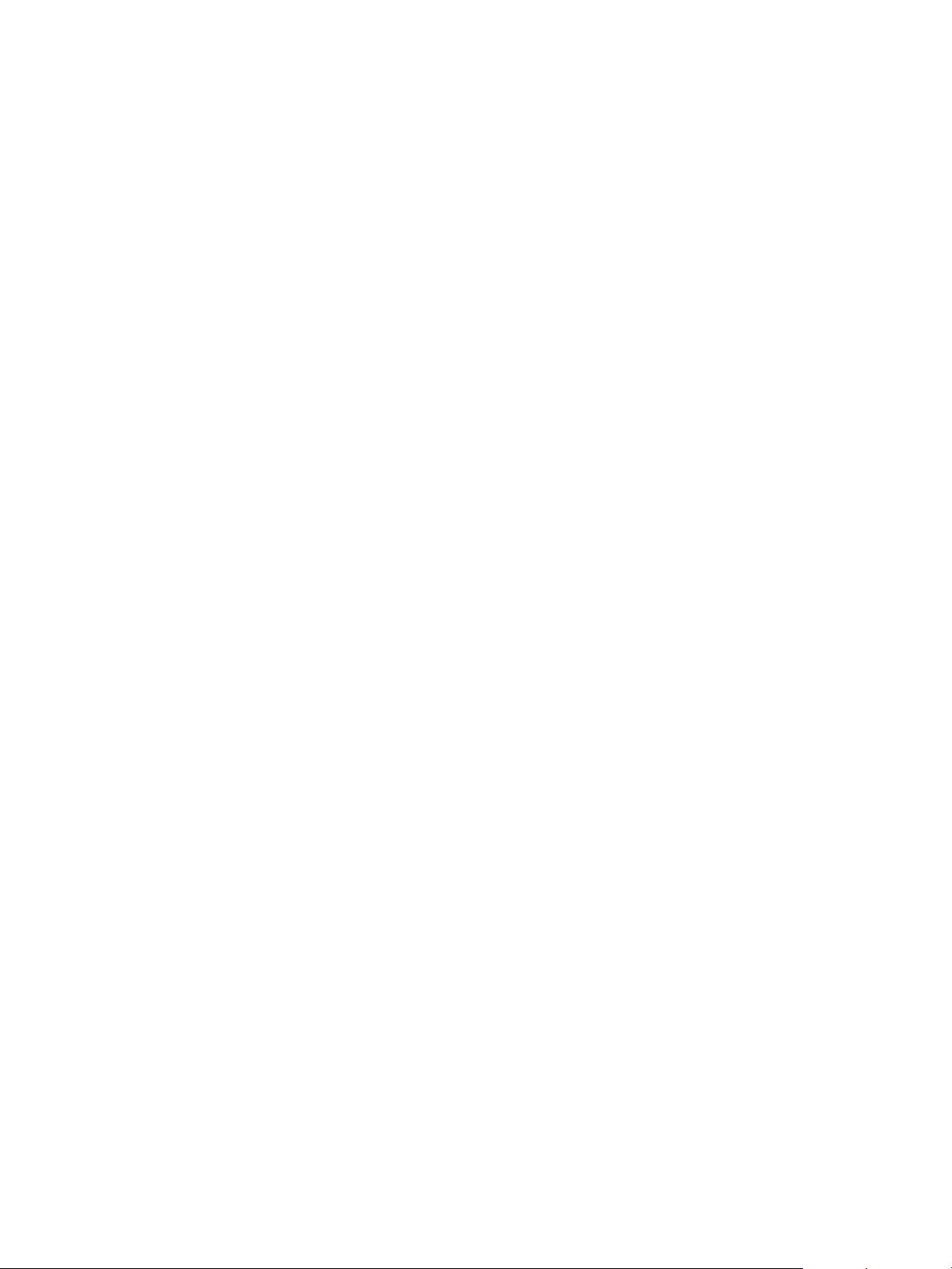
Administration de VMware vSphere Replication
vSphere Replication peut faire confiance à des certificats se trouvant sur des serveurs distants, soit en
vérifiant la validité du certificat et son empreinte ou en vérifiant uniquement l'empreinte. Par défaut,
l'empreinte est vérifiée uniquement. Vous pouvez activer la vérification des certificats dans l'interface
VAMI (Virtual Appliance Management Interface) du dispositif vSphere Replication en sélectionnant
l'option Accepter uniquement les certificats SSL signés par une autorité de certification de
confiance lorsque vous envoyez un certificat.
Vérification de
l'empreinte
vSphere Replication vérifie une correspondance d'empreinte.
vSphere Replication approuve les certificats des serveurs distants s'il peut
vérifier les empreintes via les canaux de la plateforme vSphere sécurisée
ou, dans de rares cas, après que l'utilisateur les a confirmés.
vSphere Replication ne tient compte que des empreintes lors de la
vérification des certificats ; il ne vérifie pas leur validité.
Vérification de
l'empreinte et de la
validité des certificats
vSphere Replication vérifie l'empreinte et contrôle que tous les certificats
de serveurs sont valides. Si vous sélectionnez Accepter uniquement les
certificats SSL signés des autorités de certification de confiance,
vSphere Replication refuse de communiquer avec un serveur dont le
certificat n'est pas valide. Lors de la vérification de la validité des certificats,
vSphere Replication vérifie les dates d'expiration, les noms de sujet et les
autorités émettrices des certificats.
Dans les deux modes, vSphere Replication extrait les empreintes de vCenter Server.
vSphere Replication refuse de communiquer avec un serveur si l'empreinte automatiquement déterminée
diffère de l'empreinte qu'il détecte lors de la communication avec le serveur.
Vous pouvez combiner les modes d'approbation entre les dispositifs vSphere Replication sur des sites
différents. Deux dispositifs vSphere Replication peuvent fonctionner parfaitement, même si vous les
configurez pour utiliser des modes de confiance différents.
Conditions d'utilisation d'un certificat de clé publique avec
vSphere Replication
Si vous appliquez la vérification de la validité des certificats en sélectionnant Accepter uniquement les
certificats SSL signés par une autorité de certification de confiance dans l'interface VAMI (Virtual
Appliance Management Interface) du dispositif vSphere Replication, certains champs de la demande de
certificat doivent respecter certaines exigences.
vSphere Replication peut importer et utiliser uniquement des certificats et des clés privées d'un fichier de
format PKCS#12. Parfois, ces fichiers portent l'extension .pfx.
n
Le certificat doit être émis pour le même nom de serveur que celui défini dans le paramètre Hôte
VRM dans l'interface VAMI. La définition de l'objet du certificat en conséquence suffit, si vous insérez
un nom d'hôte dans le paramètre Hôte VRM. Si des champs Nom alternatif de sujet du certificat
correspondent au paramètre Hôte VRM, cela marche également.
n
vSphere Replication vérifie les dates d'émission et d'expiration du certificat par rapport à la date en
cours, pour s'assurer que le certificat n'a pas expiré.
VMware, Inc. 66
Page 67

Administration de VMware vSphere Replication
n
Si vous utilisez votre propre autorité de certification, par exemple, que vous créez et gérez avec les
outils OpenSSL, vous devez ajouter le nom de domaine complet qualifié ou l'adresse IP au fichier de
configuration OpenSSL.
n
Si le nom de domaine complet qualifié du dispositif est VR1.example.com, ajoutez
subjectAltName = DNS: VR1.example.com au fichier de configuration OpenSSL.
n
Si vous utilisez l'adresse IP du dispositif, ajoutez subjectAltName = IP: vr-appliance-ip-
address au fichier de configuration OpenSSL.
n
vSphere Replication nécessite une chaîne d'approbation vers une autorité de certification racine
connue. vSphere Replication approuve toutes les autorités de certifications qu'approuve la JVM (Java
Virtual Machine). En outre, vous pouvez importer manuellement des certificats CA approuvés
supplémentaires dans /opt/vmware/hms/security/hms-truststore.jks sur le dispositif
vSphere Replication.
n
vSphere Replication accepte les signatures MD5 et SHA1, mais VMware vous recommande d'utiliser
des signatures SHA256.
n
vSphere Replication n'accepte pas les certificats RSA ou DSA avec des clés 512 bits.
vSphere Replication exige au minimum des clés 1024 bits. VMware recommande l'utilisation de clés
publiques 2048 bits. Si vous utilisez une clé 1024 bits, vSphere Replication affiche un avertissement.
Modifier le mot de passe du dispositif
vSphere Replication
Vous définissez le mot de passe du dispositif vSphere Replication lorsque vous déployez le dispositif.
Vous pouvez changer le mot de passe après l'installation en utilisant l'interface VAMI (Virtual Appliance
Management Interface).
Conditions préalables
n
Vérifiez que le dispositif vSphere Replication est hors tension.
n
Vérifiez que vous disposez des privilèges d'administrateur pour configurer le dispositif
vSphere Replication.
Procédure
1 Utilisez un navigateur pris en charge pour vous connecter à l'interface VAMI de vSphere Replication.
L'URL de l'interface VAMI est https://vr-appliance-address:5480.
2 Entrez le nom d'utilisateur et le mot de passe racine du dispositif.
Vous avez configuré le mot de passe racine lors du déploiement OVF du dispositif
vSphere Replication.
3 Cliquez sur l'onglet VR, puis sur Sécurité.
4 Tapez le mot de passe actuel dans la zone de texte Mot de passe actuel.
VMware, Inc. 67
Page 68

Administration de VMware vSphere Replication
5 Tapez le nouveau mot de passe dans les zones de texte Nouveau mot de passe et Confirmer le
nouveau mot de passe.
Le mot de passe doit contenir au moins huit caractères. vSphere Replication ne prend pas en charge
les mots de passe vides.
6 Cliquez sur Appliquer pour changer le mot de passe.
Modifier les mots de passe du keystore du dispositif
vSphere Replication
Pour renforcer la sécurité, vous pouvez modifier les mots de passe du keystore du dispositif
vSphere Replication. Si vous copiez les keystore du dispositif sur une autre machine, vous devez
modifier les mots de passe au préalable.
Les mots de passe du keystore peuvent être stockés dans un fichier de configuration dont l’accès est
restreint. vSphere Replication possède les keystores suivants :
n
/opt/vmware/hms/security/hms-keystore.jks, qui contient le certificat et la clé privée du
dispositif vSphere Replication.
n
/opt/vmware/hms/security/hms-truststore.jks, qui contient des certificats d'autorité de
certification supplémentaires (en plus de ceux déjà certifiés par Java).
Procédure
1 Pour modifier le mot de passe du keystore hms-keystore.jks, ouvrez la console distante de votre
machine virtuelle vSphere Replication et connectez-vous en tant qu’utilisateur racine.
2 Procurez-vous le mot de passe actuel du keystore.
# /opt/vmware/hms/bin/hms-configtool -cmd list | grep keystore
Exemple de sortie hms-keystore-password = old_password
3 Modifiez le mot de passe du keystore.
# /usr/java/default/bin/keytool -storepasswd -storepass old_password -new new_password keystore /opt/vmware/hms/security/hms-keystore.jks
4 Modifiez le mot de passe de la clé privée du dispositif vSphere Replication.
La commande suivante est une commande longue et unique et doit être exécutée en une fois. Il
existe des sauts dans la commande pour améliorer sa lisibilité. Vérifiez que la commande renvoie un
message de réussite.
# /usr/java/default/bin/keytool -keypasswd -alias jetty -keypass
old_password -new new_password -storepass new_password -keystore
/opt/vmware/hms/security/hms-keystore.jks
VMware, Inc. 68
Page 69

Administration de VMware vSphere Replication
5 Mettez la configuration à jour avec le nouveau mot de passe.
/opt/vmware/hms/bin/hms-configtool -cmd reconfig -property 'hms-keystore-password=new_password'
6 Mettez à jour le fichier Tomcat server.xml avec le nouveau mot de passe.
sed -i -- 's/old_password/new_password/g' /var/opt/apache-tomcat/conf/server.xml
7 Redémarrez le dispositif pour appliquer vos modifications.
# reboot
8 Utilisez un navigateur pris en charge pour vous connecter à l'interface VAMI de vSphere Replication.
L'URL de l'interface VAMI est https://vr-appliance-address:5480.
9 Dans l’onglet VR, cliquez sur Configuration et cliquez sur Enregistrer et redémarrer le service.
Étape suivante
Si vous souhaitez modifier les mots de passe du magasin d’approbations du dispositif
vSphere Replication, reportez-vous à la section Modifier les mots de passe du magasin d’approbations
du dispositif vSphere Replication.
Modifier les mots de passe du magasin d’approbations du
dispositif vSphere Replication
Pour renforcer la sécurité, vous pouvez modifier les mots de passe du magasin d’approbations du
dispositif vSphere Replication.
Les mots de passe du magasin d’approbations peuvent être stockés dans un fichier de configuration dont
l’accès est restreint.
Procédure
1 Pour modifier le mot de passe du keystore hms-truststore.jks, ouvrez la console distante de
votre machine virtuelle vSphere Replication et connectez-vous en tant qu’utilisateur racine.
2 Procurez-vous le mot de passe actuel du magasin d’approbations.
# /opt/vmware/hms/bin/hms-configtool -cmd list | grep truststore
Exemple de sortie : hms-truststore-password = old_password
VMware, Inc. 69
Page 70

Administration de VMware vSphere Replication
3 Modifiez le mot de passe du magasin d’approbations.
La commande suivante est une commande longue et unique et doit être exécutée en une fois. Il
existe des sauts dans la commande pour améliorer sa lisibilité. Vérifiez que la commande renvoie un
message de réussite.
# /usr/java/default/bin/keytool -storepasswd -storepass
old_password -new new_password -keystore
/opt/vmware/hms/security/hms-truststore.jks
4 Mettez la configuration à jour avec le nouveau mot de passe.
/opt/vmware/hms/bin/hms-configtool -cmd reconfig -property 'hms-truststore-password=new_password'
5 Redémarrez le service vSphere Replication.
# service hms restart
Étape suivante
Si vous souhaitez modifier les mots de passe du keystore du dispositif vSphere Replication, reportezvous à la section Modifier les mots de passe du keystore du dispositif vSphere Replication.
Configurer les paramètres réseau de vSphere Replication
Vous pouvez vérifier les paramètres réseau actuels et modifier les paramètres d'adresse et de proxy de
vSphere Replication. Vous pouvez apporter ces modifications pour que les paramètres correspondent
aux paramètres reconfigurés du réseau.
Note vSphere Replication peut être déployé avec une adresse IPv4 ou IPv6. Le mélange des adresses
IP, par exemple l'utilisation d'une adresse IPv4 et d'une adresse IPv6 sur un même dispositif, n'est pas
pris en charge. Pour s'enregistrer en tant qu'extension, vSphere Replication s'appuie sur la propriété
VirtualCenter.FQDN de vCenter Server. Lorsqu'une adresse IPv6 est utilisée pour vSphere Replication,
la propriété VirtualCenter.FQDN doit être définie sur un nom de domaine complet qui peut être résolu
en une adresse IPv6 ou une adresse littérale. Lors de l'utilisation d'une adresse IPv6,
vSphere Replication exige que tous les composants de l'environnement, tels quevCenter Server et les
hôtes ESXi, soient accessibles en utilisant l'adresse IPv6.
Conditions préalables
n
Vérifiez que le dispositif vSphere Replication est hors tension.
n
Vérifiez que vous disposez des privilèges d'administrateur pour configurer le dispositif
vSphere Replication.
Procédure
1 Utilisez un navigateur pris en charge pour vous connecter à l'interface VAMI de vSphere Replication.
L'URL de l'interface VAMI est https://vr-appliance-address:5480.
VMware, Inc. 70
Page 71

Administration de VMware vSphere Replication
2 Entrez le nom d'utilisateur et le mot de passe racine du dispositif.
Vous avez configuré le mot de passe racine lors du déploiement OVF du dispositif
vSphere Replication.
3 Cliquez sur l'onglet Réseau.
4 Cliquez sur État pour vérifier les paramètres réseau actuels.
5 Cliquez sur Adresse pour vérifier ou modifier les paramètres d'adresse IPv4 et IPv6.
Type d'adresse IP Option Description
IPv4 DHCP DHCP n'est pas recommandé si l'adresse IP du périphérique risque de changer s'il
redémarre.
IPv4 Statique Avec une adresse IPv4 statique, vous pouvez modifier les paramètres IP, les paramètres
DNS, le masque de réseau et le nom d'hôte.
IPv4 Aucun La désactivation des adresses IPv4 impose l'utilisation des adresses IPv6.
IPv6 Serveur Il est recommandé de ne pas affecter automatiquement les adresses IPv6 si l'adresse IP
du dispositif peut changer s'il redémarre.
IPv6 DHCP DHCP n'est pas recommandé si l'adresse IP du périphérique risque de changer s'il
redémarre.
IPv6 Statique Avec une adresse IPv6 statique, vous pouvez modifier l'adresse IP et le préfixe de
l'adresse.
6 Cliquez sur Enregistrer les paramètres.
Si vous ne cliquez pas sur Enregistrer les paramètres, les modifications sont ignorées.
Note Après la modification de l'adresse IP du serveur vSphere Replication sur le site cible, vous
devez reconfigurer manuellement les réplications sur le site source afin qu'elles pointent vers la
nouvelle adresse IP.
7 Cliquez sur Proxy pour vérifier ou modifier les paramètres de proxy.
a Pour utiliser un serveur proxy, sélectionnez la case Utiliser un serveur proxy.
b Entrez un nom de serveur proxy dans la zone de texte Serveur proxy HTTP.
c Entrez un port de proxy dans la zone de texte Port de proxy.
d (Facultatif) Entrez un nom d'utilisateur et un mot de passe pour l'accès au serveur proxy.
8 Cliquez sur Enregistrer les paramètres.
Si vous ne cliquez pas sur Enregistrer les paramètres, les modifications sont ignorées.
Note Si vous avez modifié l'adresse IP du dispositif vSphere Replication, après l'enregistrement des
paramètres, la page de l'interface VAMI cesse de répondre et vous devez la fermer.
VMware, Inc. 71
Page 72

Administration de VMware vSphere Replication
Étape suivante
Si vous avez modifié l'adresse IP du dispositif vSphere Replication, vous devez mettre à jour et vérifiez
certains paramètres :
n
Mettez à jour les paramètres généraux de vSphere Replication. Reportez-vous à Reconfigurer les
paramètres généraux de vSphere Replication.
n
Vérifiez que la valeur de Adresse IP pour le trafic de stockage entrant est mise à jour avec la
nouvelle adresse IP.
n
Vérifiez que le certificat du dispositif est valide pour la nouvelle adresse IP. Vous devez vérifier le
certificat si vous avez activé la vérification de la validité du certificat.
Configurer les paramètres système de
vSphere Replication
Vous pouvez afficher les paramètres système vSphere Replication pour collecter des informations sur le
dispositif vSphere Replication. Vous pouvez également définir le fuseau horaire du système et
redémarrer ou arrêter le dispositif.
Conditions préalables
n
Vérifiez que le dispositif vSphere Replication est hors tension.
n
Vérifiez que vous disposez des privilèges d'administrateur pour configurer le dispositif
vSphere Replication.
Procédure
1 Utilisez un navigateur pris en charge pour vous connecter à l'interface VAMI de vSphere Replication.
L'URL de l'interface VAMI est https://vr-appliance-address:5480.
2 Entrez le nom d'utilisateur racine et le mot de passe racine du serveur.
3 Cliquez sur l'onglet Système.
4 Cliquez sur Informations.
Vous pouvez vérifier les informations concernant vSphere Replication et redémarrer ou arrêter le
dispositif.
Option Description
Vendor Nom du fournisseur
Nom du dispositif Nom du dispositif vSphere Replication
Version du dispositif Version de vSphere Replication
Le nom d'hôte Nom d'hôte du dispositif
Nom du SE Nom et version du système d'exploitation
Environnement OVF : Affichage Affiche des informations sur l'environnement OVF.
VMware, Inc. 72
Page 73

Administration de VMware vSphere Replication
Option Description
Redémarrer Redémarre le dispositif virtuel.
Arrêt Arrête le dispositif virtuel
L'arrêt du dispositif vSphere Replication arrête les réplications configurées et empêche de configurer
la réplication des nouvelles machines et de modifier les paramètres de réplication existants.
5 Cliquez sur Fuseau horaire.
Option Description
Fuseau horaire du système Des fuseaux horaires sont disponibles dans le menu déroulant.
Enregistrer les paramètres Enregistre les paramètres
Annuler les modifications Annule les modifications.
Mettre à jour la configuration du serveur NTP
Modifiez la configuration du serveur NTP de votre serveur vSphere Replication si vous modifiez les
serveurs NTP que votre serveur vSphere Replication utilise.
Conditions préalables
n
Vérifiez que la console distante de votre machine virtuelle vSphere Replication est ouverte et que
vous utilisez les informations d'identification racine.
n
Vérifiez que le statut du service NTP de votre serveur vSphere Replication est en cours d'exécution.
Procédure
1 Ouvrez le fichier /etc/ntp.conf.
2 Mettez à jour l'adresse IP ou le nom du ou des serveur(s) NTP.
3 (Facultatif) Pour ajouter un serveur NTP supplémentaire, ajoutez la ligne suivante.
server your_NTP_server_IP_address_or_name
4 Enregistrez les modifications et fermez le fichier ntp.conf.
5 Exécutez la commande service ntp reload pour recharger la configuration NTP.
Votre serveur vSphere Replication est synchronisé avec le nouveau serveur NTP.
Reconfigurer vSphere Replication pour utiliser une base
de données externe
Le dispositif vSphere Replication contient une base de données vPostgreSQL intégrée que vous pouvez
utiliser immédiatement après avoir déployé le dispositif sans effectuer d'autres opérations de
configuration de base de données. Si nécessaire, vous pouvez reconfigurer vSphere Replication pour
utiliser une base de données externe.
VMware, Inc. 73
Page 74

Administration de VMware vSphere Replication
Chaque dispositif vSphere Replication nécessite sa propre base de données. Si la base de données sur
l'un ou l'autre site est endommagée, vSphere Replication ne fonctionne pas. vSphere Replication ne peut
pas utiliser la base de données vCenter Server, car elle dispose d'exigences de schéma de base de
données différentes. Cependant, si vous n'utilisez pas la base de données vSphere Replication intégrée,
vous pouvez utiliser la base de données vCenter Server pour créer et prendre en charge une base de
données vSphere Replication externe.
Il peut être nécessaire d'utiliser une base de données externe pour améliorer les performances ou
l'équilibrage de charge pour faciliter les sauvegardes ou pour respecter les normes de base de données
de votre société.
Note Le serveur vSphere Replication au sein du dispositif vSphere Replication utilise sa propre base de
données et ses propres fichiers de configuration intégrés. La configuration de VRMS pour utiliser une
base de données externe n'assure pas une protection contre la perte du dispositif vSphere Replication ou
de tout dispositif du serveur vSphere Replication supplémentaire.
Si vous réinitialisez les bases de données après avoir déployé vSphere Replication, vous devez accéder
à l'interface VAMI (virtual appliance management interface) vSphere Replication pour reconfigurer
vSphere Replication pour utiliser la nouvelle connexion de base de données.
Conditions préalables
n
Vérifiez que le dispositif vSphere Replication est hors tension.
n
Vérifiez que vous disposez des privilèges d'administrateur pour configurer le dispositif
vSphere Replication.
n
Vous devez créer et configurer la base de données avant de la connecter à vSphere Replication.
Pour la configuration requise pour chaque type de base de données pris en charge, consultez Bases
de données prises en charge par vSphere Replication.
Procédure
1 Utilisez un navigateur pris en charge pour vous connecter à l'interface VAMI de vSphere Replication.
L'URL de l'interface VAMI est https://vr-appliance-address:5480.
2 (Facultatif) Vérifiez et confirmez l'exception de sécurité du navigateur pour accéder à la page de
connexion.
3 Entrez le nom d'utilisateur et le mot de passe racine du dispositif.
Vous avez configuré le mot de passe racine lors du déploiement OVF du dispositif
vSphere Replication.
4 Dans l'onglet VR, cliquez sur Configuration.
5 Sélectionnez Configuration manuelle pour définir une configuration ou Configurer depuis une
base de données VRM existante pour utiliser une configuration déjà définie.
VMware, Inc. 74
Page 75

Administration de VMware vSphere Replication
6 Dans les zones de texte de base de données, fournissez les informations sur la base de données
que doit utiliser vSphere Replication.
Option Paramètre
Type de base de données Sélectionnez SQL Server ou Oracle.
Hôte de la base de données Adresse IP ou nom de domaine complet qualifié de l'hôte sur lequel le serveur de
base de données est exécuté.
Port de la base de données Port de connexion à la base de données.
Nom d'utilisateur de la base de données Nom d'utilisateur du compte utilisateur de base de données vSphere Replication
que vous créez sur le serveur de base de données.
Mot de passe de la base de données Mot de passe du compte utilisateur de base de données vSphere Replication
que vous créez sur le serveur de base de données.
Nom de la base de données Nom de l'instance de base de données vSphere Replication.
7 (Facultatif) Sélectionnez la case à cocher Afficher les URL de la base de données.
Les utilisateurs avancés peuvent optimiser les autres propriétés de base de données en modifiant
l'URL, par exemple, si vous utilisez une instance nommée de SQL Server.
8 Cliquez sur Enregistrer et redémarrer le service pour appliquer les modifications.
Vous avez configuré vSphere Replication pour utiliser une base de données externe à la place de la base
de données intégrée au dispositif vSphere Replication.
Bases de données prises en charge par vSphere Replication
Le dispositif virtuel vSphere Replication inclut la base de données intégrée vPostgreSQL standard de
VMware. Vous pouvez également configurer vSphere Replication pour qu'il utilise une base de données
externe.
La migration automatisée entre la base de données intégrée et une base de données externe n'est prise
en charge dans aucune direction. Si vous devez configurer une base de données externe, il vous faut
migrer manuellement les données ou recréer manuellement toutes les réplications.
Vous pouvez configurer vSphere Replication pour utiliser l'une des bases de données externes prises en
charge.
n
Microsoft SQL
n
Oracle
Les bases de données vPostgreSQL externes ne sont pas prises en charge. vSphere Replication prend
en charge les mêmes versions de bases de données que vCenter Server. Pour connaître les versions de
bases de données prises en charge, voir les matrices d'interopérabilité des produits VMware sur le site
Web http://partnerweb.vmware.com/comp_guide2/sim/interop_matrix.php?.
VMware, Inc. 75
Page 76

Administration de VMware vSphere Replication
Configurer Microsoft SQL Server pour vSphere Replication
Lorsque vous créez une base de données Microsoft SQL Server, vous devez la configurer correctement
afin qu'elle prenne en charge vSphere Replication.
Utilisez SQL Server Management Studio pour créer et configurer une base de données SQL Server pour
vSphere Replication.
Ces informations expliquent les étapes générales que vous devez exécuter pour configurer une base de
données SQL Server pour vSphere Replication. Pour les instructions d'exécution des tâches appropriées,
voir la documentation SQL Server.
Conditions préalables
Vérifiez que le service SQL Server Browser est actif.
Procédure
1 Sélectionnez Authentification en mode mixte lorsque vous créez l'instance de base de données.
Le dispositif vSphere Replication et le serveur de base de données s'exécutent sur des hôtes
différents et vous devez donc utiliser l'authentification mixte et non pas l'authentification Windows.
2 Utilisez une instance nommée ou une instance par défaut de SQL Server.
Si vous envisagez d'utiliser des ports TCP dynamiques, vous devez utiliser une instance nommée de
SQL Server.
3 Activez TCP dans l'instance de base de données.
4 Définissez un port TCP.
Option Action
Port TCP statique Définissez le port TCP sur sa valeur par défaut de 1433.
Port TCP dynamique a Utilisez une instance nommée de SQL Server. Vous pouvez utiliser
uniquement des ports dynamiques avec une instance nommée de SQL
Server.
b Cochez la case Afficher l'URL de BD dans l'interface VAMI (virtual appliance
management interface) du dispositif vSphere Replication.
c Modifiez la valeur URL BD. Remplacez le port=port_number par le nom de
l'instance=instance_name dans l'URL.
d Utilisez la commande PortQuery depuis une machine distante pour vérifier
que le port sur lequel le service SQL Server Browser est exécuté n'est pas
bloqué par un pare-feu. Le navigateur SQL Server est exécuté sur le port
1434. Entrez la commande PortQuery dans une fenêtre de terminal.
PortQry.exe -n Machine_Name -p UDP -e 1434
5 Vérifiez que le pare-feu sur le serveur de base de données autorise les connexions entrantes sur le
port TCP.
6 Créez la connexion de sécurité de vSphere Replication.
VMware, Inc. 76
Page 77

Administration de VMware vSphere Replication
7 Créez la base de données de vSphere Replication et définissez la connexion de sécurité de
vSphere Replication comme propriétaire de la base de données.
8 Conservez l'utilisateur dbo et les paramètres de schéma dbo.
Comme la connexion de sécurité de vSphere Replication est le propriétaire de la base de données,
elle est mappée sur l'utilisateur de la base de données dbo et utilise le schéma dbo.
Configurer Oracle Server pour vSphere Replication
Vous devez configurer une base de données Oracle Server correctement pour prendre en charge
vSphere Replication.
Vous créez et configurez une base de données Oracle Server pour vSphere Replication en utilisant les
outils fournis par Oracle Server.
Ces informations expliquent les étapes générales que vous devez exécuter pour configurer une base de
données Oracle Server pour vSphere Replication. Pour les instructions d'exécution des tâches
appropriées, voir la documentation Oracle.
Procédure
1 Sélectionnez l'encodage UTF-8 lors de la création de l'instance de base de données.
2 Créez le compte d'utilisateur de base de données vSphere Replication.
3 S'ils ne sont pas déjà sélectionnés, sélectionnez les rôles CONNECTER et RESSOURCE .
Ces rôles fournissent les privilèges requis par vSphere Replication.
Utiliser la base de données intégrée de vSphere Replication
Si vous avez configuré vSphere Replication pour utiliser une base de données externe, vous pouvez
reconfigurer vSphere Replication pour qu'il utilise la base de données intégrée.
Le dispositif vSphere Replication contient une base de données vPostgreSQL intégrée. La base de
données intégrée est préconfigurée pour être utilisée avec vSphere Replication. Elle est activée si vous
acceptez l'option par défaut Effectuer la configuration initiale du dispositif à l'aide d'une base de
données intégrée lors du déploiement du dispositif vSphere Replication. Si vous avez reconfiguré
vSphere Replication pour utiliser une base de données externe après le déploiement, vous pouvez
basculer vers la base de données intégrée. Après avoir permuté les bases de données, vous devez
reconfigurer manuellement les réplications, car les données de gestion de la réplication ne sont pas
migrées vers la base de données. Utilisez la fonction de réinitialisation dans la base de données intégrée
pour annuler des réplications, des connexions de sites et des enregistrements vSphere Replication
externes.
Conditions préalables
n
Vérifiez que le dispositif vSphere Replication est hors tension.
VMware, Inc. 77
Page 78

Administration de VMware vSphere Replication
n
Vérifiez que vous disposez des privilèges d'administrateur pour configurer le dispositif
vSphere Replication.
n
Vous devez avoir reconfiguré vSphere Replication pour utiliser une base de données externe.
Procédure
1 Utilisez un navigateur pris en charge pour vous connecter à l'interface VAMI de vSphere Replication.
L'URL de l'interface VAMI est https://vr-appliance-address:5480.
2 (Facultatif) Vérifiez et confirmez l'exception de sécurité du navigateur pour accéder à la page de
connexion.
3 Entrez le nom d'utilisateur et le mot de passe racine du dispositif.
Vous avez configuré le mot de passe racine lors du déploiement OVF du dispositif
vSphere Replication.
4 Dans l'onglet VR, cliquez sur Configuration.
5 Sélectionnez Configurer en utilisant la base de données intégrée.
6 (Facultatif) Cliquez sur Réinitialiser la base de données intégrée pour réinitialiser la base de
données.
7 Cliquez sur Enregistrer et redémarrer le service pour appliquer les modifications.
Vous avez configuré vSphere Replication pour utiliser la base de données intégrée vSphere Replication.
VMware, Inc. 78
Page 79

Rôles et autorisations de
vSphere Replication 10
Vous pouvez utiliser n'importe quel rôle prédéfini ou cloner un rôle existant. Il vous appartient ensuite
d'ajouter ou de supprimer des privilèges à ce rôle en fonction de vos besoins.
Ce chapitre contient les rubriques suivantes :
n
Référence de rôles vSphere Replication
n
Attribuer des rôles vSphere Replication aux utilisateurs
n
Attribuer le rôle de visionneuse de la réplication VRM
n
Attribuer le rôle Utilisateur de réplication de la machine virtuelle VRM
n
Attribuer le rôle utilisateur de récupération de machine virtuelle VRM et effectuer une opération de
récupération
n
Cloner le rôle d'administrateur VRM existant et modifier les privilèges
Référence de rôles vSphere Replication
vSphere Replication inclut un ensemble de rôles. Chaque rôle inclut un groupe de privilèges qui
permettent aux utilisateurs disposant de ces rôles d'exécuter des actions différentes.
Pour obtenir plus d'informations sur l'attribution de rôles, reportez-vous à Attribution de rôles dans
vSphere Web Client dans Sécurité vSphere.
Note Lorsque vous attribuez des autorisations sans propagation, assurez-vous de disposer au moins de
l'autorisation de lecture seule pour tous les objets parents.
VMware, Inc.
79
Page 80

Administration de VMware vSphere Replication
Tableau 10‑1. Rôles de vSphere Replication
Rôle Actions autorisées par le rôle Privilèges inclus dans le rôle
Objets de l'inventaire de
vCenter Server auxquels le
rôle peut accéder
Visionneuse
de réplication
VRM
Utilisateur de
réplication de
machine
virtuelle VRM
n
Afficher les réplications.
n
Impossible de changer les
paramètres de réplication.
n
Afficher les réplications.
n
Gérer les banques de
données.
n
Configurer et annuler la
configuration des réplications.
n
Gérer et surveiller les
réplications.
n
Affichez les capacités de
stockage et les profils de
stockage définis.
Nécessite un utilisateur
correspondant disposant du même
rôle sur le site cible et un rôle
d'utilisateur de banque de données
cible vSphere Replication
supplémentaire sur le centre de
données cible, le dossier de
banque de données ou chaque
banque de données cible.
VRM distant.Afficher VR
VRM distant.Afficher VRM
Mappeur de banque de données
VRM.Affichage
Hôte.vSphere Replication.Gérer la
réplication
Machine virtuelle.vSphere
Replication.Surveiller la réplication
Banque de données.Parcourir la
banque de données
VRM distant.Afficher VR
VRM distant.Afficher VRM
Mappeur de banque de données
VRM.Gérer
Mappeur de banque de données
VRM.Affichage
Hôte.vSphere Replication.Gérer la
réplication
Machine virtuelle.vSphere
Replication.Configurer la réplication
Machine virtuelle.vSphere
Replication.Gérer la réplication
Machine virtuelle.vSphere
Replication.Surveiller la réplication
Stockage basé sur le profil.Vue du
stockage basée sur le profil
Dossier racine de
vCenter Server avec
propagation, sur le site source
(réplications différées) et le site
cible (réplications inverses),
ou dossier racine de
vCenter Server sans
propagation sur les deux sites
et machine virtuelle sans
propagation sur le site source.
Dossier racine de
vCenter Server avec
propagation sur les deux sites
ou dossier racine de
vCenter Server sans
propagation sur les deux sites,
machine virtuelle sans
propagation sur le site source,
banques de données source
sans propagation sur le site
source.
VMware, Inc. 80
Page 81

Administration de VMware vSphere Replication
Tableau 10‑1. Rôles de vSphere Replication (Suite)
Rôle Actions autorisées par le rôle Privilèges inclus dans le rôle
Objets de l'inventaire de
vCenter Server auxquels le
rôle peut accéder
Administrateu
r VRM
Englobe tous les privilèges de
vSphere Replication.
VRM distant.Gérer VR
VRM distant.Afficher VR
VRM distant.Gérer VRM
VRM distant.Afficher VRM
Mappeur de banque de données
VRM.Gérer
Mappeur de banque de données
VRM.Affichage
Diagnostics de VRM.Gérer
Session VRM.Terminer
Banque de données.Parcourir la
banque de données
Banque de données.Opérations de
fichier de niveau bas
Hôte.vSphere Replication.Gérer la
réplication
Ressource.Attribuer une machine
virtuelle au pool de ressources
Machine
virtuelle.Configuration.Ajouter un
disque existant
Machine
virtuelle.Configuration.Ajouter ou
supprimer un périphérique
Machine virtuelle.Interaction.Mettre
sous tension
Machine
virtuelle.Interaction.Connexion de
périphérique
Machine
virtuelle.Inventaire.Enregistrer
Machine virtuelle.vSphere
Replication.Configurer la réplication
Machine virtuelle.vSphere
Replication.Gérer la réplication
Machine virtuelle.vSphere
Replication.Surveiller la réplication
Stockage basé sur le profil.Vue du
stockage basée sur le profil
Dossier racine de
vCenter Server avec
propagation sur les deux sites
ou dossier racine de
vCenter Server sans
propagation sur les deux sites,
machine virtuelle sans
propagation sur le site source,
banque de données cible,
dossier de machine virtuelle
cible avec propagation sur le
site cible, hôte ou cluster cible
avec propagation sur le site
cible.
Diagnostics
de VRM
VMware, Inc. 81
Générer, récupérer et supprimer
des bundles de journaux.
VRM distant.Afficher VR
VRM distant.Afficher VRM
Diagnostics de VRM.Gérer
Dossier racine de
vCenter Server sur les deux
sites.
Page 82

Administration de VMware vSphere Replication
Tableau 10‑1. Rôles de vSphere Replication (Suite)
Rôle Actions autorisées par le rôle Privilèges inclus dans le rôle
Objets de l'inventaire de
vCenter Server auxquels le
rôle peut accéder
Utilisateur de
banque de
données VRM
cible
Utilisateur de
récupération
de machine
virtuelle VRM
Configurer et reconfigurer des
réplications.
Utilisé sur le site cible en
combinaison avec le rôle
d'utilisateur de réplication de
machine virtuelle VRM sur les deux
sites.
Récupérer les machines virtuelles. Banque de données.Parcourir la
Banque de données.Parcourir la
banque de données
Banque de données.Opérations de
fichier de niveau bas
banque de données
Banque de données.Opérations de
fichier de niveau bas
Hôte.vSphere Replication.Gérer la
réplication
Machine
virtuelle.Configuration.Ajouter un
disque existant
Machine
virtuelle.Configuration.Ajouter ou
supprimer un périphérique
Machine virtuelle.Interaction.Mettre
sous tension
Machine
virtuelle.Interaction.Connexion de
périphérique
Machine
virtuelle.Inventaire.Enregistrer
Ressource.Attribuer une machine
virtuelle au pool de ressources
Objets de banque de données
sur le site cible ou dossier de
banque de données avec
propagation sur le site cible ou
centre de données cible avec
propagation.
Dossier racine secondaire de
vCenter Server avec
propagation.
Autre solution : dossier racine
secondaire de vCenter Server
sans propagation, banque de
données cible sans
propagation, dossier de
machine virtuelle cible avec
propagation, hôte ou cluster
cible avec propagation.
Attribuer des rôles vSphere Replication aux utilisateurs
Vous pouvez créer des rôles et attribuer des autorisations pour vSphere Replication exactement comme
dans vCenter.
Consultez la section Utilisateurs et autorisations vSphere dans Sécurité vSphere.
Attribuer le rôle de visionneuse de la réplication VRM
Dans cet exemple, vous créez un utilisateur vSphere Replication qui peut uniquement visualiser des sites
de réplication et des réplications configurées entre ces sites, mais qui ne peut effectuer aucune
modification.
Conditions préalables
n
Vérifiez que vous disposez de deux sites connectés et qu'une réplication est configurée entre eux.
VMware, Inc. 82
Page 83

Administration de VMware vSphere Replication
n
Vérifiez que vous disposez d'un autre compte utilisateur pour chacun des sites.
Procédure
1 Ouvrez une session en tant qu'administrateur sur le site source.
2 Sélectionnez vCenter > Autorisations et attribuez à cet utilisateur le rôle Visionneuse de la
réplication VRM avec l'option de propagation.
3 Attribuez le même privilège sur le site de réplication cible.
4 Ouvrez une session avec les informations d'identification de l'utilisateur auquel le rôle de visionneuse
de la réplication VRM a été attribué.
L'utilisateur disposant du rôle Visionneuse de la réplication VRM ne peut pas effectuer de modifications
sur la réplication configurée ni sur les sites de réplication. Le message d'erreur suivant s'affiche lorsque
l'utilisateur tente d'exécuter une opération : L'autorisation d'exécuter cette opération a été
refusée.
Attribuer le rôle Utilisateur de réplication de la machine virtuelle VRM
Dans cet exemple, vous créez un utilisateur vSphere Replication qui peut uniquement configurer la
réplication entre des sites et utiliser une banque de données spécifique sur le site cible.
Conditions préalables
n
Vérifiez que deux sites sont connectés.
n
Vérifiez que vous disposez d'un autre compte utilisateur pour chacun des sites.
Procédure
1 Connectez-vous en tant qu'administrateur au site source.
2 Sélectionnez vCenter > Autorisations et attribuez à cet utilisateur le rôle Utilisateur de réplication
de la machine virtuelle VRM avec l'option de propagation.
3 Attribuez le même privilège sur le site de réplication cible.
4 Sur le site cible, sélectionnez la banque de données dans laquelle stocker les fichiers de réplica, puis
sélectionnez Gérer > Autorisations.
5 Modifiez l'autorisation affectée et attribuez le rôle Utilisateur de banque de données cible VRM.
6 Connectez-vous au site source en utilisant les informations d'identification de cet utilisateur,
sélectionnez la machine virtuelle, puis cliquez sur Configurer la réplication pour démarrer
l'Assistant de configuration.
7 Sélectionnez le site cible et entrez les informations d'identification du même utilisateur.
8 Acceptez les sélections par défaut jusqu'à ce que Emplacement cible s'affiche.
VMware, Inc. 83
Page 84
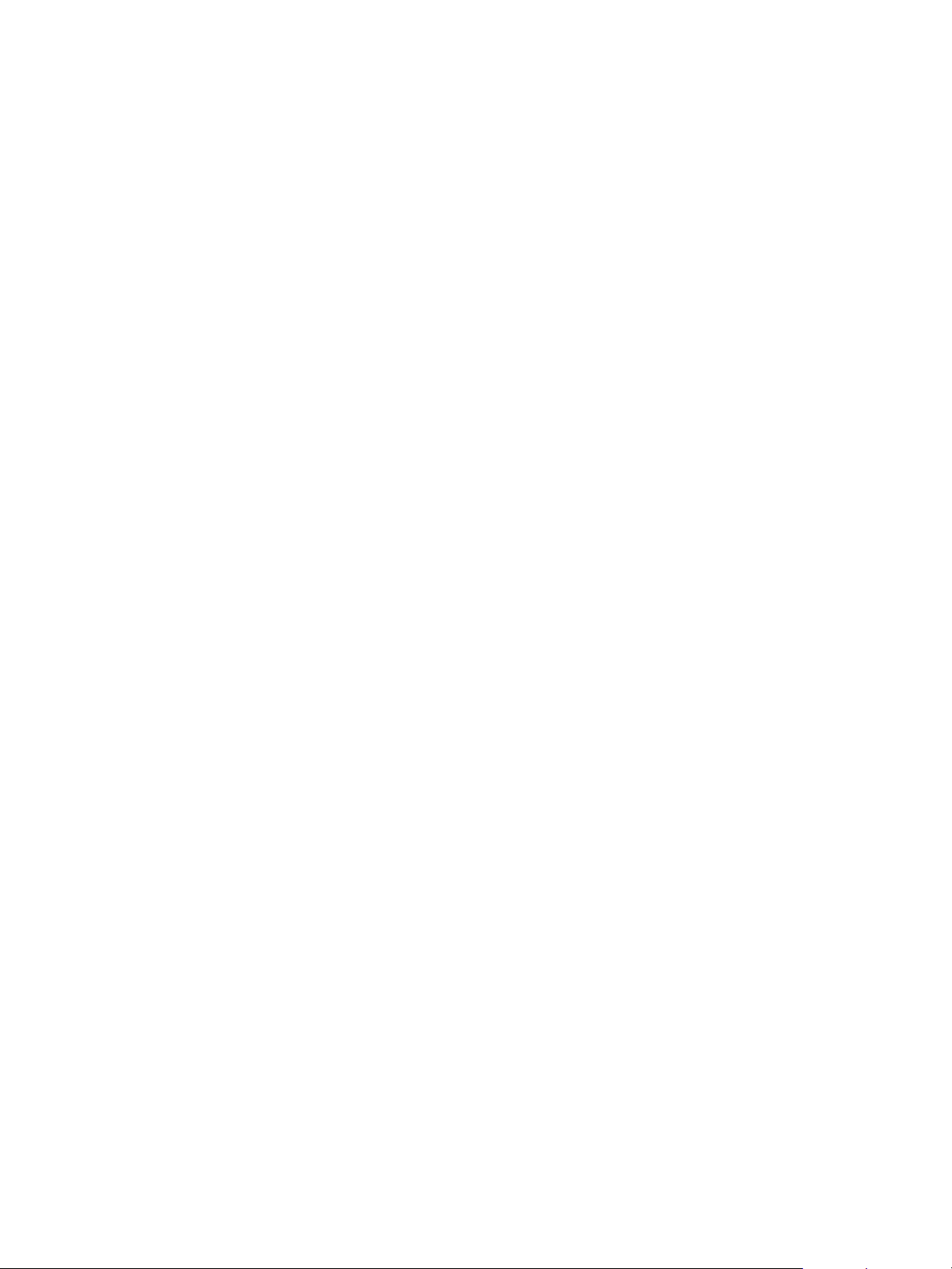
Administration de VMware vSphere Replication
9 Pour l'emplacement cible, sélectionnez la banque de données à laquelle vous avez accordé
l'autorisation.
La sélection d'une banque de données pour laquelle le rôle Utilisateur de banque de données cible n'a
pas été attribué à l'utilisateur génère le message d'erreur suivant : L’autorisation d’effectuer
cette opération a été rejetée.
Attribuer le rôle utilisateur de récupération de machine
virtuelle VRM et eectuer une opération de récupération
Vous pouvez attribuer des autorisations spécifiques à un utilisateur de vSphere Replication, afin qu’il
puisse effectuer des opérations de récupération uniquement.
Conditions préalables
n
Vérifiez que vous disposez de deux sites connectés et qu'une réplication est configurée entre eux.
n
Vérifiez que vous disposez d’un autre compte d’utilisateur pour le site cible hormis l’utilisateur
administrateur.
Procédure
1 Ouvrez une session en tant qu'administrateur sur le site cible.
2 Sélectionnez vCenter > Autorisations et attribuez à un utilisateur différent le rôle Utilisateur de
récupération de la machine virtuelle VRM avec l'option de propagation.
3 Ouvrez une session en utilisant les informations d'identification de cet utilisateur sur le site cible.
4 Sur la page d'accueil, cliquez sur Site Recovery et cliquez sur Ouvrir Site Recovery.
5 Sur la page d'accueil de Site Recovery, sélectionnez une paire de sites et cliquez sur Afficher les
détails.
6 Cliquez sur l’onglet Réplications et sélectionnez Restaurer les réplications.
7 Sélectionnez une réplication dans la liste.
8 Cliquez sur l’icône Récupérer et suivez les invites pour terminer la récupération.
Cloner le rôle d'administrateur VRM existant et modifier
les privilèges
Dans cet exemple, vous créez un utilisateur de vSphere Replication qui ne peut pas modifier
l'infrastructure de réplication. L’utilisateur ne peut pas enregistrer de serveurs vSphere Replication
supplémentaires.
Conditions préalables
n
Vérifiez que vous disposez d'un site de réplication.
n
Vérifiez que vous disposez d’un autre compte d’utilisateur auquel vous pouvez attribuer les privilèges
modifiés.
VMware, Inc. 84
Page 85
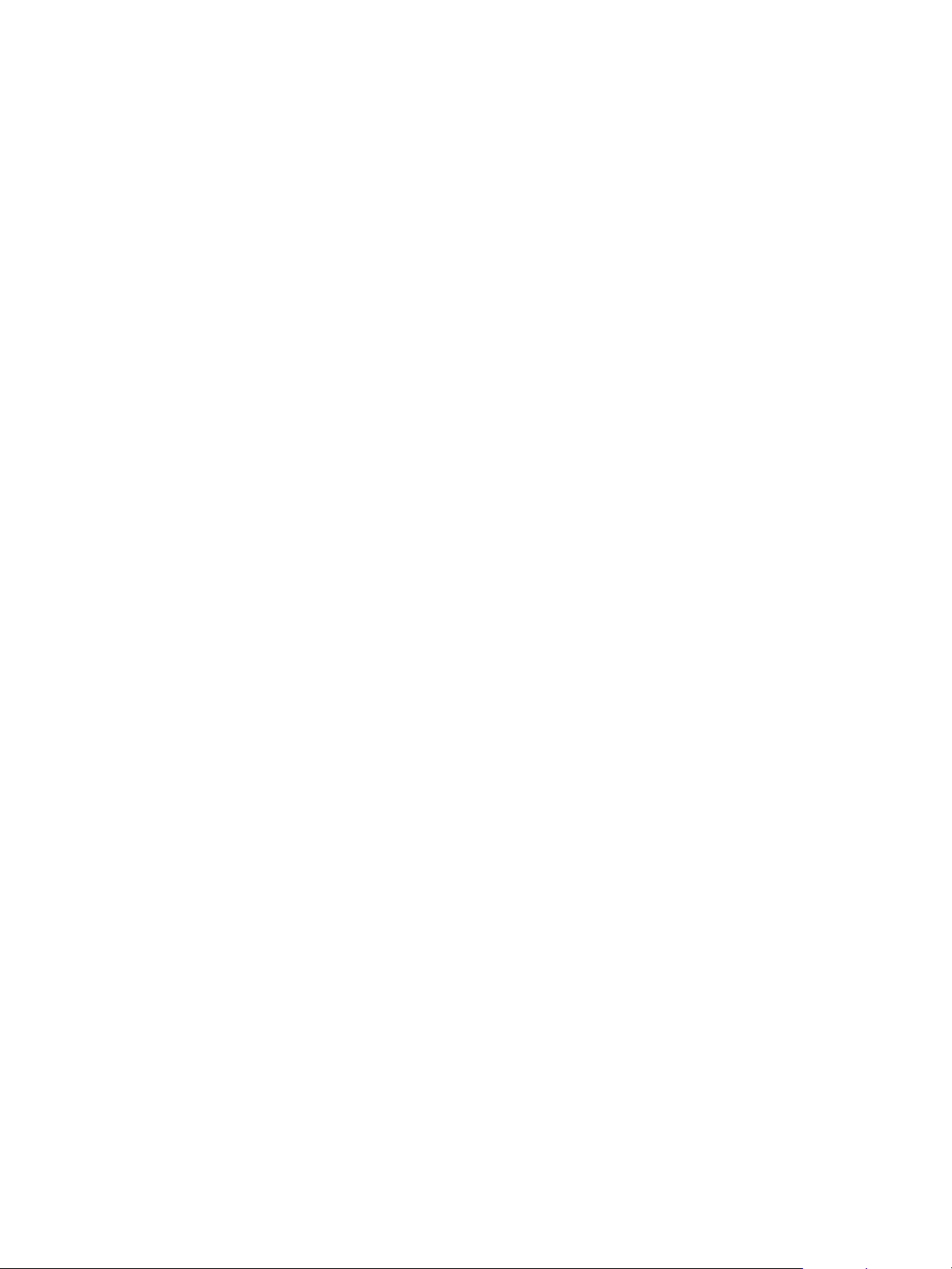
Administration de VMware vSphere Replication
Procédure
1 Connectez-vous à vSphere Client ou vSphere Web Client.
2 Sur la page d’accueil, cliquez sur Administration, puis cliquez sur Rôles.
3 Sélectionnez le rôle Administrateur VRM et cliquez sur l’icône Action cloner un rôle.
4 Dans le rôle cloné, désélectionnez le privilège VRM distant > Serveur VR > Gérer le serveur VR.
5 Accédez à l'instance de vCenter Server.
6 Dans l’onglet Autorisations, cliquez sur l’icône Ajouter une autorisation.
7 Sélectionnez l'utilisateur ou le groupe qui disposera des privilèges définis par le rôle sélectionné.
8 Sélectionnez le rôle Administrateur VRM cloné dans le menu déroulant Rôle assigné.
9 Cochez la case Propager vers les enfants.
La tentative d'enregistrement d'un serveur vSphere Replication entraîne l'affichage du message d'erreur
suivant : L’autorisation d’effectuer cette opération a été rejetée..
VMware, Inc. 85
Page 86

Réplication de machines
virtuelles 11
Avec vSphere Replication, vous pouvez répliquer des machines virtuelles d'un site source vers un site
cible.
Vous pouvez définir un objectif de point de récupération (RPO) à un intervalle de temps spécifique selon
vos besoins de protection des données. vSphere Replication applique toutes les modifications apportées
aux machines virtuelles configurées pour une réplication sur le site source à leurs répliques sur le site
cible. Ce processus se reproduit périodiquement pour garantir que les réplicas sur le site cible ne sont
pas plus anciens que l'intervalle RPO que vous avez défini. Reportez-vous à Impact de la valeur de
l'objectif de point de récupération sur la planification de la réplication.
Pour répliquer une machine virtuelle à l'aide de vSphere Replication, vous devez déployer le dispositif
vSphere Replication sur les sites source et cible. Une infrastructure vSphere Replication nécessite un
dispositif vSphere Replication sur chaque site.
Les sites source et cible doivent être connectés si vous souhaitez configurer les réplications. Vous ne
pouvez pas effectuer de réplication si l'un des sites est dans l'état Non connecté. Reportez-vous à États
de connexion des sites vSphere Replication.
vSphere Replication ne prend pas en charge la récupération de plusieurs machines virtuelles du même
workflow. Chaque workflow de récupération est destiné à une seule machine virtuelle.
Vous pouvez configurer des réplications pour des machines virtuelles hors tension, mais la
synchronisation des données commence lorsque la machine virtuelle est mise sous tension. Pendant que
la machine virtuelle source est mise hors tension, la réplication s'affiche dans l'état Inactif.
Vous ne pouvez pas utiliser vSphere Replication pour répliquer des modèles de machine virtuelle.
Ce chapitre contient les rubriques suivantes :
n
Impact de la valeur de l'objectif de point de récupération sur la planification de la réplication
n
Comment fonctionne l'objectif de point de récupération (RPO) de 5 minutes
n
Fonctionnement de la stratégie de rétention
n
Réplication d'une machine virtuelle et activation d'instances à plusieurs moments spécifiques
n
Utilisation de vSphere Replication avec un stockage vSAN
n
Utilisation de vSphere Replication avec vSphere Storage DRS
VMware, Inc.
86
Page 87

Administration de VMware vSphere Replication
n
Synchronisation des données par vSphere Replication entre des sites vCenter Server lors de la
configuration initiale
n
Réplication des machines virtuelles à l'aide d'amorces de réplication
n
Réplication d'une machine virtuelle sur une seule instance de vCenter Server
n
Recommandations pour l'utilisation et la configuration de vSphere Replication
n
Configurer la réplication
n
Déplacer une machine virtuelle vers un nouveau serveur vSphere Replication
n
Arrêter la réplication d'une machine virtuelle
n
Reconfiguration des réplications
Impact de la valeur de l'objectif de point de récupération
sur la planification de la réplication
Lorsque vous définissez une valeur pour l'objectif de point de récupération (RPO) lors de la configuration
de la réplication, vous déterminez la perte de données maximale que vous pouvez tolérer.
La valeur RPO affecte la planification de la réplication mais vSphere Replication n'adhère pas à une
planification de réplication stricte. Ainsi, lorsque vous réglez le RPO sur 15 minutes, vous indiquez à
vSphere Replication que vous pouvez tolérer une perte de données pendant 15 minutes au maximum.
Cela ne signifie pas que les données sont répliquées toutes les 15 minutes.
Si vous définissez un RPO de x minutes et que celui-ci est respecté, l'instance de réplication disponible la
plus récente ne peut jamais refléter un état remontant à plus de x minutes. Une instance de réplication
reflète l'état d'une machine virtuelle au début de la réplication.
Supposez que lors de la configuration de réplication, vous avez réglé le RPO sur 15 minutes. Si la
synchronisation commence à 12:00 et que cinq minutes sont nécessaires pour le transfert vers le site
cible, l'instance devient disponible à 12:05, mais elle reflète l'état de la machine virtuelle à 12:00. La
synchronisation suivante commencera au plus tard à 12:10. Cette instance de réplication est ensuite
disponible à 12:15 au moment de l'expiration de la première instance de réplication qui a commencé à
12:00.
Si vous avez réglé le RPO sur 15 minutes et que le transfert de la réplication dure 7 minutes 30 ,
vSphere Replication transfère une instance en permanence. Si la réplication dure plus de 7 minutes 30,
des violations RPO périodiques se produiront. Par exemple, si la réplication commence à 12:00 et que le
transfert d'une instance dure 10 minutes, la réplication se terminera à 12:10. Vous pourrez
immédiatement commencer une nouvelle réplication, mais elle se terminera à 12:20. Pendant l'intervalle
de temps entre 12:15 et 12:20, une violation RPO se produira car l'instance disponible la plus récente
aura commencé à 12:00 et sera trop ancienne.
VMware, Inc. 87
Page 88

Administration de VMware vSphere Replication
Le planificateur de réplication essaye de répondre à ces contraintes en chevauchant les réplications afin
d'optimiser la consommation de bande passante, et il est possible qu'il commence les réplications de
certaines machines virtuelles plus tôt que prévu.
Pour déterminer le temps de transfert de la réplication, le planificateur de réplication utilise la durée des
quelques dernières instances pour estimer la durée de la suivante.
Comment fonctionne l'objectif de point de récupération (RPO) de 5 minutes
Si les sites source et cible utilisent le stockage VMFS 6.0, VMFS 5.x, NFS 4.1, NFS 3, VVOL ou
vSAN 6.2 Update 3 et versions ultérieures, vous pouvez utiliser l'objectif de point de récupération (RPO)
de 5 minutes.
vSphere Replication 8.1 affiche le paramètre RPO de 5 minutes lorsque les sites source et cible utilisent
le stockage VMFS 6.0, VMFS 5.x, NFS 4.1, NFS 3, VVOL ou vSAN 6.2 Update 3 et versions ultérieures.
Si vous utilisez des types de banque de données différents entre le site source et cible, vous pouvez
utiliser le paramètre RPO de 5 minutes.
Le RPO de 5 minutes exige que l'hôte source soit ESXi 6.0 ou une version ultérieure pour vSAN, et
ESXi 6.5 pour les autres banques de données prises en charge.
Le RPO de 5 minutes peut s'appliquer à un maximum de 100 machines virtuelles sur un stockage
VMFS 6.0, VMFS 5.x, NFS 4.1, NFS 3 et vSAN 6.2 Update 3 et versions ultérieures. Pour une banque de
données VVOL, le nombre maximal de machines virtuelles est de 50.
Note Un RPO inférieur à 15 minutes n’est pas pris en charge lorsque vous sélectionnez l’option de mise
au repos du système d’exploitation.
Fonctionnement de la stratégie de rétention
Lorsque vous configurez une réplication, vous pouvez activer la rétention d'un maximum de 24 instances
de réplication de machines virtuelles à plusieurs moments spécifiques (MPIT, Multiple Points in Time).
Par exemple, vous pouvez configurer la rétention de 3 instances par jour pour les 5 derniers jours.
Après la récupération d'une machine virtuelle répliquée, les réplicas conservés s'affichent comme des
snapshots de la machine virtuelle dans vSphere Web Client. La liste de snapshots inclut les instances
conservées selon la stratégie de rétention que vous avez définie, ainsi que la dernière instance. Dans
l'exemple ci-dessous, la liste contiendra 15 snapshots et la dernière instance enregistrée de la machine
virtuelle, soit un total de 16 snapshots. Vous pouvez utiliser les snapshots pour revenir à un état antérieur
de la machine virtuelle récupérée.
Les administrateurs ne peuvent pas configurer le moment précis de création des instances de réplicas,
car la stratégie de rétention n'est pas directement liée à la planification de réplication et au RPO. Par
conséquent, les réplications ayant la même stratégie de rétention ne produisent pas nécessairement des
réplicas conservés aux mêmes moments.
VMware, Inc. 88
Page 89

Administration de VMware vSphere Replication
RPO sans stratégie de rétention
Par défaut, vSphere Replication est configuré avec un RPO de 4 heures. Cela signifie que la dernière
instance de réplica disponible ne peut pas refléter un état de la machine virtuelle remontant à plus de
4 heures. Vous pouvez régler l'intervalle RPO lors de la configuration ou de la reconfiguration d'une
réplication.
Lorsque l'ancienneté de la dernière instance de réplication s'approche de l'intervalle RPO,
vSphere Replication commence une opération de synchronisation pour créer une nouvelle instance sur le
site cible. L'instance de réplication reflète l'état de la machine virtuelle au début de la synchronisation. Si
aucune stratégie de rétention n'est configurée, l'instance précédente expire au moment de la création de
la nouvelle instance et le serveur vSphere Replication la supprime.
Combinaison du RPO et de la stratégie de rétention
Pour conserver certaines instances de réplication créées lors des synchronisations RPO, vous pouvez
configurer vSphere Replication pour conserver jusqu'à 24 instances par réplication. Le nombre exact
d'instances conservées par vSphere Replication est déterminé en appliquant un algorithme spécifique. À
l'aide de cet algorithme, le serveur vSphere Replication tente d'assortir chaque instance à une tranche
horaire de la stratégie de rétention. Les instances ne correspondant à aucune tranche horaire expirent et
sont supprimées. Si une tranche horaire contient plusieurs instances, les instances ne correspondant pas
aux critères de rétention sont également supprimées. vSphere Replication conserve toujours la dernière
instance créée et celle-ci n'est pas prise en compte lors de la détermination du nombre d'instances à
conserver.
Lorsque l'ancienneté de la dernière instance s'approche de l'intervalle RPO, vSphere Replication
commence la création d'une nouvelle instance de réplication. L'heure de début de l'opération de
synchronisation est l'heure de la nouvelle instance. À la fin de l'opération de synchronisation,
vSphere Replication évalue les instances de réplication existantes pour déterminer celles qu'il convient
de conserver :
1 La granularité de la stratégie de rétention est déterminée en fonction des paramètres de réplication.
Par exemple, si vous avez configuré vSphere Replication afin de conserver 3 instances pour le
dernier jour, cela signifie que vous souhaitez conserver 3 instances de réplication uniformément
réparties sur 24 heures. Cela équivaut approximativement à 1 instance par intervalle de 8 heures, ou
cela signifie que la granularité de cette stratégie de rétention est de 8 heures.
2 L'heure de la dernière instance conservée est arrondie à la tranche horaire la plus proche. Si la
granularité est de 8 heures, les tranches horaires sont 0:00, 8:00 et 16:00.
3 Les instances qui se situent entre la tranche horaire la plus proche et la dernière instance enregistrée
se croisent. Supposons que l'heure de la dernière instance enregistrée est 10:55. Selon notre
exemple, la tranche horaire la plus proche est celle de 8:00. Supposons également que le RPO est
de 1 heure et que chaque opération de synchronisation dure 5 minutes. Entre 8:00 et 10:55, la
tranche horaire contient une instance de 8:55 et une autre instance de 9:55.
VMware, Inc. 89
Page 90

Administration de VMware vSphere Replication
4 La première instance qui est plus récente que la tranche horaire la plus proche est conservée, et le
reste des instances de cette tranche horaire sont supprimées, à l'exception de la dernière instance
créée que vSphere Replication conserve toujours. Dans notre exemple, l'instance de 8:55 est
conservée et l'instance de 9:55 est supprimée. L'instance de 10:55 est la dernière instance créée et
est donc également conservée.
5 La tranche horaire est décrémentée conformément à la granularité de la stratégie de rétention et une
vérification est effectuée pour identifier la première instance entre le début de la tranche horaire
actuelle et le début de la tranche horaire précédente. Si la tranche horaire contient des instances
expirées, elles sont supprimées.
6 Le nombre de tranches horaires contenant des instances enregistrées est analysé. Si le nombre de
tranches horaires contenant des instances enregistrées est supérieur au nombre de tranches
horaires déterminées par la stratégie de rétention, l'instance enregistrée la plus ancienne expire et
est supprimée. La dernière instance enregistrée n'est pas incluse dans ce compte. Dans notre
exemple, si nous avions une instance enregistrée pour l'intervalle 8:00 - 16:00 du jour précédent,
cette instance serait supprimée.
Le nombre d'instances de réplication que vSphere Replication conserve dépend de la stratégie de
rétention configurée, mais requiert également que la période de RPO soit suffisamment courte pour
permettre la création de ces instances. Comme vSphere Replication ne vérifie pas si les paramètres RPO
vont créer suffisamment d'instances à conserver et n'affiche pas de message d'avertissement si le
nombre d'instances est insuffisant, vous devez vous assurer que vous configurez vSphere Replication
pour créer les instances que vous souhaitez conserver. Si vous réglez par exemple vSphere Replication
de façon à conserver 6 instances de réplication par jour, la période de RPO ne doit pas dépasser 4
heures, pour que vSphere Replication puisse créer 6 instances en 24 heures.
Réplication d'une machine virtuelle et activation
d'instances à plusieurs moments spécifiques
Vous pouvez récupérer les machines virtuelles à différents moments spécifiques (PIT), par exemple lors
du dernier état cohérent connu.
Lorsque vous configurez la réplication d’une machine virtuelle, vous pouvez activer des instances à
plusieurs moments spécifiques (MPIT) dans les paramètres de récupération de l’assistant Configurer la
réplication. vSphere Replication conserve un certain nombre d’instances de snapshots de la machine
virtuelle sur le site cible en fonction de la stratégie de rétention que vous spécifiez. vSphere Replication
ne peut pas prendre en charge plus de 24 instances de snapshots. Après avoir récupéré une machine
virtuelle, vous pouvez la restaurer à un snapshot spécifique.
Au cours de la réplication, vSphere Replication réplique tous les aspects de la machine virtuelle vers le
site cible, y compris les éventuels virus et applications endommagées. Si une machine virtuelle contient
un virus ou une application endommagée et que vous avez configuré vSphere Replication pour qu'il
conserve des snapshots à des moments spécifiques, vous pouvez récupérer la machine virtuelle et la
restaurer à l'un de ses snapshots dans un état correct.
VMware, Inc. 90
Page 91

Dispositif VR
Site source
Site cible
Réplication
t0 t1 t2 t3
Dispositif VR
Administration de VMware vSphere Replication
Vous pouvez également utiliser les instances à des moments spécifiques pour récupérer le dernier état
correct connu d'une base de données.
Note vSphere Replication ne réplique pas les snapshots des machines virtuelles.
Chire 11‑1. Récupération d'une machine virtuelle à diérents moments spécifiques (PIT)
Utilisation de vSphere Replication avec un stockage vSAN
Vous pouvez utiliser les banques de données VMware vSAN en tant que banques de données cible lors
de la configuration des réplications. Suivez les instructions ci-dessous lors de l'utilisation de
vSphere Replication avec le stockage vSAN.
Note vSAN est une fonctionnalité entièrement prise en charge par vSphere 5.5 Update 1 et versions
ultérieures.
Comme les noms conviviaux de répertoires sur les banques de données vSAN peuvent être modifiés et
induire des erreurs lors d'opérations de réplication ou de récupération, vSphere Replication remplace
automatiquement le nom convivial d'un répertoire par son UUID qui est constant. Par conséquent, vous
pouvez voir l'UUID affiché dans l'interface utilisateur de Site Recovery plutôt qu'un nom lisible.
Limites de l’utilisation de vSphere Replication avec un stockage
vSAN
Pour des raisons de charge et de latence d'E/S, le stockage vSAN est soumis à des limites en termes de
nombre d'hôtes susceptibles d'intégrer un cluster vSAN et de nombre de machines virtuelles pouvant être
exécutées sur chaque hôte. Reportez-vous à la section Limites du Guide de dimensionnement et de
conception de VMware vSAN à l'adresse https://storagehub.vmware.com/#!/vmware-vsan/vmware-r-
vsan-tm-design-and-sizing-guide.
L'utilisation de vSphere Replication augmente la charge sur le stockage. Chaque machine virtuelle
génère régulièrement des opérations de lecture et d'écriture. La configuration des réplications sur ces
machines virtuelles ajoute une opération de lecture aux opérations de lecture et d'écriture standard, ce
qui augmente la latence d'E/S sur le stockage. Le nombre exact de machines virtuelles susceptibles
VMware, Inc. 91
Page 92

Administration de VMware vSphere Replication
d'être répliquées sur le stockage vSAN à l'aide de vSphere Replication dépend de votre infrastructure. Si
vous remarquez un ralentissement des temps de réponse lors de la configuration des réplications pour
des machines virtuelles sur le stockage vSAN, surveillez la latence d'E/S de l'infrastructure vSAN.
Essayez de réduire le nombre de machines virtuelles répliquées dans la banque de données vSAN.
Note Lorsque vous arrêtez une réplication, vSphere Replication ne supprime pas le répertoire de
réplication sur la banque de données cible. Par conséquent, les répertoires périmés sont maintenus dans
les banques de données VMFS et NFS, et les espaces de noms inutilisés sont conservés dans les
banques de données vSAN et Virtual Volumes. Comme le nombre maximal de répertoires et d'espaces
de noms dans une banque de données est limité, vous devez les nettoyer manuellement pour libérer des
ressources sur la banque de données. Reportez-vous à Nettoyer la banque de données cible après l'arrêt
d'une réplication.
Conservation des snapshots à un moment donné lors de
l'utilisation du stockage vSAN
Le stockage vSAN stocke les fichiers de disque de machine virtuelle sous forme d'ensemble d'objets et
de composants. Chaque objet de disque présent sur le stockage vSAN est associé à des objets miroirs et
témoins. Dans la stratégie de stockage vSAN par défaut, un objet de disque est associé à deux miroirs et
à un témoin. Le nombre de composants miroirs dépend de la taille du disque de machine virtuelle et du
nombre d'échecs à tolérer défini dans la stratégie du stockage vSAN. Un objet miroir se divise en
composants dont la taille maximale respective est de 256 Go.
n
Si une machine virtuelle possède un disque de 256 Go et que vous utilisez la stratégie par défaut du
stockage vSAN, l'objet de disque sera associé à deux composants miroirs de 256 Go chacun et à un
composant témoin, soit à un total de trois composants.
n
Si une machine virtuelle possède un disque de 512 Go et que vous utilisez la stratégie par défaut du
stockage vSAN, l'objet de disque sera associé à quatre composants miroirs de 256 Go chacun et à
un composant témoin, soit à un total de cinq composants.
Pour plus d'informations sur les objets, les composants, les miroirs, les témoins et les stratégies de
stockage vSAN, consultez le Guide de dimensionnement et de conception vSAN de VMware à l'adresse
https://storagehub.vmware.com/#!/vmware-vsan/vmware-r-vsan-tm-design-and-sizing-guide.
Si vous utilisez plusieurs snapshots à un moment donné (snapshots PIT, point-in-time), vous devez
prendre en compte les composants supplémentaires créés par chacun des snapshots sur le stockage
vSAN, en fonction du nombre de disques par machine virtuelle, de la taille de ces disques, du nombre de
snapshots PIT à conserver et du nombre d'échecs à tolérer. Si vous conservez des snapshots PIT et que
vous utilisez le stockage vSAN, vous devez calculer le nombre de composants supplémentaires
nécessaires pour chaque machine virtuelle :
Nombre de disques x nombre de snapshots PIT x nombre de composants miroirs et témoins
VMware, Inc. 92
Page 93

Administration de VMware vSphere Replication
Les exemples d'application de cette formule démontrent que la conservation de snapshots PIT fait
rapidement augmenter le nombre de composants dans le stockage vSAN pour chaque machine virtuelle
configurée pour vSphere Replication :
n
Vous utilisez une machine virtuelle possédant deux disques de 256 Go, pour laquelle vous conservez
dix snapshots MPIT à un moment donné, et vous configurez la stratégie par défaut du stockage
vSAN :
n
2 (nombre de disques) x 10 (nombre de snapshots PIT) x 3 (2 composants miroirs + 1 témoin) =
60 composants uniquement pour cette machine virtuelle.
n
Vous utilisez une machine virtuelle possédant deux disques de 512 Go, pour laquelle vous conservez
dix snapshots PIT à un moment donné, et vous configurez la stratégie par défaut du stockage vSAN :
n
2 (nombre de disques) x 10 (nombre de snapshots PIT) x 5 (4 composants miroirs de 256 Go
chacun + 1 témoin) = 100 composants uniquement pour cette machine virtuelle.
Le nombre de snapshots PIT que vous conservez peut entraîner l'augmentation de la latence d'E/S sur le
stockage vSAN.
Utilisation de vSphere Replication avec vSphere Storage DRS
vSphere Replication peut fonctionner avec des sites cibles sur lesquels VMware vSphere® Storage
DRS™ est activé.
Storage DRS peut détecter les données que vSphere Replication copie sur le site cible et peut déplacer
les réplications sans affecter le processus de réplication.
Synchronisation des données par vSphere Replication
entre des sites vCenter Server lors de la configuration
initiale
Lorsque vous configurez une machine virtuelle pour la réplication, vSphere Replication démarre une
tâche de configuration initiale pendant laquelle une machine virtuelle répliquée est créée sur le site cible
et une synchronisation de données est effectuée entre les sites vCenter Server source et cible.
La vitesse de synchronisation des données dépend de la disponibilité des informations sur l'allocation des
blocs des fichiers VMDK. vSphere Replication utilise ces informations pour trouver les régions vides des
disques et accélérer les opérations de synchronisation en ignorant ces régions. La vitesse de
synchronisation des données dépend également du site pour lequel les informations d'allocation de blocs
sont disponibles.
n
Si les informations d'allocation sont disponibles sur les deux sites, la synchronisation des données
s'effectue à la vitesse la plus élevée possible.
n
Si les informations d'allocation sont disponibles uniquement sur le site source ou le site cible,
vSphere Replication ignore les régions vides des disques VMDK sur ce site, mais traite l'intégralité
des disques du site sur lequel les informations d'allocation ne sont pas disponibles. Par conséquent,
la synchronisation des données est plus lente.
VMware, Inc. 93
Page 94

Administration de VMware vSphere Replication
n
Si les informations d'allocation ne sont pas disponibles sur les deux sites, la synchronisation des
données est effectuée en comparant tous les blocs entre le site source et le site cible, même si
plusieurs blocs n'ont pas été alloués sur le disque par le système d'exploitation invité. C'est la
méthode de synchronisation des données la plus lente.
Note La disponibilité des informations d'allocation de blocs a peu d'effet sur la vitesse de
synchronisation des données pour les disques VMDK qui sont presque pleins.
Facteurs ayant une incidence sur la disponibilité des informations
d'allocation de blocs
La disponibilité des informations d'allocation et le degré auquel vSphere Replication peut les utiliser pour
accélérer la synchronisation des données dépendent des versions de ESXi, des versions du serveur de
gestion vSphere Replication, du type des disques VMDK et du type des volumes sur lesquels résident les
disques.
Versions des produits
sur le site source et le
site cible
L'accélération de la synchronisation initiale est prise en charge uniquement
sur les hôtes ESXi 6.0.x ou version ultérieure.
Si ESXi et le serveur vSphere Replication sur le site source sont de
version 6.x ou version ultérieure, alors que le serveur vSphere Replication
ou les hôtes sur le site cible ne sont pas de version 6.x ou version
ultérieure, les informations d'allocation seront disponibles uniquement sur
le site source.
Si les serveurs de gestion vSphere Replication sur le site source et le site
cible sont tous deux de version 6.x, mais qu'un ou plusieurs hôtes ESXi sur
le site cible ne sont pas de version 6.0 ou version ultérieure, si le serveur
de gestion vSphere Replication sélectionne un hôte cible qui n'est pas de
version 6.0 ou version ultérieure, aucune information d'allocation n'est
disponible sur le site cible.
Note Comme le serveur de gestion vSphere Replication 6.x ne peut pas
sélectionner uniquement des hôtes ESXi 6.0 pour la synchronisation
initiale, l'accélération des opérations peut varier selon l'hôte sélectionné.
Pour obtenir l'accélération maximale, tous les hôtes ESXi sur le site cible
qui agissent comme serveurs de stockage pour vSphere Replication
doivent être ESXi 6.0 ou version ultérieure.
Type de la banque de
données
VMware, Inc. 94
Les disques sur les banques de données VMFS ou VSAN fournissent des
informations d'allocation complètes.
Page 95

Administration de VMware vSphere Replication
Les banques de données NFS ne peuvent pas fournir d'informations
d'allocation pour les disques qu'elles hébergent.
Note Les disques de réplication sur le site source et le site cible peuvent
résider sur des banques de données de types différents. L'accélération de
la synchronisation initiale varie selon que les deux sites peuvent fournir des
informations d'allocation ou que ces informations ne peuvent être fournies
que par un seul site. Si aucun des sites ne peut fournir des informations
d'allocation, l'accélération est impossible.
Type de disque virtuel Les disques statiques mis à zéro en différé, les disques dynamiques, les
disques vSAN clairsemés, les disques clairsemés à gestion efficace de
l'espace et les snapshots VMDK clairsemés fournissent des informations
d'allocation.
Les disques statiques immédiatement mis à zéro (format Eager Zeroed) ne
fournissent pas d'informations d'allocation.
Les disques virtuels basés sur VVOLs sont natifs par rapport au volume.
vSphere Replication 6.x peut obtenir des informations d'allocation de ceuxci uniquement lorsqu'il se trouvent sur le site cible. Pour cette raison,
l'accélération de la synchronisation initiale sera partielle.
Réplication des machines virtuelles à l'aide d'amorces de réplication
Vous pouvez réduire le trafic réseau généré par le transfert de données pendant la synchronisation
complète initiale. vSphere Replication vous permet de copier les fichiers de disque virtuel ou d'utiliser des
fichiers existants dans la banque de données cible, et de pointer les fichiers servant d'amorces de
réplication lorsque vous configurez une réplication.
vSphere Replication compare les différences sur les sites source et cible, et réplique uniquement les
blocs modifiés.
Lors d'une configuration de réplication, si vous sélectionnez une banque de données cible pour la
machine virtuelle ou un disque spécifique, vSphere Replication recherche des disques contenant le
même nom de fichier dans la banque de données cible. S'il existe un fichier du même nom, un message
d'avertissement s'affiche dans l'assistant. Vous pouvez vérifier et configurer les amorces de réplication,
ou choisir de ne pas les utiliser. Si vous choisissez de ne pas utiliser les amorces détectées, les répliques
VMware, Inc. 95
Page 96

Administration de VMware vSphere Replication
de fichiers sont placées dans un nouveau répertoire avec un nom unique. Si vous choisissez de
configurer des amorces en activant la case à cocher Sélectionner les amorces, une nouvelle page
s'affiche dans l'assistant dans laquelle vous pouvez configurer des amorces pour chaque disque sur
chaque machine virtuelle.
Note Si vous prévoyez de copier des fichiers de la banque de données source vers la banque de
données cible, la machine virtuelle source doit être mise hors tension avant de télécharger les fichiers
VMDK qui seront utilisés comme amorces pour la réplication.
Réplication d'une machine virtuelle sur une seule instance de vCenter Server
Utilisez vSphere Replication pour répliquer une machine virtuelle dans un seul vCenter Server, même si
l'inventaire de l'instance vCenter Server contient un seul hôte.
Lorsque vous configurez la réplication dans une instance unique de vCenter Server, vous pouvez
sélectionner le site source en tant que site cible de la réplication. Vous pouvez alors configurer la
réplication de la même manière que pour une infrastructure comportant un site source et un site cible.
Par exemple, vous pouvez répliquer une machine virtuelle dans une banque de données différente
associée à cet hôte ou à un autre hôte. vSphere Replication vous empêche d'utiliser les fichiers source
ou vmdk de la machine virtuelle répliquée comme cible de la réplication.
Le nom de la machine virtuelle doit être unique dans le même dossier de l'inventaire de vCenter Server.
Dans l'assistant Récupération, vSphere Replication ne vous permet pas de sélectionner un dossier si une
machine virtuelle y a déjà été enregistrée sous le même nom. Pendant la récupération, si une machine
virtuelle existe sous le même nom, un message d'erreur peut s'afficher. Consultez Erreur de récupération
d'une machine virtuelle dans une seule instance de vCenter Server pour plus d'informations.
Recommandations pour l'utilisation et la configuration de
vSphere Replication
Les recommandations pour l'utilisation et la configuration de vSphere Replication peuvent éviter à votre
environnement d'éventuels problèmes lors de la réplication.
Paramétrage de la durée optimale de l'objectif de point de
récupération (RPO)
La réplication de plusieurs milliers de machines virtuelles est un processus qui consomme beaucoup de
bande passante. vSphere Replication vous permet de paramétrer le RPO à 15 minutes, mais vous devez
estimer la durée optimale du RPO afin d'économiser de la bande passante pour la réplication et de
répondre aux besoins de votre entreprise pour la protection de vos machines virtuelles. Par exemple, si
votre entreprise requiert la réplication de 2 000 machines virtuelles avec un RPO de 8 heures, définissez
la durée du RPO à 8 heures afin de répondre aux besoins de votre entreprise et d'économiser de la
bande passante. Consultez Calculer la bande passante pour vSphere Replication pour plus
d'informations.
VMware, Inc. 96
Page 97

Administration de VMware vSphere Replication
Utilisation de la récupération à plusieurs moments précis (MPIT)
Chaque snapshot d'un moment précis consomme de l'espace de stockage. La quantité consommée
dépend du taux de modification des données dans la machine virtuelle. Lorsque vous définissez des
instances à plusieurs moments précis pour la réplication d'une machine virtuelle entre deux sites
vCenter Server, vSphere Replication présente les instances conservées comme snapshots standards
après une récupération. La durée requise pour consolider les snapshots après une récupération
augmente avec le nombre de snapshots.
Bien que vSphere Replication prenne en charge jusqu'à 24 points de récupération, vous devez définir les
MPIT au nombre de points de récupération le plus bas qui répond aux besoins de votre entreprise. Par
exemple, si votre entreprise a besoin de 10 points de récupération, vous devez paramétrer
vSphere Replication afin d'enregistrer seulement 10 snapshots. Vous pouvez définir jusqu'à deux points
de récupération par jour pour les cinq derniers jours. Par conséquent, l'espace de stockage consommé et
la durée nécessaire pour consolider les snapshots après une récupération sont inférieurs à ce qu'ils
seraient si vous utilisiez le nombre maximal de points de récupération.
Configuration de la mise au repos
Pour les machines virtuelles avec de hauts niveaux d'E/S de stockage, la mise au repos du système de
fichiers et des applications peut prendre plusieurs minutes et avoir un impact sur les performances de la
machine virtuelle. Lors de la mise au repos d'un système de fichier et d'applications pour des machines
virtuelles Windows, vSphere Replication requiert un snapshot VM avant la réplication. Lorsque vous
estimez la durée d'un RPO, tenez compte de la durée et de la consommation des ressources pour la
mise au repos et la consolidation des snapshots. Par exemple, si vous configurez la réplication sur une
machine virtuelle Windows avec un RPO de 15 minutes et que la mise au repos est activée,
vSphere Replication génère un snapshot de la VM et le consolide toutes les 15 minutes.
Configuration des amorces de réplication
Vous pouvez copier les fichiers de disque virtuel des machines virtuelles sources vers l'emplacement
cible et utiliser ces fichiers comme amorces de réplication. À l'aide des amorces de réplication,
vSphere Replication réduit la durée et la quantité de bande passante réseau requises pour le processus
de synchronisation complète initiale. L'UUID de la source et les fichiers VMDK cibles doivent
correspondre pour que la réplication réussisse et afin d'éviter un écrasement accidentel des fichiers de
disque appartenant à d'autres machines virtuelles sur l'emplacement cible.
Surveillance d'une banque de données sur le site cible
vSphere Replication requiert assez d'espace disque sur le site cible pour répliquer une machine virtuelle.
Si l'espace disponible est insuffisant pour enregistrer les fichiers de réplication, la réplication peut
échouer. Vous pouvez créer une alarme qui vous alerte lorsque les capacités de stockage sont
insuffisantes sur le site cible.
VMware, Inc. 97
Page 98

Administration de VMware vSphere Replication
Configurer la réplication
vSphere Replication peut protéger une ou plusieurs machines virtuelles et leurs disques virtuels en les
répliquant d'une instance de vCenter Server dans une autre.
Cette procédure est destinée à la configuration de réplications vers une instance cible de vCenter Server.
Pour configurer une réplication vers un fournisseur de cloud, reportez-vous à vSphere Replication pour
une récupération d'urgence dans le cloud.
Lorsque vous configurez une réplication, vous définissez un objectif de point de récupération (RPO) pour
déterminer la perte de données maximale que vous pouvez tolérer. Par exemple, un objectif (RPO) d'une
heure vise à ce qu'une machine virtuelle ne perde pas plus d'une heure de données lors de la
récupération. Pour les valeurs RPO plus petites, moins de données sont perdues au cours d'une
récupération, mais une plus grande quantité de bande passante réseau est consommée en conservant la
réplique à jour. La valeur RPO affecte la planification de la réplication mais vSphere Replication n'adhère
pas à une planification de réplication stricte. Reportez-vous à la section Impact de la valeur de l'objectif
de point de récupération sur la planification de la réplication et Comment fonctionne l'objectif de point de
récupération (RPO) de 5 minutes.
Chaque fois qu'une machine virtuelle atteint sa cible RPO, vSphere Replication enregistre environ
3 800 octets de données dans la base de données des événements de vCenter Server. Si vous
définissez un délai RPO court, vous risquez de générer un volume de données important dans la base de
données. Pour réduire le volume des données conservées dans la base de données d'événements de
vCenter Server, limitez le nombre de jours de conservation des données d'événements par
vCenter Server. Reportez-vous à Configurer la stratégie de rétention de base de données dans le Guide
de gestion de vCenter Server et des hôtes. Vous pouvez également définir un délai RPO plus long.
vSphere Replication assure la cohérence des défaillances entre tous les disques appartenant à une
machine virtuelle. Si vous utilisez la mise au repos, vous pouvez obtenir un niveau de cohérence plus
élevé. Les types de mise au repos disponibles varient en fonction du système d'exploitation de la
machine virtuelle. Reportez-vous à Matrices de compatibilité pour vSphere Replication 8.1 pour la prise
en charge de la mise au repos des machines virtuelles Windows et Linux.
Vous pouvez configurer des machines virtuelles pour effectuer des réplications depuis et vers des
banques de données vSAN. Reportez-vous à Utilisation de vSphere Replication avec un stockage vSAN
pour connaître les limites de l'utilisation de vSphere Replication avec vSAN.
Conditions préalables
n
Vérifiez que le dispositif vSphere Replication est déployé sur les sites source et cible.
n
Pour activer la mise au repos des machines virtuelles qui exécutent le système d'exploitation invité
Linux, installez la dernière version de VMware Tools sur chaque machine Linux que vous prévoyez
répliquer.
Procédure
1 Connectez-vous à vSphere Client ou vSphere Web Client.
VMware, Inc. 98
Page 99

Administration de VMware vSphere Replication
2 Sur la page d'accueil, cliquez sur Site Recovery et cliquez sur Ouvrir Site Recovery.
3 Sur la page d'accueil de Site Recovery, sélectionnez une paire de sites et cliquez sur Afficher les
détails.
4 Cliquez sur l’onglet Réplications, sélectionnez transférer des réplications ou Restaurer des
réplications, puis cliquez sur l’icône Créer une nouvelle réplication.
5 Sur la page Machines virtuelles de l’assistant Configurer la réplication, sélectionnez les machines
virtuelles que vous souhaitez répliquer, puis cliquez sur Suivant.
6 Acceptez l'attribution automatique d'un serveur vSphere Replication ou sélectionnez un serveur
spécifique sur le site cible et cliquez sur Suivant.
7 Sur la page Banque de données cible, sélectionnez une banque de données dans laquelle vous
souhaitez répliquer les fichiers.
Lors de la réplication de plusieurs machines virtuelles, vous pouvez configurer une banque de
données cible différente pour chaque machine virtuelle.
8 (Facultatif) Cochez la case Sélectionner des valeurs initiales.
Les valeurs initiales de réplication peuvent réduire le trafic réseau au cours de la synchronisation
complète initiale, mais l’utilisation accidentelle de valeurs initiales de réplication peut entraîner une
perte de données.
9 Cliquez sur Suivant.
10 (Facultatif) Sur la page Sélectionner des valeurs initiales, passez en revue les valeurs initiales de
réplication suggérées et modifiez-les si nécessaire.
Vous pouvez sélectionner des fichiers de valeurs initiales pour chaque disque de machine virtuelle et
rechercher des valeurs initiales dans le menu déroulant et en cliquant sur Parcourir.
Les fichiers de réplication du disque sont écrits dans le répertoire du fichier des valeurs initiales.
11 Cochez la case Les valeurs initiales sélectionnées sont correctes et cliquez sur Suivant.
12 Sur la page Paramètres de réplication, utilisez le curseur RPO pour définir la période acceptable
pendant laquelle des données peuvent être perdues en cas de panne du site.
La plage de l'objectif de point de récupération (RPO) est comprise entre 5 minutes et 24 heures.
13 (Facultatif) Pour enregistrer plusieurs instances de réplication pouvant être converties en snapshots
de la machine virtuelle source lors de la récupération, sélectionnez Activer les instances à des
moments précis et ajustez le nombre d'instances à conserver.
Note Vous pouvez conserver jusqu'à 24 instances par machine virtuelle. Par exemple, si vous
configurez vSphere Replication pour conserver 6 instances de réplication par jour, le nombre maximal
de jours que vous pouvez définir est de 4.
VMware, Inc. 99
Page 100

Administration de VMware vSphere Replication
Le nombre d'instances de réplication que vSphere Replication conserve dépend de la stratégie de
rétention configurée, mais requiert également que la période de RPO soit suffisamment courte pour
permettre la création de ces instances. Comme vSphere Replication ne vérifie pas si les paramètres
RPO vont créer suffisamment d'instances à conserver et n'affiche pas de message d'avertissement si
le nombre d'instances est insuffisant, vous devez vous assurer que vous configurez
vSphere Replication pour créer les instances que vous souhaitez conserver. Si vous réglez par
exemple vSphere Replication de façon à conserver 6 instances de réplication par jour, la période de
RPO ne doit pas dépasser 4 heures, pour que vSphere Replication puisse créer 6 instances en 24
heures.
14 (Facultatif) Activez la mise au repos pour le système d'exploitation invité de la machine virtuelle
source.
Note Les options de mise au repos ne sont disponibles que pour les machines virtuelles qui
prennent en charge la mise au repos. vSphere Replication ne prend pas en charge la mise au repos
VSS sur Virtual Volumes.
15 (Facultatif) Sélectionnez Activer la compression réseau pour les données VR.
La compression des données de réplication transférées sur le réseau permet d'économiser de la
bande passante et peut contribuer à réduire la quantité de mémoire tampon utilisée sur le serveur
vSphere Replication. Cependant, la compression et la décompression de données nécessitent plus
de ressources CPU sur le site source et sur le serveur qui gère la banque de données cible.
16 Dans la page Prêt à terminer, passez en revue les paramètres de réplication et cliquez sur Terminer.
vSphere Replication commence une synchronisation complète initiale des fichiers de machine virtuelle
dans la banque de données désignée sur le site cible.
Déplacer une machine virtuelle vers un nouveau serveur vSphere Replication
Après la configuration de vSphere Replication, vous pouvez déplacer des réplications vers d'autres
instances de serveurs vSphere Replication. Vous pouvez procéder ainsi pour terminer des tâches de
maintenance sur des serveurs existants ou pour équilibrer la charge sur les serveurs si un serveur
devient surchargé de réplications.
Conditions préalables
Vous devez disposer d’un serveur vSphere Replication supplémentaire déployé et enregistré, isolé du
serveur vSphere Replication intégré.
Procédure
1 Connectez-vous à vSphere Client ou vSphere Web Client sur le site source.
2 Sur la page d'accueil, cliquez sur Site Recovery et cliquez sur Ouvrir Site Recovery.
3 Sur la page d'accueil de Site Recovery, sélectionnez une paire de sites et cliquez sur Afficher les
détails.
VMware, Inc. 100
